Guide de l’utilisation
©2002 Nokia Mobile Phones. Tous droits réservés. Nokia, le
téléphone 3590 et le logo Original Accessories sont des
marques déposées et (ou) des marques de commerce de
Nokia Corporation et (ou) de ses sociétés affiliées. Nokia se
réserve le droit d’apporter des modifications à ses produits
ou aux caractéristiques techniques de ceux-ci sans préavis.
Certaines fonctions dépendent du réseau. Pour en savoir
plus sur Nokia, visitez le site www.nokia.ca. Nokia est cotée
à la bourse de New York (NOK).
Nokia Products Limited
601 Westney Road South, Ajax, Ontario L1S 4N7
Tél: (905) 427-1373 ou 1-888-22-NOKIA (1-888-226-6542)
Téléc: (905) 427-1070 Internet: www.nokia.ca
Imprimé au Canada 9354588
Nokia 3590
Guide d'utilisation
Renseignements utiles à conserver
Renseignements Source d'information
Mon numéro
Fournisseur de services
sans fil
Numéro de la
messagerie vocale
Fournisseur de services
sans fil
Assistance à la
clientèle du
fournisseur de
services sans fil
Fournisseur de services
sans fil
Numéro du centre de
messages
Fournisseur de services
sans fil
Numéro de modèle
3590
Chapitre 2, «Introduction»
Type de téléphone
NPM-8
Chapitre 2, «Introduction»
Numéro de série
électronique (IMEI)
Code NIP
Chapitre 2, «Introduction»
Fournisseur de services
sans fil
Chapitre 13, «Mesures de
sécurité»
Le téléphone sans fil décrit dans le présent guide est approuvé pour utilisation sur les réseaux GSM.
AVIS LÉGAUX
Pièce nº 9354588, Édition nº 1
Copyright © 2002 Nokia. Tous droits réservés.
Nokia, Nokia Connecting People, Space Impact, Bumper, Nokia Sugar Bowl, Nokia 3590 phone, Xpress-On
et le logo Nokia Original Accessories sont des marques de commerce ou des marques déposées de
Nokia Corporation.
Imprimé au Canada 08/2002
Brevet n° 5818437 aux États-Unis; autres brevets en instance.
Logiciel de saisie de texte T9 ©1999-2002. Tegic Communications, Inc.
Tous droits réservés.
Java est une marque de commerce de Sun Microsystems, Inc.
Inclut le logiciel du protocole de chiffrement ou de sécurité RSA BSAFE de RSA Security.
Les renseignements donnés dans le présent guide ont trait au téléphone Nokia NPM-8. Nokia a adopté
une politique de développement continu. Nokia se réserve le droit de modifier et d'améliorer tout produit
mentionné dans le présent document sans avis préalable.
NOKIA NE PEUT EN AUCUN CAS ÊTRE TENUE RESPONSABLE DE TOUTE PERTE DE DONNÉES OU DE
BÉNÉFICES AINSI QUE DE TOUT DOMMAGE SPÉCIAL, ACCESSOIRE OU INDIRECT, QUELLE QU’EN SOIT
LA CAUSE.
LE CONTENU DU PRÉSENT DOCUMENT EST PROPOSÉ «TEL QUEL». SOUS RÉSERVE DES LOIS APPLICABLES,
AUCUNE GARANTIE SOUS QUELQUE FORME QUE CE SOIT, EXPLICITE OU IMPLICITE, Y COMPRIS, MAIS
SANS S’Y LIMITER, LES GARANTIES IMPLICITES DE VALEUR MARCHANDE ET D’ADÉQUATION À UN
USAGE PARTICULIER, N’EST ACCORDÉE QUANT À L’EXACTITUDE, À LA FIABILITÉ OU AU CONTENU DU
PRÉSENT DOCUMENT. NOKIA SE RÉSERVE LE DROIT DE MODIFIER LE PRÉSENT DOCUMENT OU DE LE
RETIRER SANS AVIS PRÉALABLE.
CONTRÔLES DES EXPORTATIONS
Ce produit contient des équipements, des technologies et (ou) un logiciel qui sont assujettis aux lois
relatives aux contrôles des exportations exercés par les États-Unis, y compris les United States Export
Administration Regulations et par celles d’autres agences et compétences étrangères. Toute exportation
de ce produit depuis les États-Unis doit être conforme à ces lois ainsi qu’aux lois applicables du pays
d’importation et toute exportation subséquente, et tout détournement contraire aux lois américaines,
canadiennes ou autres est interdite. Toute exportation doit être conforme aux lois d’exportation applicables,
aux restrictions des États-Unis, du Canada et de toute autre agence ou compétence étrangère. Il est
interdit d’exporter, ou de transférer dans le but de réexporter, ce produit si cela contrevient à ces
restrictions, lois ou règlements ou sans les approbations nécessaires. Il est interdit d’exporter ce produit
dans un pays interdit ou touché par un embargo ou à toute personne non permise, bloquée ou désignée
tel que mentionné dans les lois ou les règlements américains ou étrangers applicables. En recevant ce
produit, vous convenez de vous conformer à ces modalités.
AVIS DE LA FCC OU D’INDUSTRIE CANADA
Votre appareil peut altérer la réception des téléviseurs et des radios (s'il est utilisé près des récepteurs).
La FCC et Industrie Canada peuvent exiger que vous cessiez d'utiliser votre téléphone si vous ne pouvez
pas éliminer les parasites. Si vous avez besoin d'aide, consultez le détaillant le plus proche. Cet appareil
est conforme aux dispositions de la partie 15 du règlement de la FCC. L'utilisation de l'appareil est
autorisée à condition qu'il ne provoque aucun brouillage nuisible.
Matières
Chapitre
Pour
1 votre sécurité . . . . . . . . . . . . . . . . . . . . . . . . . . . . . . . . 1
Introduction . . . . . . . . . . . . . . . . . . . . . . . . . . . . . . . . . . . . . . 2
Avant de commencer. . . . . . . . . . . . . . . . . . . . . . . . . . . . . . . 3
Votre téléphone . . . . . . . . . . . . . . . . . . . . . . . . . . . . . . . . . . . 4
Appeler ou répondre à un appel . . . . . . . . . . . . . . . . . . . . . . 5
Le menu . . . . . . . . . . . . . . . . . . . . . . . . . . . . . . . . . . . . . . . . . 6
Entrer des lettres et des chiffres. . . . . . . . . . . . . . . . . . . . . . 7
Utiliser le répertoire. . . . . . . . . . . . . . . . . . . . . . . . . . . . . . . . 8
Consulter les listes d'appels . . . . . . . . . . . . . . . . . . . . . . . . . 9
Fonctions d'appel évoluées . . . . . . . . . . . . . . . . . . . . . . . . . . 10
Utiliser les fonctions vocales . . . . . . . . . . . . . . . . . . . . . . . . 11
Personnaliser votre téléphone . . . . . . . . . . . . . . . . . . . . . . . 12
Mesures de sécurité. . . . . . . . . . . . . . . . . . . . . . . . . . . . . . . . 13
Communiquer au moyen de messages mobiles. . . . . . . . . . 14
Votre navigateur WAP . . . . . . . . . . . . . . . . . . . . . . . . . . . . . . 15
Votre assistant numérique personnel. . . . . . . . . . . . . . . . . . 16
Jeux. . . . . . . . . . . . . . . . . . . . . . . . . . . . . . . . . . . . . . . . . . . . . 17
Renseignements de référence. . . . . . . . . . . . . . . . . . . . . . . . 18
Fiche technique . . . . . . . . . . . . . . . . . . . . . . . . . . . . . . . . . . . 19
Dépannage . . . . . . . . . . . . . . . . . . . . . . . . . . . . . . . . . . . . . . . 20
Nokia – garantie limitée de un an . . . . . . . . . . . . . . . . . . . . 21
NOTES
Table des matières
1 Pour votre sécurité . . . . . . . . . . . . . . . . . . . . . . . 1
2 Introduction . . . . . . . . . . . . . . . . . . . . . . . . . . . . 4
Conseils pour bien utiliser ce guide . . . . . . . . . . . . . . .4
Services du réseau sans fil . . . . . . . . . . . . . . . . . . . . . .5
Se renseigner sur les solutions d'accessibilité . . . . . . 6
Communiquer avec Nokia. . . . . . . . . . . . . . . . . . . . . . .8
3 Avant de commencer. . . . . . . . . . . . . . . . . . . . . 10
Installer la carte SIM. . . . . . . . . . . . . . . . . . . . . . . . . .10
Installer la batterie . . . . . . . . . . . . . . . . . . . . . . . . . . . 11
Charger la batterie . . . . . . . . . . . . . . . . . . . . . . . . . . .12
Remarques concernant la batterie. . . . . . . . . . . . . . .12
Enlever la batterie . . . . . . . . . . . . . . . . . . . . . . . . . . . .13
Installer l’écouteur . . . . . . . . . . . . . . . . . . . . . . . . . . .14
Enlever la carte SIM . . . . . . . . . . . . . . . . . . . . . . . . . .15
4 Votre téléphone . . . . . . . . . . . . . . . . . . . . . . . . 16
Touches et caractéristiques . . . . . . . . . . . . . . . . . . . .16
Allumer le téléphone. . . . . . . . . . . . . . . . . . . . . . . . . .17
À propos de l'antenne . . . . . . . . . . . . . . . . . . . . . . . . .18
Écran de démarrage . . . . . . . . . . . . . . . . . . . . . . . . . .18
Indicateurs et icônes. . . . . . . . . . . . . . . . . . . . . . . . . .19
[i]
5 Appeler ou répondre à un appel . . . . . . . . . . . . 22
Appeler . . . . . . . . . . . . . . . . . . . . . . . . . . . . . . . . . . . . 22
Mettre fin à un appel . . . . . . . . . . . . . . . . . . . . . . . . . 23
Répondre à un appel . . . . . . . . . . . . . . . . . . . . . . . . . 23
Refuser un appel. . . . . . . . . . . . . . . . . . . . . . . . . . . . . 23
Couper la sonnerie d'appel . . . . . . . . . . . . . . . . . . . . 24
Recomposer le dernier numéro . . . . . . . . . . . . . . . . . 24
6 Le menu. . . . . . . . . . . . . . . . . . . . . . . . . . . . . . 25
Touches de sélection . . . . . . . . . . . . . . . . . . . . . . . . . 25
Touches de défilement . . . . . . . . . . . . . . . . . . . . . . . . 25
Barre de défilement . . . . . . . . . . . . . . . . . . . . . . . . . . 25
À propos des raccourcis de menus . . . . . . . . . . . . . . 26
Liste des raccourcis de menus . . . . . . . . . . . . . . . . . . 26
Menu Répertoire. . . . . . . . . . . . . . . . . . . . . . . . . . . . . 32
7 Entrer des lettres et des chiffres . . . . . . . . . . . 34
Mode ABC . . . . . . . . . . . . . . . . . . . . . . . . . . . . . . . . . . 34
Entrée de texte prédictive . . . . . . . . . . . . . . . . . . . . . 37
8 Utiliser le répertoire. . . . . . . . . . . . . . . . . . . . . .41
Enregistrer des noms, numéros et adresses
de courriel . . . . . . . . . . . . . . . . . . . . . . . . . . . . . . . . . . 41
Modifier des noms . . . . . . . . . . . . . . . . . . . . . . . . . . . 43
Modifier des numéros . . . . . . . . . . . . . . . . . . . . . . . . 43
Ajouter des entrées de texte . . . . . . . . . . . . . . . . . . . 43
Rechercher des noms dans le répertoire. . . . . . . . . . 44
[ ii ]
La mémoire de votre téléphone . . . . . . . . . . . . . . . . .45
Effacer des noms et des numéros . . . . . . . . . . . . . . .47
9 Consulter les listes d'appels . . . . . . . . . . . . . . . . 49
Afficher les appels en absence ou reçus et les
numéros composés . . . . . . . . . . . . . . . . . . . . . . . . . . .49
Choisir les options de liste d'appel . . . . . . . . . . . . . .50
Effacer les listes d'appels . . . . . . . . . . . . . . . . . . . . . .51
Utiliser les compteurs d'appel . . . . . . . . . . . . . . . . . .51
Gérer les coûts d'appel . . . . . . . . . . . . . . . . . . . . . . . .53
Consulter l'information relative aux appels
de données. . . . . . . . . . . . . . . . . . . . . . . . . . . . . . . . . .53
10 Fonctions d'appel évoluées . . . . . . . . . . . . . . . . 55
Utiliser les options en cours d'appel . . . . . . . . . . . . .55
Appeler à l'étranger. . . . . . . . . . . . . . . . . . . . . . . . . . .57
Utiliser la recomposition automatique . . . . . . . . . . .57
Utiliser la composition 1 touche (abrégée) . . . . . . .57
Utiliser la réponse touches . . . . . . . . . . . . . . . . . . . . .59
Utiliser les services réseau . . . . . . . . . . . . . . . . . . . . .59
11 Utiliser les fonctions vocales . . . . . . . . . . . . . . . 67
À propos de la messagerie vocale . . . . . . . . . . . . . . .67
Utiliser la composition vocale . . . . . . . . . . . . . . . . . .69
12 Personnaliser votre téléphone . . . . . . . . . . . . . . 72
Qu'est-ce qu'un profil? . . . . . . . . . . . . . . . . . . . . . . . .72
Paramètres de profils accessoires . . . . . . . . . . . . . . .75
[ iii ]
À propos du son polyphonique (MIDI) . . . . . . . . . . . 78
Télécharger des sonneries . . . . . . . . . . . . . . . . . . . . . 79
Langue d'affichage . . . . . . . . . . . . . . . . . . . . . . . . . . . 80
Texte d'accueil . . . . . . . . . . . . . . . . . . . . . . . . . . . . . . 80
Activer le texte d’aide . . . . . . . . . . . . . . . . . . . . . . . . 81
Régler l'heure et la date. . . . . . . . . . . . . . . . . . . . . . . 81
Utiliser les groupes d'appel . . . . . . . . . . . . . . . . . . . . 83
Rétablir la configuration initiale . . . . . . . . . . . . . . . . 85
Changer les façades couleur Xpress-onMC . . . . . . . . 86
13 Mesures de sécurité . . . . . . . . . . . . . . . . . . . . . 90
Verrouiller le clavier . . . . . . . . . . . . . . . . . . . . . . . . . . 90
À propos des codes de sécurité . . . . . . . . . . . . . . . . . 91
Codes NIP . . . . . . . . . . . . . . . . . . . . . . . . . . . . . . . . . . 92
Codes PUK . . . . . . . . . . . . . . . . . . . . . . . . . . . . . . . . . . 93
Code de sécurité . . . . . . . . . . . . . . . . . . . . . . . . . . . . . 93
Utiliser la composition fixe . . . . . . . . . . . . . . . . . . . . 94
Bloquer des appels . . . . . . . . . . . . . . . . . . . . . . . . . . . 95
Définir un groupe fermé d'utilisateurs . . . . . . . . . . . 96
14 Communiquer au moyen de messages mobiles . . 98
Options message. . . . . . . . . . . . . . . . . . . . . . . . . . . . . 98
Envoyer et recevoir des messages texte . . . . . . . . . 102
Communiquer par courriel. . . . . . . . . . . . . . . . . . . . 106
Bavarder («chat») . . . . . . . . . . . . . . . . . . . . . . . . . . . 109
Enregistrer les messages . . . . . . . . . . . . . . . . . . . . . 111
Effacer un message . . . . . . . . . . . . . . . . . . . . . . . . . 113
[ iv ]
Envoyer et recevoir des messages image. . . . . . . . . 114
Recevoir des messages multimédia . . . . . . . . . . . . . 117
Utiliser le service messages info . . . . . . . . . . . . . . .121
Utiliser l'éditeur de commandes de services . . . . . .121
15 Votre navigateur WAP. . . . . . . . . . . . . . . . . . . 122
Remarques concernant l'accès à Internet
pour mobiles . . . . . . . . . . . . . . . . . . . . . . . . . . . . . . .122
Configurer le navigateur. . . . . . . . . . . . . . . . . . . . . .123
Se connecter à Internet pour mobiles . . . . . . . . . . .124
Utiliser les options du navigateur . . . . . . . . . . . . . .124
Naviguer sur Internet pour mobiles . . . . . . . . . . . . .125
Utiliser les signets . . . . . . . . . . . . . . . . . . . . . . . . . . .127
Se déconnecter d'Internet pour mobiles . . . . . . . . .127
Sécurité . . . . . . . . . . . . . . . . . . . . . . . . . . . . . . . . . . .127
Remarques concernant le service GPRS . . . . . . . . .128
16 Votre assistant numérique personnel . . . . . . . . 132
Utiliser l'agenda. . . . . . . . . . . . . . . . . . . . . . . . . . . . .132
Utiliser le réveil . . . . . . . . . . . . . . . . . . . . . . . . . . . . .135
Échanger des cartes de visite . . . . . . . . . . . . . . . . . .136
Utiliser la calculatrice . . . . . . . . . . . . . . . . . . . . . . . .137
17 Jeux . . . . . . . . . . . . . . . . . . . . . . . . . . . . . . . . 140
Mode d'emploi des jeux . . . . . . . . . . . . . . . . . . . . . .140
Personnaliser votre téléphone avec les
applications JavaMC . . . . . . . . . . . . . . . . . . . . . . . . . .142
[v]
18 Renseignements de référence . . . . . . . . . . . . . 144
Batteries, chargeurs et accessoires . . . . . . . . . . . . . 144
Renseignements importants concernant
la sécurité . . . . . . . . . . . . . . . . . . . . . . . . . . . . . . . . . 146
Appels d'urgence . . . . . . . . . . . . . . . . . . . . . . . . . . . 149
Renseignements sur la certification (SAR) . . . . . . . 151
Entretien et réparation. . . . . . . . . . . . . . . . . . . . . . . 152
Accessoires . . . . . . . . . . . . . . . . . . . . . . . . . . . . . . . . 153
Renseignements sur la batterie. . . . . . . . . . . . . . . . 154
Chargeurs et autres accessoires . . . . . . . . . . . . . . . 155
19 Fiche technique . . . . . . . . . . . . . . . . . . . . . . . .161
20 Dépannage . . . . . . . . . . . . . . . . . . . . . . . . . . . 162
21 Nokia – garantie limitée de un an . . . . . . . . . 163
Index . . . . . . . . . . . . . . . . . . . . . . . . . . . . . . . 166
[ vi ]
Pour votre sécurité
1 Pour votre sécurité
Veuillez lire ces consignes de sécurité simples. Il peut s'avérer dangereux,
voire illégal, de ne pas s'y conformer. De plus amples renseignements sont
donnés dans le présent guide.
ÉTEIGNEZ VOTRE TÉLÉPHONE LORSQUE
SON UTILISATION EST INTERDITE
N'allumez pas votre téléphone lorsque l'utilisation des téléphones
sans fil est interdite ou risque de provoquer des interférences ou
de présenter un danger.
LA SÉCURITÉ ROUTIÈRE AVANT TOUT
N'utilisez pas votre téléphone sans fil pendant que vous
conduisez.
INTERFÉRENCE
Tous les téléphones sans fil sont sensibles aux parasites, qui
peuvent nuire à leur fonctionnement.
ÉTEIGNEZ VOTRE APPAREIL DANS
LES HÔPITAUX
Respectez tous les règlements en vigueur. Éteignez votre
téléphone à proximité des équipement médicaux.
ÉTEIGNEZ VOTRE APPAREIL À BORD
DES AVIONS
Les appareils sans fil peuvent provoquer des interférences.
[1]
1
1
ÉTEIGNEZ VOTRE APPAREIL DANS LES
STATIONS-SERVICE
N'utilisez pas votre appareil dans une station-service, ni à
proximité de carburants ou de produits chimiques.
ÉTEIGNEZ VOTRE APPAREIL PRÈS D'UN SITE
DE DYNAMITAGE
N'utilisez pas votre téléphone dans un endroit où l'on fait
usage d'explosifs. Respectez les interdictions ainsi que tous
les règlements en vigueur.
UTILISEZ VOTRE TÉLÉPHONE
CORRECTEMENT
Utilisez toujours votre téléphone dans sa position normale.
Ne touchez pas inutilement l'antenne.
TECHNICIENS QUALIFIÉS
L'installation ou la réparation de votre équipement doit être
confiée uniquement à des techniciens qualifiés.
ACCESSOIRES ET BATTERIES
Utilisez uniquement des accessoires et des batteries approuvés.
Ne raccordez jamais d'appareils incompatibles!
RÉSISTANCE À L'EAU
Votre téléphone sans fil n'est pas résistant à l'eau.
Gardez l'appareil au sec!
[2]
Pour votre sécurité
APPELER
Votre téléphone doit être allumé et connecté à un réseau.
Composez le numéro de téléphone, y compris l'indicatif
régional, et appuyez sur la touche
. Pour mettre fin à l'appel,
appuyez sur
. Pour répondre à un appel, appuyez sur
.
APPELS D'URGENCE
Votre téléphone doit être allumé et connecté à un réseau.
Appuyez sur
autant de fois que nécessaire (par exemple,
pour mettre fin à un appel, pour quitter un menu) pour effacer
l'affichage. Composez le numéro d'urgence et appuyez sur
.
Indiquez où vous vous trouvez. Ne mettez jamais fin à la
communication avant qu'on ne vous le demande.
[3]
1
2 Introduction
2
L'agenda, la messagerie texte et le réveil sont quelques-unes des
nombreuses fonctions du téléphone Nokia 3590 destinées à faciliter
l'organisation de vos activités quotidiennes. Lisez le présent chapitre pour
en savoir plus sur :
•
Comment utiliser le présent guide
•
Services du réseau sans fil
•
Solutions d'accessibilité
•
Communiquer avec Nokia
• CONSEILS POUR BIEN UTILISER CE GUIDE
Les conseils qui suivent peuvent vous aider à tirer le maximum de ce guide
alors que vous vous familiarisez avec votre téléphone.
Conventions typographiques
Certains styles de texte sont utilisés tout au long du présent guide pour
faciliter la compréhension des instructions. Ces styles, qui sont en quelque
sorte des indices pour le lecteur, sont appelés conventions.
Convention
Signification
gras
Le mot ou la phrase apparaît à l'écran du téléphone.
italique
L’italique est utilisé pour faire ressortir un point. Portez
attention à l'information imprimée en italique.
Remarquer les indices graphiques
Des icônes (petites images) sont utilisées pour vous signaler des points
importants.
Conseil : Renseignements portant sur un raccourci ou une autre
méthode permettant d'exécuter une action.
[4]
Introduction
Remarque : Explique une fonction ou met en surbrillance un
principe important.
Important : L'information est particulièrement importante pour
l'utilisation correcte de la fonction.
Attention : Vous risquez de perdre des informations.
Mise en garde : Dénote des renseignements importants
susceptibles de prévenir des blessures, des dommages au
téléphone ou à la propriété.
Rechercher les mises à jour
De temps à autre, Nokia met à jour le présent guide d'utilisation pour
prendre en compte des changements ou corrections. La plus récente
version est disponible sur Internet à l'adresse suivante :
http://www.nokia.ca
• SERVICES DU RÉSEAU SANS FIL
Un certain nombre des fonctions décrites dans ce guide sont appelées
services réseau. Vous devez prendre des dispositions avec votre fournisseur
de services pour accéder à ces services spéciaux. Avant d'être en mesure
d'accéder à ces services réseaux, vous devez vous y abonner auprès de
votre fournisseur de services et obtenir de ce dernier leur mode d'emploi.
Les services réseau suivants sont compatibles avec le téléphone Nokia 3590 :
Messagerie vocale
Appel en attente, renvoi d'appel et identification de l'appelant
Messages texte et image
Service de messages d'information
Avis de mise à jour SIM
Affichage info cellule
Éditeur de commandes de service
Accès à des services Internet sélectionnés
Services GPRS
Remarque : Certains réseaux ne permettent pas la prise en charge de
tous les services et (ou) jeux de caractères dépendants de la langue.
[5]
2
2
• SE RENSEIGNER SUR LES SOLUTIONS
D'ACCESSIBILITÉ
Nokia veut que ses téléphones soient faciles à utiliser par tous, y compris
ceux qui souffrent d'un handicap. Pour plus d'information, rendez-vous
sur le site Web de Nokia :
www.NokiaAccessibility.com
Autres formats du guide d'utilisation
Le présent guide peut être offert en d'autres formats, y compris :
Braille
Gros caractères
Audiocassette
Texte électronique (documents électroniques sur disquette de
3,5 pouces, en format Microsoft Word ou WordPerfect).
Pour demander le présent guide dans un de ces formats, veuillez
vous adresser au service à la clientèle de Nokia au 1-905-427-1373
ou au 1-888-226-6542.
Dispositif à induction pour mobile LPS-3
Grâce au dispositif à induction (boucle) pour
mobile LPS-3, les utilisateurs de prothèses
auditives à sélecteur T peuvent appeler et
recevoir des appels sans subir d'interférence.
Également compatibles avec les téléphones
numériques Nokia des séries 3300, 3500, 8200,
8300 et 8800, le dispositif à induction permet
aux utilisateurs de prothèses auditives d'accéder
à la téléphonie numérique sans problème
d'interférence.
[6]
Introduction
Le dispositif à induction est facile à utiliser. Vous le portez autour du cou,
le branchez au téléphone et parlez en direction du microphone. Pour plus
d'information, reportez-vous à «Sélectionner le profil Boucle (dispositif à
induction)» à la page 76.
Remarque : Le dispositif à induction est vendu séparément.
Reportez-vous au mode d'emploi qui accompagne le dispositif LPS-3.
Adaptateur ATS (HDA-9)
L'adaptateur ATS est un accessoire
Nokia qui vous permet de connecter
votre téléphone sans fil à un appareil
de télécommunications pour les
sourds afin de communiquer
numériquement.
Adaptateur
ATS
CE DONT VOUS AVEZ BESOIN
En plus de votre téléphone
Nokia 3590, vous aurez
besoin de ce qui suit pour
vos communications ATS :
•
Un appareil ATS «prêt pour le cellulaire» ou «compatible avec le cellulaire».
•
Un câble pour connecter l'appareil ATS à votre téléphone. Ce câble est
normalement fourni par le fabricant de l'appareil ATS.
•
L'adaptateur HDA-9, que vous pouvez vous procurer séparément
comme un accessoire.
Pour plus d'information sur la sélection d'un profil permettant au téléphone
de reconnaître l'appareil ATS, reportez-vous à «Sélectionner le profil ATS»
à la page 77.
[7]
2
Caractéristiques d'accessibilité
2
Le téléphone Nokia 3590 possède de nombreuses caractéristiques
d'accessibilité, y compris :
Large écran facile à lire
Possibilité d'envoyer et de recevoir des messages texte courts
Composition abrégée (1 touche)
Possibilité d'associer des sonneries à des groupes d'appel
Composition vocale pour utilisation mains libres
Alerte vibrante
Police réglable
• COMMUNIQUER AVEC NOKIA
Si jamais vous devez appeler le
service à la clientèle de Nokia,
vous devrez fournir certains
renseignements concernant
votre téléphone.
Vous trouverez ces renseignements sur l'étiquette qui se
trouve au dos de votre téléphone, sous la batterie. Les
renseignements suivants sont
imprimés sur l'étiquette :
•
Type de téléphone
•
Modèle
•
IMEI
Important : Veillez à
ne pas abîmer ou retirer
cette étiquette.
Conseil : Pour accéder à l'étiquette du téléphone, reportez-vous à
«Enlever la batterie» à la page 13.
[8]
Introduction
Avoir le téléphone et les accessoires à portée
de la main
Que vous appeliez à propos de votre téléphone ou d'un accessoire, veuillez
avoir l'équipement à portée de la main lorsque vous appelez le service
d'assistance à la clientèle. Par exemple, si vous appelez à propos d'un
écouteur, ayez celui-ci à portée de la main lorsque vous appelez. Ainsi, si
le représentant Nokia vous pose des questions sur l'accessoire, vous serez
en mesure de lui donner rapidement une réponse.
Centre de service à la clientèle Nokia
Nokia Products Ltd.
601 Westney Rd. South
Ajax (Ontario) L1S 4N7
Tél. :
1 905 427-1373
1 888 22-NOKIA
1 888 226-6542
Téléc. : 1 905 427-1070
Site Web : www.nokia.ca
[9]
2
3 Avant de commencer
3
Avant de commencer, vous devez préparer votre téléphone en installant
la carte SIM et en chargeant la batterie. Le présent chapitre décrit la
marche à suivre concernant ces opérations et indique comment connecter
l’écouteur (option).
Remarque : L’écouteur et la carte SIM sont fournis par votre
fournisseur de services.
• INSTALLER LA CARTE SIM
Important : Éteignez le téléphone avant d'installer la carte SIM.
1
Regardez le dos du téléphone et repérez l'emplacement de la carte
SIM.
2
Installez la carte SIM en la faisant glisser délicatement dans la
fente : coin biseauté vers la droite, contact doré vers le bas.
Coin
Carte SIM
biseauté
Carte SIM installée
Remarques concernant les cartes SIM
•
Gardez toujours les cartes SIM miniatures hors de portée des
jeunes enfants.
•
La carte SIM et ses contacts sont sensibles aux rayures et à la torsion :
manipulez-la avec précaution pour l'insérer ou l'enlever.
[ 10 ]
Avant de commencer
• INSTALLER LA BATTERIE
1
Placez la batterie dans le compartiment, en veillant à ce que
l'étiquette soit visible et que les contacts dorés soient alignés avec les
connecteurs à l'intérieur du téléphone.
2
Faites glisser la batterie jusqu'à ce qu'elle soit enclenchée.
contacts dorés
Replacer la façade arrière
1
Orientez la façade arrière vers les loquets de verrouillage sur le
téléphone.
2
Faites glisser la façade arrière vers le haut du téléphone jusqu'à ce
qu'elle se bloque.
loquets de verrouillage
[ 11 ]
3
• CHARGER LA BATTERIE
3
1
Branchez le chargeur dans
une prise murale standard.
2
Raccordez le fil du chargeur
à la base du téléphone.
3
La barre de l'indicateur de
charge commence à défiler. Si le
téléphone est allumé, le mot En charge
apparaît pendant un court instant.
Chargeur
4
Lorsque la batterie est complètement
rechargée, l'indicateur de charge cesse de
défiler. Si le téléphone est allumé, le
message Batterie chargée s'affiche également.
5
Débranchez le chargeur du téléphone.
Indicateur de
charge de la
batterie
• REMARQUES CONCERNANT LA BATTERIE
Suivez les directives ci-dessous pour obtenir le meilleur rendement de
votre batterie :
•
Utilisez un chargeur approuvé par Nokia pour recharger la batterie.
•
Chargez votre nouvelle batterie pendant trois heures avant de l'utiliser
pour la première fois; votre téléphone doit être éteint. Utilisez la batterie
jusqu'à ce qu'elle soit entièrement déchargée. Répétez cette procédure
deux fois, pour un total de trois cycles de charge.
•
La durée de fonctionnement de la batterie peut être inférieure à la
durée de fonctionnement estimative durant les premiers cycles de
charge. Ceci est normal.
[ 12 ]
Avant de commencer
•
Les barres de défilement n'apparaissent pas immédiatement lorsque
la batterie est complètement déchargée.
•
Lorsque la batterie a été chargée au moins une fois, vous pouvez
appeler et recevoir des appels pendant la charge; toutefois, la charge
est interrompue pendant les appels. Une fois l'appel terminé, la
charge de la batterie reprend.
•
Les barres de l'écran arrêtent de défiler et restent immobiles lorsque
la batterie est entièrement chargée. Si vous laissez le téléphone
raccordé au chargeur, la batterie continue à recevoir du courant.
•
Si la batterie est complètement déchargée, il se peut que vous deviez
attendre quelques secondes avant que les barres ne commencent à
défiler et quelques minutes avant de pouvoir appeler ou recevoir des
appels lorsque le chargeur est connecté.
•
Le temps de charge dépend du chargeur et de la batterie utilisés.
Remarque : La batterie peut ainsi rester en mode «charge lente»
pendant deux autres heures. Une fois la charge terminée, les barres
arrêtent de défiler. Pour plus d'information, reportez-vous à
«Renseignements sur la batterie» à la page 154.
• ENLEVER LA BATTERIE
Il se peut que vous deviez retirer la batterie pour en installer une nouvelle
ou pour consulter les renseignements sur l'étiquette du téléphone.
Important : Éteignez le téléphone avant d'enlever la batterie!
Important : Veillez à ne jamais percer une batterie ou la jeter au
feu! Les batteries doivent être recyclées ou jetées correctement.
1
Le dos du téléphone vous faisant face, maintenez le bouton de
verrouillage de la façade arrière enfoncé.
2
Faites glisser la façade vers le haut, puis soulevez-la.
[ 13 ]
3
3
Soulevez la batterie.
3
• INSTALLER L’ÉCOUTEUR
Il se peut qu'un écouteur soit livré avec
votre téléphone. L’écouteur constitue
une solution mains libres pratique.
Raccorder l’écouteur
1
Branchez la prise de l’écouteur dans
la base du téléphone.
2
Mettez l'oreillette dans une oreille.
Écouteur
Utiliser l’écouteur (casque)
Lorsque l’écouteur est connecté, vous pouvez
appeler et répondre normalement en utilisant le
clavier pour appuyer sur
et
ou pour
composer des numéros.
Le microphone de l’écouteur pend sur le côté de la
tête. Bien que le microphone puisse sembler loin de
votre bouche, vous pouvez parler normalement,
sans élever la voix.
[ 14 ]
Avant de commencer
• ENLEVER LA CARTE SIM
Si jamais vous devez retirer la carte SIM du téléphone, procédez
comme suit.
Mise en garde : Gardez les cartes SIM hors de portée des
jeunes enfants.
1
Retirez la façade arrière et la batterie. Reportez-vous à «Enlever la
batterie» à la page 13.
2
Appuyez sur l'onglet en plastique du porte-carte SIM.
3
Faites glisser délicatement la carte SIM vers le haut du téléphone.
[ 15 ]
3
4 Votre téléphone
• TOUCHES ET CARACTÉRISTIQUES
4
Face
1 Interrupteur principal
Lorsque la batterie est complètement chargée, l'écran s'allume
lorsque vous maintenez la touche
marche/arrêt enfoncée pendant
deux secondes.
2 Écouteur
3 Écran
4 Touches de sélection et de
défilement
Utilisez ces touches pour parcourir
les menus et le répertoire.
5 Touche d'appel
Appuyez sur cette touche pour
faire et recevoir des appels.
6 Touche de raccrochage
Appuyez sur cette touche pour mettre fin aux appels et retourner à
l'écran de démarrage.
7 Touches numériques
Appuyez sur ces touches pour entrer des numéros de téléphone (lorsque
vous ajoutez des noms au répertoire ou écrivez des messages texte).
8 Micro
Remarque : Lorsque vous appuyez sur une touche, le clavier et
l'écran s'illuminent pendant 15 secondes.
[ 16 ]
Votre téléphone
Dos
Zone de
l'antenne
Au dos du téléphone se
trouvent le bouton de
déverrouillage de la façade
arrière et une antenne
interne.
Bouton de
déverrouillage de
la façade arrière
• ALLUMER LE TÉLÉPHONE
•
Maintenez la touche marche/arrêt enfoncée
pendant environ deux secondes.
Le téléphone vous demande d'entrer un
numéro d'identification personnel (NIP) ou
un code de sécurité. Pour plus d'information,
reportez-vous à «À propos des codes de
sécurité» à la page 91.
Remarque : Le NIP est fourni par votre
fournisseur de services.
Mise en garde : N'allumez pas votre téléphone lorsque
l'utilisation des téléphones sans fil est interdite ou risque de
provoquer des interférences ou de présenter un danger.
[ 17 ]
4
• À PROPOS DE L'ANTENNE
4
Conseil : Votre téléphone est équipé
d'une antenne intégrée. Comme avec
tout émetteur radio, évitez de toucher
inutilement l'antenne lorsque l'appareil
est sous tension.
Si vous touchez l'antenne, la qualité
de la communication en sera affectée,
et votre téléphone consommera plus
d'énergie qu'il ne lui en faudrait
autrement.
Évitez de toucher l'antenne pendant un appel
pour optimiser ses performances ainsi que la
durée de conversation du téléphone. Position
normale : tenez votre téléphone comme tout
autre téléphone, l'antenne dirigée vers le haut
et au-dessus de votre épaule.
• ÉCRAN DE DÉMARRAGE
Lorsque vous mettez votre téléphone en fonction,
le premier écran qui apparaît est l'écran de
démarrage. Il se peut que l'identité du réseau
sans fil auquel votre téléphone est connecté
soit affichée au centre de l'écran de démarrage.
Ces informations peuvent varier d'un téléphone
à un autre. D'autres indicateurs et icônes
apparaissent également à l'écran de démarrage. Vous en trouverez la
description dans la section suivante.
[ 18 ]
Votre téléphone
• INDICATEURS ET ICÔNES
Il y a sur votre téléphone deux types d'identificateurs : les indicateurs et
les icônes.
Indicateurs
Les indicateurs précisent l'état d'une fonction donnée. Votre téléphone
utilise trois types d'indicateurs :
Indicateur de
charge de la
batterie
Indicateur
d'intensité
du signal
•
Indicateur d'intensité du signal : indique l'intensité du signal transmis
à votre téléphone.
•
Indicateur de charge de la batterie : indique
le niveau de charge de la batterie du
téléphone.
•
Indicateur de volume : indique le niveau du
volume de l'écouteur. Pour plus d'information,
reportez-vous à «Régler le volume d'écoute
durant un appel» à la page 23.
[ 19 ]
4
Icônes
Les icônes sont des représentations graphiques d'objets ou de
circonstances particulières. Vous trouverez dans le tableau suivant des
exemples d'icônes ainsi que leur signification.
4
Icône
Signification
Ligne 1 sélectionnée pour les appels sortants.
Ligne 2 sélectionnée pour les appels sortants.
Vous avez un appel en cours.
Vous avez un appel en garde.
Vous avez un ou plusieurs nouveaux messages vocaux.
Vous avez un nouveau message vocal sur la ligne 1.
Vous avez des nouveaux messages vocaux sur les lignes 1 et 2.
Vous avez un nouveau message vocal sur la ligne 2.
Vous avez un ou plusieurs messages texte en attente. L'icône
clignote lorsque la mémoire de messages texte est pleine.
Le clavier est verrouillé. Les touches sont désactivées.
Le réveil est en fonction.
Le profil Silence est activé.
Le profil Temporaire est activé.
[ 20 ]
Votre téléphone
Icône
Signification
Les appels vocaux entrants sont renvoyés vers un autre
numéro.
Tous les appels vocaux reçus sur la ligne 1 sont renvoyés.
Tous les appels vocaux reçus sur la ligne 2 sont renvoyés.
Tous les appels vocaux reçus sur les lignes 1 et 2 sont
renvoyés.
Vous pouvez maintenant vous servir du téléphone pour entrer
une réponse.
Une étiquette vocale est associée à un nom du répertoire.
Indique une adresse de courriel dans votre répertoire.
Vous avez associé un nom et un numéro à un groupe d'appel.
L’écouteur est connecté.
L’ensemble pour voiture est connecté.
Le dispositif à induction est connecté.
Un appareil de télécommunications pour les sourds (ATS) est
connecté.
L'entrée de répertoire est enregistrée sur la carte SIM.
Vous utilisez l'entrée de texte prédictive. Votre téléphone
utilise un dictionnaire intégré pour prédire le mot que vous
entrez.
[ 21 ]
4
5 Appeler ou répondre
à un appel
Ce chapitre vous indique comment faire un appel ou y répondre, et
comment régler certaines options.
5
• APPELER
Vérifier l'intensité du signal
L'indicateur situé à la gauche de l'écran de votre
téléphone indique l'intensité du signal radio du
réseau. Cet indicateur monte ou descend selon
que l'intensité du signal augmente ou diminue.
Pour obtenir un meilleur signal, essayez de déplacer
légèrement le téléphone ou approchez-vous d'une
fenêtre si vous êtes dans un immeuble.
Intensité
du signal
Utiliser le clavier
1
Entrez l'indicatif régional (s'il y a lieu) et le
numéro de téléphone.
2
Appuyez sur
.
Mise en garde : N'allumez pas votre
téléphone lorsque l'utilisation des
téléphones sans fil est interdite ou
risque de provoquer des interférences ou de présenter un danger.
Utiliser le répertoire
1
À l'écran de démarrage, appuyez sur
jusqu'au numéro désiré.
ou
et faites défiler
Conseil : Pour avancer rapidement dans la liste, appuyez sur la touche
numérique correspondant à la première lettre du nom recherché.
2
Appuyez sur
pour appeler.
[ 22 ]
Appeler ou répondre à un appel
Régler le volume d'écoute durant
un appel
•
Pour augmenter le volume d'écoute, appuyez
sur
et voyez l'indicateur de volume
monter.
•
Pour réduire le volume d'écoute, appuyez
sur
et voyez l'indicateur de volume descendre.
Si un accessoire possédant son propre haut-parleur est raccordé à votre
téléphone, la touche de volume réglera le volume de celui-ci.
• METTRE FIN À UN APPEL
Appuyez sur
.
• RÉPONDRE À UN APPEL
Lorsqu'on vous appelle, le téléphone vous signale l'arrivée de l'appel et le
mot Appel clignote à l'écran.
Pour répondre, appuyez sur
OU
Appuyez sur Options, allez à Répondre, puis appuyez sur Choisir.
Identification de l'appelant
Remarque : Ce service n'est pas offert sur tous les réseaux.
Veuillez vous renseigner auprès de votre fournisseur de services.
Si la fonction d'identification de l'appelant est activée, le numéro qui vous
appelle s'affiche lorsque vous recevez un appel. Il se peut également que le
nom de l'appelant soit affiché, si le nom et le numéro sont enregistrés
dans le répertoire du téléphone (reportez-vous à «Utiliser le répertoire» à
la page 41).
• REFUSER UN APPEL
Appuyez sur
OU
Appuyez sur Options, allez à Refuser appel, puis appuyez sur Choisir.
[ 23 ]
5
• COUPER LA SONNERIE D'APPEL
Vous pouvez arrêter le sonnerie signalant l'arrivée d'un appel en appuyant
sur Silence.
Puis, répondez à l'appel ou rejetez-le.
• RECOMPOSER LE DERNIER NUMÉRO
5
Appuyez sur
deux fois.
Composer un des dix derniers numéros appelés
1
Appuyez sur
2
Allez au numéro que vous voulez recomposer.
.
3
Appuyez sur
de nouveau.
[ 24 ]
Le menu
6 Le menu
Votre téléphone comprend de nombreuses fonctions qui sont regroupées en
menus et sous-menus. Vous pouvez accéder à ces menus en utilisant les
touches de sélection et de défilement, ou en introduisant le numéro de
sous-menu approprié.
• TOUCHES DE SÉLECTION
Sous l'écran se trouvent deux touches de
sélection. Leur fonction est indiquée par le
texte affiché au-dessus d'elles.
Par exemple, le mot Menu apparaît ici audessus de la touche de sélection de gauche.
Appuyez sur la touche pour accéder au menu.
Touches de sélection
Pour accéder aux fonctions du répertoire,
appuyez sur la touche de sélection de droite, sous le mot Noms.
• TOUCHES DE DÉFILEMENT
Les touches de défilement, situées
juste en dessous de l'écran, permettent
de naviguer à travers les menus et
le répertoire.
Touches de
défilement
• BARRE DE DÉFILEMENT
Lorsque vous utilisez les menus du téléphone, une
barre de défilement apparaît à l'extrême droite de
l'écran. Cette barre indique l'option sélectionnée
dans le menu. Chaque «onglet» numéroté représente
une option de menu différente.
[ 25 ]
6
Par exemple, appuyez une fois sur Menu. La barre de défilement s'affiche
avec l'onglet à la première position (en haut). Un onglet différent apparaît
chaque fois que vous appuyez sur
ou
.
• À PROPOS DES RACCOURCIS DE MENUS
6
Vous pouvez utiliser une série de numéros, ou raccourcis, pour accéder aux
fonctions les plus utilisées. Par exemple, si vous utilisez le réveil chaque
matin, vous pourriez apprendre le raccourci correspondant à cette fonction
pour y accéder plus rapidement.
Pour utiliser un raccourci. appuyez sur Menu, puis tapez les chiffres
correspondant à la fonction.
Conseil : Entrez les chiffres rapidement, dans l'ordre.
Par exemple, pour programmer le réveil, appuyez sur Menu 4 2 1
(Configuration > Réglage heure > Réveil). Pour consulter les
instructions relatives à cette fonction, reportez-vous à «Utiliser le
réveil» à la page 135.
• LISTE DES RACCOURCIS DE MENUS
Voici une liste abrégée des raccourcis des différents menus et sousmenus. Les chapitres suivants vous indiqueront comment utiliser les
menus et quelles sont leurs fonctions.
Remarque : Il se peut que certaines options n'apparaissent pas sur
votre téléphone, soit parce que la configuration de la carte SIM ne le
permet pas soit parce que le service réseau n'est pas disponible.
Pour accéder rapidement au menu Messages, appuyez sur Menu, puis sur 0,
puis sur le(s) chiffre(s) du menu.
[ 26 ]
Le menu
Par exemple, pour accéder à votre boîte d'entrée, appuyez sur Menu 01-4.
1
Messages
1
2
3
4
5
6
7
8
9
10
11
12
13
14
15
Écrire un message
Écrire courriel
Conversation
Boîte d’entrée
Réception multimédia
Boîte de sortie
Archives
Modèles
Images
Mes dossiers
Effacer messages
Messages info
Éditeur de commandes de services
Options message
Messages vocaux
1 Écouter messages vocaux
2 Numéro boîte vocale
2 Registre
Appels en absence
Appels reçus
Numéros composés
Effacer les listes d’appels
1 Tous
2 En absence
3 Reçus
4 Composés
5 Durée des appels
1 Durée du dernier appel
2 Durée des appels passés
3 Durée des appels reçus
4 Durée de tous les appels
1
2
3
4
[ 27 ]
6
6
5 Compteur permanent
6 Mise à zéro compteurs
6 Coût des appels (selon disponibilité réseau)
1 Unités pour dernier appel
2 Total unités
3 Paramètres de coût des appels
7 Compteur de données GPRS
1 Données env. dern. session
2 Donn. reçues session préc.
3 Données envoyées
4 Données reçues
5 Remettre compteurs à zéro
8 Minuteur connexion GPRS
1 Durée dern. session
2 Durée des sessions
3 Remettre minuteurs à zéro
3 Profils
1 Normal
1 Choisir
2 Personnaliser
1 Options sonnerie
2 Type de sonnerie
3 Volume sonnerie
4 Alerte vibreur
5 Alerte message
6 Bips touches
7 Bips alerte
8 Écran de veille
9 Alerte pour
10 Nom du profil (Apparaît seulement sous Silence, Réunion
et Extérieur)
11 Services sonnerie (Apparaît un niveau plus haut dans le cas
de Normal)
3 Temporaire
2 Silence
[ 28 ]
Le menu
3
4
5
6
Réunion
Extérieur
Mon profil 1
Mon profil 2
4 Configuration
1 Paramètres bips et sonnerie
1 Options sonnerie
2 Type de sonnerie
3 Volume sonnerie
4 Alerte vibreur
5 Alerte message
6 Bips touches
7 Bips alerte
8 Alerte pour
9 Sonn. démarr.
2 Réglage heure et date
1 Réveil
2 Réglage horloge
3 Réglage date
4 Changement automatique date et heure
3 Options d’appel
1 Recomposition automatique
2 Comp. 1 touche
3 Sommaire après appel
4 Réponse touches
4 Paramètres téléphone
1 Langue
2 Verrouillage automatique
3 Afficheur info cellule
4 Message d’accueil
5 Activation des textes d’aide
5 Services réseau
1 Renvoi d’appel
2 Appel en attente
[ 29 ]
6
3 Envoi de mon numéro
4 Ligne activée
5 Choix réseau
6
6 Paramètres accessoires
1 Écouteur
2 Mains libres (Apparaît seulement lorsque le téléphone est
connecté à un ensemble pour voiture)
3 Boucle
4 ATS
7 Options sécurité
1 Demande du NIP
2 Restriction d’appel
3 Composition fixe
4 Groupe fermé d’utilisateurs
5 Niveau sécurité
6 Changer les codes d’accès
8 Rétablir configuration initiale
5 Agenda
6 Calculatrice
7 Applications
1 Choisir applic.
2 Ouvrir navig.
3 Mémoire
8 Jeux
1 Choisir jeu
1 Space Impact II
2 Bumper
3 Sugar Bowl
[ 30 ]
Le menu
2 Configuration
1 Sons des jeux
2 Éclairage des jeux
3 Vibrations
4 Code Club Nokia (selon disponibilité réseau)
5 Contrôles jeu
9 Services
Les options de menu suivantes peuvent varier; communiquez avec
votre fournisseur de services.
1
2
3
4
Accueil
Signets
Boîte service
Configuration
1 Paramètres service actifs
2 Modifier paramètres service actifs
Nom paramètres
Page d’accueil
Mode session
Sécurité connexion
Porteur
Configuration apparence
Paramètres cookies
Certificat
Configuration boîte service
5 Aller à adresse
6 Vider cache
3
4
5
6
[ 31 ]
6
10 Services SIM
Pour vous renseigner sur la disponibilité, la tarification et l'utilisation
des services SIM, contactez le fournisseur de votre carte SIM (p. ex.,
exploitant réseau, fournisseur de services, détaillant).
• MENU RÉPERTOIRE
6
1
Pour accéder au répertoire, appuyez d'abord sur
l'écran de démarrage.
2
Appuyez sur Noms.
pour retourner à
Il se peut que ces options soient disponibles, selon la configuration de
votre carte SIM :
1
Rechercher
2
Ajouter entrée
3
Modifier nom
4
Effacer
5
Copier
6
Ajouter numéro
7
Configuration
1 Mémoire activée
2 Affichage répertoire
3 État mémoire
8
Composition 1 touche (composition abrégée)
9
Marques vocales
[ 32 ]
Le menu
10 Groupes d’appel
1 Famille
2 VIP
3 Amis
4 Travail
5 Autre
11 Numéros info (Apparaît seulement si le service de messages
d'information est pris en charge par votre carte SIM)
6
12 Numéros de service
13 Vos numéros
[ 33 ]
7 Entrer des lettres et
des chiffres
Vous pouvez taper des lettres et des chiffres au clavier de votre téléphone
afin d'enregistrer un numéro et un nom, écrire un message texte, etc. Il y
a deux façons de procéder :
7
•
Le mode ABC, pour enregistrer des entrées dans le répertoire et
renommer les groupes d'appel.
•
L'entrée de texte prédictive, pour écrire des messages texte,
ajouter des notes à un message image, entrer des notes d'agenda
et entrer une adresse Web utilisant des services WAP.
• MODE ABC
Vous pouvez utiliser le mode ABC pour entrer des informations dans le
répertoire. À l'écran de démarrage, appuyez sur Noms, puis faites défiler
jusqu'à Ajouter entrée et appuyez sur Choisir.
L'icône
apparaît dans le coin supérieur gauche.
Ajouter des lettres
1
Repérez la touche correspondant à la lettre
que vous voulez entrer.
2
Appuyez sur la touche jusqu'à ce que la
lettre à entrer apparaisse.
Par exemple, pour entrer le nom Diane :
Appuyez sur
D
Appuyez sur
I
Appuyez sur
A
Appuyez sur
N
Appuyez sur
E
[ 34 ]
Entrer des lettres et des chiffres
Selon la langue d'affichage sélectionnée, les caractères suivants peuvent
être proposés.
Touche
Caractères
Touche
Caractères
1
. ,' ? ! @ « 1 - ( ) / : _
7
PQRS7
2
ABC2ÂÀÇâà
8
TUV8ÛÙ
3
DEF3ÉÈÊË
9
WXYZ9
4
GHI4Î Ï
0
espace, 0
5
JKL5
*
(Reportez-vous à la
page 37 pour plus
d'information.)
6
MNO6ô
#
Change la casse des
lettres
7
Remarque : Certains réseaux peuvent ne pas prendre en charge
tous les caractères propres à certaines langues.
Entrer des espaces et des signes de ponctuation
•
Pour entrer un espace, appuyez sur
•
Pour entrer un signe de ponctuation, appuyez sur
jusqu'à ce que le caractère désiré soit affiché.
une fois.
à répétition
Effacer les erreurs
Si vous faites une erreur :
•
Appuyez sur Effacer pour effacer les caractères un à la fois.
•
Maintenez la touche Effacer enfoncée pour effacer tous les
caractères du champ.
Changer la casse
Pour basculer entre les majuscules et les minuscules, appuyez sur
L'icône ABC devient abc pour marquer le changement.
[ 35 ]
.
Entrer des chiffres
7
Pour entrer des chiffres :
• Maintenez la touche
enfoncée pour passer au mode 123. Pour
entrer un chiffre, appuyez sur la touche numérique appropriée. OU
• En mode ABC, maintenez la touche correspondant au chiffre
enfoncée jusqu'à ce que le chiffre apparaisse.
Si vous faites une erreur :
• Appuyez sur Effacer pour effacer le chiffre.
• Pour retourner au mode ABC, maintenez la touche
enfoncée
de nouveau.
Utiliser les caractères spéciaux
EN MODE ABC :
1 Appuyez sur
. Un écran affichant les caractères suivants apparaît :
.,‘?!«-()@/ :_;+&% =<>£ C $¥¤[]{}\~^¡¿§#|
*
2
Utilisez les touches de défilement pour sélectionner le caractère
désiré, puis appuyez sur Insérer.
EN MODE 123
Vous ne pouvez accéder aux caractères spéciaux suivants qu'en mode 123.
Vous pouvez utiliser ces caractères à deux endroits :
• Dans l'écran de démarrage, lorsque vous composez un numéro
de téléphone.
• À l'invite Numéro, lorsque vous ajoutez une entrée dans le répertoire.
Appuyez sur
pour entrer *
* Utilisez ce caractère pour envoyer une chaîne de commandes au
réseau. Pour plus d'information, veuillez communiquer avec votre
fournisseur de services.
Appuyez sur
pour entrer +
+ Utilisez ce caractère comme préfixe de composition lorsque vous
appelez à l'étranger.
[ 36 ]
Entrer des lettres et des chiffres
Appuyez sur
pour entrer p
p Utilisez ce caractère pour insérer une pause à observer lors de la
composition d'un numéro. Les chiffres entrés à droite de celui-ci
sont automatiquement envoyés sous forme de tonalités après
une pause de 2,5 secondes.
Appuyez sur
pour entrer w
w Il s'agit du caractère d'attente; les chiffres qui se trouvent à la droite
du w ne sont pas envoyés tant que vous n'avez pas appuyé sur
.
7
• ENTRÉE DE TEXTE PRÉDICTIVE
L'entrée de texte prédictive vous permet d'écrire des messages plus
rapidement qu'en mode ABC. Lorsque l'entrée de texte prédictive est
activée, vous appuyez une seule fois sur une touche pour entrer une lettre.
Le téléphone utilise le dictionnaire intégré pour deviner le mot que vous
voulez écrire. Vous pouvez également ajouter des mots au dictionnaire.
Remarque : L'entrée de texte prédictive n'est pas disponible dans
toutes les langues.
Remarque : Vous ne pouvez pas utiliser l'entrée de texte prédictive
pour ajouter des noms dans le répertoire.
Sélectionner une langue et activer l'entrée
de texte prédictive
1
Appuyez sur Menu, puis appuyez sur Choisir.
2
Lorsque Écrire un message est affiché en surbrillance, appuyez
sur Choisir.
3
Appuyez sur Options, faites défiler vers le haut jusqu’à Texte
prédictif, puis appuyez sur Choisir.
4
Faites défiler jusqu'à la langue désirée, puis appuyez sur Choisir.
T9 prédiction activé apparaît.
[ 37 ]
Désactiver l'entrée de texte prédictive
•
Pour passer de l'entrée de texte prédictive au mode ABC, répétez les
étapes 1, 2 et 3 ci-dessus, puis sélectionnez Prédiction désactivée.
OU
•
Pendant que vous écrivez un message, appuyez rapidement sur
deux fois pour passer de l'entrée prédictive au mode ABC.
Conseil : Vous devez appuyer rapidement sur les touches!
Appuyez sur
deux fois en moins de 1,5 seconde environ.
7
Écrire des mots en mode entrée de texte prédictive
•
Appuyez sur la touche numérique correspondant à la lettre que vous
voulez entrer.
Par exemple, pour écrire «Nokia» (avec le dictionnaire anglais),
appuyez sur les touches suivantes :
(pour N)
(pour o)
(pour k)
(pour i)
(pour a)
Chaque fois que vous appuyez sur une touche, le mot affiché change,
comme ci-dessus.
Puisque le mot affiché change chaque fois que vous appuyez sur une
touche, n'en tenez pas compte avant d'avoir entré tous les caractères.
•
Si le mot affiché est le mot désiré, appuyez sur
le mot et ajouter un espace.
•
Si le mot affiché n'est pas le bon, appuyez sur
mots proposés.
•
Si le mot que vous voulez écrire n'est pas dans le dictionnaire, un
point d'interrogation est affiché.
•
Pour connaître le nombre de caractères disponibles, consultez le
compteur affiché dans le coin supérieur droit de l'écran.
[ 38 ]
pour accepter
pour voir les autres
Entrer des lettres et des chiffres
Ajouter un mot dans le dictionnaire
Si le mot que vous voulez entrer n'apparaît pas dans la liste des mots
suggérés, vous pouvez l'ajouter au dictionnaire.
1
Appuyez sur
jusqu'à ce que le mot Épeler apparaisse à la place
du mot Options.
2
Appuyez sur Épeler, puis entrez le(s) mot(s) en mode ABC.
3
Appuyez sur Mémoriser pour ajouter le mot au dictionnaire.
Utiliser les raccourcis de l'entrée de texte prédictive
Appuyez sur Menu 01 1 (Messages > Écrire un message) pour écrire des
messages en utilisant les raccourcis suivants.
-
Pour chaque lettre que vous voulez entrer, appuyez sur
la touche correspondante une seule fois.
Appuyez sur cette touche pour voir les autres suggestions
de mots si le mot souligné n'est pas celui que vous
voulez entrer.
Épeler
Appuyez sur cette touche pour ajouter un mot au
dictionnaire.
Appuyez sur cette touche une fois pour accepter un mot
et ajouter un espace.
Maintenez cette touche enfoncée pour entrer un chiffre.
Appuyez sur cette touche pour changer la casse
indique que vous entrez des majuscules
indique
que vous entrez des minuscules
indique que vous
entrez des lettres en phrase (ce dernier mode est le mode
par défaut).
[ 39 ]
7
Appuyez deux fois sur cette touche pour sélectionner
l'entrée de texte prédictive ou le mode ABC .
et
indiquent que le mode ABC est sélectionné.
et
indiquent que l'entrée de texte
prédictive est sélectionnée.
Effacer
Appuyez sur cette touche pour effacer le caractère qui
se trouve à gauche du curseur.
Appuyez une fois sur cette touche pour ajouter un signe
de ponctuation. Pour changer le symbole souligné,
appuyez sur
à répétition jusqu'à ce que le symbole
désiré apparaisse.
7
Insérer des symboles
1
Maintenez la touche
symboles apparaisse.
enfoncée jusqu'à ce que l'écran des
OU
Appuyez sur Options, allez à Insérer caract., puis appuyez sur Choisir.
2
Allez au symbole désiré et appuyez sur Insérer.
Insérer des chiffres
1
Pour ajouter un numéro dans un message, maintenez la touche
enfoncée.
2
Tapez les chiffres désirés, puis maintenez la touche
pour revenir au mode ABC.
enfoncée
Écrire des mots composés
1
Tapez la première partie du mot, puis appuyez sur
2
Tapez la deuxième partie du mot composé, puis appuyez sur
pour enregistrer le mot.
[ 40 ]
pour l'accepter.
Utiliser le répertoire
8 Utiliser le répertoire
Vous pouvez enregistrer des noms et des numéros dans le répertoire
du téléphone.
• Les noms sont enregistrés dans la mémoire du répertoire et (ou) dans
la mémoire de la carte SIM.
• Vous pouvez entrer jusqu'à cinq numéros de téléphone pour chaque
nom enregistré dans le répertoire, y compris :
Général
Mobile
Domicile
Travail
Téléc.
•
Vous pouvez également associer une adresse, une adresse de courriel
etuneadresseWebàchaquenomenregistrédanslamémoiredutéléphone.
•
Pour plus d'information sur la mémoire du téléphone et la mémoire
SIM, reportez-vous à «La mémoire de votre téléphone» à la page 45.
• ENREGISTRER DES NOMS, NUMÉROS ET ADRESSES
DE COURRIEL
Mémorisation rapide
Voici une façon simple et rapide d'enregistrer un nom et un numéro dans
le répertoire du téléphone.
1
2
3
Allez à
Assurez-vous que Entrez le numéro
que vous voulez Mémoriser, puis
l'écran de
appuyez sur
démarrage est enregistrer, puis
affiché.
appuyez sur
Choisir.
Options.
[ 41 ]
4
Entrez un nom,
puis appuyez
sur OK.
8
Enregistrer un numéro seulement
1
Entrez le numéro de téléphone.
2
Maintenez la touche Options enfoncée.
Enregistrer un nom et un numéro durant un appel
8
1
Appuyez sur Options.
2
Allez à Répertoire, puis appuyez sur Choisir.
3
Allez à Ajouter, puis appuyez sur Choisir.
4
Entrez le nom, puis appuyez sur OK.
5
Entrez le numéro de téléphone, puis appuyez sur OK.
Enregistrer une adresse de courriel
Vous pouvez ajouter une adresse de courriel à tout nom enregistré dans le
répertoire du téléphone.
Conseil : Toute entrée du répertoire qui contient une adresse de
courriel doit être stockée dans la mémoire du téléphone. Reportezvous à «Mémoire du téléphone et mémoire SIM» à la page 45.
1
À l'écran de démarrage, appuyez sur
la liste jusqu'au nom désiré.
ou
2
Appuyez sur Détails, puis appuyez sur Options.
3
Allez à Ajouter détails, puis appuyez sur Choisir.
pour faire défiler
Si le nom est enregistré sur la carte SIM, le téléphone vous demande
de le transférer dans la mémoire du téléphone. Appuyez sur Oui.
4
Allez à Courriel et appuyez sur Choisir.
5
Entrez l'adresse de courriel, puis appuyez sur OK.
Conseil : Pour passer des lettres aux chiffres, maintenez la touche
enfoncée. Pour entrer le caractère @ dans l'adresse de courriel,
appuyez sur la touche *, faites défiler jusqu'à @, puis appuyez
sur Insérer.
[ 42 ]
Utiliser le répertoire
• MODIFIER DES NOMS
1
À l'écran de démarrage, appuyez sur
ou
la liste jusqu'au nom que vous voulez modifier.
2
Appuyez sur Détails, puis appuyez sur Options.
3
Allez à Modifier nom, puis appuyez sur Choisir.
4
Modifiez le nom, puis appuyez sur OK.
pour faire défiler
• MODIFIER DES NUMÉROS
1
À l'écran de démarrage, appuyez sur
ou
la liste jusqu'à l'entrée que vous voulez modifier.
pour faire défiler
2
Appuyez sur Détails, puis appuyez sur Options.
3
Allez à Modifier numéro, puis appuyez sur Choisir.
4
Modifiez le numéro, puis appuyez sur OK.
8
• AJOUTER DES ENTRÉES DE TEXTE
Vous pouvez ajouter une adresse Web, une adresse civique ou une note à
chaque nom.
1
À l'écran de démarrage, appuyez sur
la liste jusqu'au nom désiré.
ou
2
Appuyez sur Détails, puis appuyez sur Options.
3
Allez à Ajouter détails, puis appuyez sur Choisir.
pour faire défiler
Si le nom est enregistré sur la carte SIM, le téléphone vous demande
de le transférer dans la mémoire du téléphone. Appuyez sur Oui.
4
Allez à Adresse Web, Adresse ou Note, puis appuyez sur Choisir.
5
Entrez l'information, puis appuyez sur OK.
[ 43 ]
• RECHERCHER DES NOMS DANS LE RÉPERTOIRE
1
À l'écran de démarrage, appuyez
sur Noms.
2
Lorsque Rechercher est mis en
surbrillance, appuyez sur Choisir.
3
Entrez les deux premières lettres du
nom et appuyez sur Rechercher.
8
Le premier nom commençant par les
lettres tapées est affiché.
4
Appuyez sur Détails pour voir le
numéro de téléphone.
5
Pour appeler le numéro, appuyez
sur
.
[ 44 ]
Utiliser le répertoire
Utiliser les touches de défilement pour rechercher
un nom
À l'écran de démarrage, appuyez sur
liste jusqu'au nom désiré.
ou
pour faire défiler la
• LA MÉMOIRE DE VOTRE TÉLÉPHONE
Vous pouvez enregistrer des noms et des numéros dans la mémoire du
téléphone, sur la carte SIM ou dans les deux mémoires à la fois. L'icône
SIM
apparaît lorsque l'entrée du répertoire est enregistrée dans la
mémoire SIM.
Remarque : La mémoire du téléphone est dynamique. Plus les
noms et numéros enregistrés sont courts, plus vous pouvez stocker
d'entrées dans le répertoire. La mémoire du téléphone peut
contenir un maximum de 125 à 500 noms, selon le nombre de
caractères compris dans chaque nom, numéro ou entrée de texte.
Mémoire du téléphone et mémoire SIM
Le tableau suivant donne une idée des différences entre les trois types
de mémoire.
Fonction du
téléphone
Mémoire du
téléphone
Mémoire SIM
Nombre de noms Jusqu'à 500
Jusqu'à 250 noms
(selon la longueur (selon la carte
des entrées)
SIM; renseignezvous auprès de
votre fournisseur
de services)
[ 45 ]
Mémoire SIM
et mémoire du
téléphone
Jusqu'à 750 noms
(les entrées de la
carte SIM et du
téléphone sont
affichées)
8
Fonction du
téléphone
8
Mémoire du
téléphone
Mémoire SIM
Mémoire SIM
et mémoire du
téléphone
Numéros de
téléphone
Jusqu'à 5 numéros 1 numéro (selon
par nom
la carte SIM;
renseignez-vous
auprès de votre
fournisseur de
services)
Jusqu'à 5 numéros
par nom (enregistrés dans la
mémoire du
téléphone)
Adresse de
courriel, adresse
Web, adresse
civique et note
Jusqu'à 3 entrées Non disponible
texte par nom
Jusqu'à 3 entrées
texte par nom
(enregistrées
dans la mémoire
du téléphone)
Peut utiliser les
groupes d'appel?
Oui
Oui
Oui
Peut transférer
Non
les noms et
numéros de
téléphone à un
autre téléphone?
Oui; pour plus
d'information,
communiquez
avec votre
fournisseur de
services.
Seuls les numéros
enregistrés sur la
carte SIM
peuvent être
transférés.
Peut utiliser les
Oui
marques vocales?
Oui
Oui
Basculer entre les types de mémoire
Le type de mémoire par défaut est Téléphone et SIM.
1
À l'écran de démarrage, appuyez sur Noms.
2
Allez à Configuration, puis appuyez sur Choisir.
3
Allez à Mémoire activée, puis appuyez sur Choisir.
4
Allez à Téléphone et SIM, Téléphone ou Carte SIM, puis appuyez
sur Choisir.
[ 46 ]
Utiliser le répertoire
Si vous décidez de garder Téléphone et SIM comme type de mémoire :
•
les noms et numéros peuvent être récupérés soit depuis la mémoire
du téléphone soit depuis la mémoire de la carte SIM,
•
les entrées de répertoire sont affichées sous forme de liste intégrée; et
•
les nouvelles entrées sont enregistrées dans la mémoire du téléphone.
Vérifier l'état de la mémoire
Vous pouvez vérifier la quantité de mémoire disponible dans le téléphone
et sur la carte SIM.
1
À l'écran de démarrage, appuyez sur Noms.
2
Allez à Configuration, puis appuyez sur Choisir.
3
Allez à État mémoire, puis appuyez sur Choisir.
4
Allez à Téléphone ou Carte SIM, puis appuyez sur Choisir.
8
Si le répertoire est plein
Si le répertoire de votre téléphone est plein, vous pouvez sauvegarder
le numéro de téléphone dans une autre mémoire ou remplacer une
entrée existante.
• EFFACER DES NOMS ET DES NUMÉROS
Attention : Vous ne pouvez annuler les fonctions Effacer :
soyez prudent!
Effacer un numéro enregistré
1
À l'écran de démarrage, appuyez sur
la liste jusqu'à l'entrée à supprimer.
ou
pour faire défiler
2
Appuyez sur Détails, puis sur Options.
3
Allez à Effacer numéro, puis appuyez sur Choisir, puis sur OK.
[ 47 ]
POUR AJOUTER UN AUTRE NUMÉRO AU NOM
1 Appuyez sur Options, puis allez à Ajouter numéro.
2
Appuyez sur Choisir. Choisissez un type de numéro (si vous
enregistrez le numéro dans la mémoire du téléphone), puis
appuyez sur Choisir.
3
Entrez le nouveau numéro, puis appuyez sur OK.
EFFACER LE NOM
1 Appuyez sur Options, puis allez à Effacer.
2
8
Appuyez sur Choisir. Appuyez sur OK pour confirmer.
Effacer tout le contenu du répertoire
Attention : Cette fonction efface tout le contenu du répertoire et
ne peut être annulée.
1
Appuyez sur Noms.
2
Allez à Effacer et appuyez sur Choisir.
3
Allez à Effacer tous et appuyez sur Choisir.
4
Allez à la mémoire (téléphone ou carte SIM) que vous voulez
effacer, puis appuyez sur Effacer.
5
Appuyez sur OK pour confirmer. Entrez votre code de sécurité et
appuyez sur OK. Reportez-vous à «Code de sécurité» à la page 93
pour connaître le code par défaut.
[ 48 ]
Consulter les listes d'appels
9 Consulter les listes d'appels
Votre téléphone contient un registre dans lequel sont enregistrées des
informations concernant vos appels sortants et entrants. Les informations
suivantes sont stockées dans le registre :
•
Appels en absence
•
Appels reçus
•
Numéros composés
•
Quantité de données envoyées et reçues
lors d'appels GPRS.
•
Durée de vos appels de données GPRS.
• AFFICHER LES APPELS EN ABSENCE OU REÇUS ET
LES NUMÉROS COMPOSÉS
Votre téléphone enregistre les numéros des 10 derniers appels en absence,
reçus ou composés.
Remarque : Les numéros des appels en absence ou reçus sont
enregistrés dans le registre seulement si le numéro de l'appelant
est disponible et n'a pas été bloqué.
1
Appuyez sur Menu 2 (Registre), puis allez à Appels en absence,
Appels reçus ou Numéros composés.
2
Appuyez sur Choisir, puis allez au numéro que vous voulez afficher.
3
Pour appeler le numéro, appuyez sur
4
Appuyez sur Options pour afficher plus de renseignements ou pour
ajouter un numéro au répertoire du téléphone.
5
Utilisez les touches de défilement pour afficher chacune des
options du tableau suivant. Lorsque vous avez trouvé l'option
désirée, appuyez sur Choisir.
[ 49 ]
.
9
• CHOISIR LES OPTIONS DE LISTE D'APPEL
Lorsque vous affichez la liste des appels en absence, des appels reçus
ou des numéros composés et appuyez sur Options, les options suivantes
sont proposées :
Remarque : Ces options n'apparaissent pas toutes dans tous les
cas. De plus, l'ordre d'affichage peut varier.
Option
9
Fonction
Heure
d'appel
Affiche la date et l'heure du dernier appel. Utilisez les
touches de défilement pour consulter l'heure et la date
des cinq derniers appels associés au numéro de
téléphone affiché.
Envoyer
message
Vous permet d'envoyer un message texte court à la
personne qui vous a appelé.
Afficher No
Affiche le numéro de téléphone si le nom de l'appelant
est enregistré dans le répertoire.
Modifier
numéro
Vous permet de modifier le numéro affiché et de
l'enregistrer avec un nom dans le répertoire.
Mémoriser
Vous permet d'associer un nom au numéro et de les
enregistrer tous les deux dans le répertoire.
Ajouter au
nom
Vous permet d'enregistrer le numéro dans le répertoire
sous un nom existant.
Effacer
Vous permet de supprimer le numéro de la liste
d'appels.
Appel
Compose le numéro tel qu'il figure dans le registre.
Afficher
détails
Vous permet d'afficher des numéros de téléphone
multiples lorsque le nom de l'appelant est inscrit dans
le répertoire et que plusieurs numéros y sont associés.
[ 50 ]
Consulter les listes d'appels
• EFFACER LES LISTES D'APPELS
Cette fonction permet d'effacer les listes d'appels reçus, d'appels en
absence et de numéros composés.
Attention : Il est impossible d'annuler cette opération.
1
Appuyez sur Menu 2 4 (Registre > Effacer les listes d’appels).
2
Allez à Tous, En absence, Reçus ou Composés, puis appuyez
sur Choisir.
Attention : Les listes des appels en absence, des appels reçus
et des numéros composés sont également effacées lorsque vous
modifiez la sécurité du téléphone ou lorsque vous utilisez une
carte SIM qui n'est pas une des cinq dernières cartes utilisées
avec le téléphone.
• UTILISER LES COMPTEURS D'APPEL
Si vous possédez deux lignes téléphoniques
Si vous êtes abonné à deux lignes téléphoniques (reportez-vous à «Si vous
possédez deux lignes téléphoniques» à la page 68), chaque ligne a ses
propres compteurs d'appels. Lorsque vous affichez les durées d'appel, les
durées qui apparaissent se rapportent à la ligne qui est sélectionnée pour
les appels sortants. Toutefois, lorsque vous affichez la durée en cours
d'appel, celle-ci se rapporte à la ligne que vous êtes en train d'utiliser.
Afficher la durée des appels
1
Appuyez sur Menu 2 5 (Registre > Durée des appels).
2
Allez à Durée du dernier appel, Durée des appels passés, Durée
des appels reçus ou Durée de tous les appels.
Afficher le compteur permanent
Votre téléphone comptabilise la durée totale de vos appels (c'est-à-dire
tous les appels entrants et sortants). Le compteur permanent est affiché
en heures (H) et en minutes (M) : HHHH:MM.
[ 51 ]
9
1
Appuyez sur Menu 2 5 5 (Registre > Durée des appels > Compteur
permanent).
2
Appuyez sur Arrière après avoir consulté le compteur permanent.
Pour remettre les compteurs à 0
Remarque : Le compteur permanent ne peut être remis à zéro.
1
Appuyez sur Menu 2 5 (Registre > Durée des appels).
2
Allez à Mise à zéro compteurs, puis appuyez sur Choisir.
3
Entrez votre code de sécurité, puis appuyez sur OK.
Afficher le compteur durant un appel
9
1
Durant un appel, appuyez sur Options.
2
Allez à Menu, puis appuyez sur Choisir.
3
Allez à Registre, puis appuyez sur Choisir.
4
Allez à Durée des appels, puis appuyez sur Choisir.
La durée de l'appel en cours est affichée.
Remarque : Le temps exact facturé par votre fournisseur de services
peut varier en fonction des caractéristiques du réseau, de l'arrondi
appliqué pour la facturation, etc.
Afficher la durée après un appel
Votre téléphone peut afficher la durée de la communication après un
appel. Cette fonction est appelée Sommaire après appel.
ACTIVER LE SOMMAIRE APRÈS APPEL
1 Appuyez sur Menu 4 3 3 (Configuration > Options d’appel >
Sommaire après appel).
2
Allez à Oui, puis appuyez sur Choisir.
3
Lorsque l'appel est terminé, la durée totale de l'appel s'affiche.
[ 52 ]
Consulter les listes d'appels
DÉSACTIVER LE SOMMAIRE APRÈS APPEL
1 Appuyez sur Menu 4 3 3 (Configuration > Options d’appel >
Sommaire après appel).
2
Allez à Non, puis appuyez sur Choisir.
• GÉRER LES COÛTS D'APPEL
Ce service réseau vous permet de consulter le coût de vos appels. Vous
pouvez afficher le coût du dernier appel ou le coût de tous les appels
sortants ou reçus depuis la remise à zéro des compteurs. Pour vous
renseigner sur la disponibilité du service et en connaître le mode d'emploi,
veuillez communiquer avec votre fournisseur de services.
Remarque : Le temps exact facturé par votre fournisseur de services
peut varier en fonction des caractéristiques du réseau, de l'arrondi
appliqué pour la facturation, les taxes, etc.
• CONSULTER L'INFORMATION RELATIVE AUX
APPELS DE DONNÉES
En plus de permettre le suivi des appels vocaux, le registre de votre téléphone
contient des renseignements sur vos appels de données. Vous pouvez
connaître la quantité de données transférées sur le réseau via le service
GPRS. Vous pouvez également connaître le temps d'utilisation du service.
Remarque : Les messages texte transmis en mode GPRS ne sont
pas comptabilisés et par conséquent aucune information concernant
ces appels n'est fournie par le compteur de données ou le minuteur de
connexion. Pour vous renseigner sur la tarification ou la disponibilité
du service, veuillez communiquer avec votre fournisseur de services.
Remarque : Le temps exact facturé par votre fournisseur de services
peut varier en fonction des caractéristiques du réseau, de l'arrondi
appliqué pour la facturation, les taxes, etc.
[ 53 ]
9
Afficher le compteur de données
Tous les compteurs de données sont affichés en octets (B).
1
Appuyez sur Menu 2 7 (Registre > Compteur de données GPRS).
2
Faites défiler jusqu'à l'information que vous voulez consulter.
Les options sont les suivantes :
•
Données env. dern. session
•
Donn. reçues session préc.
•
Données envoyées
•
Données reçues
Remettre le compteur de données à zéro
9
1
Appuyez sur Menu 2 7 (Registre > Compteur de données GPRS).
2
Allez à Remettre compteurs à zéro, puis appuyez sur Choisir.
3
Entrez votre code de sécurité, puis appuyez sur OK.
Afficher le minuteur de connexion
La durée est affichée en heures:minutes:secondes.
Remarque : Le temps exact facturé par votre fournisseur de services
peut varier en fonction des caractéristiques du réseau, de l'arrondi
appliqué pour la facturation, etc.
1
Appuyez sur Menu 2 8 (Registre > Minuteur connexion GPRS).
2
Faites défiler jusqu'à l'information que vous voulez consulter.
Les options sont les suivantes :
•
Durée dern. session
•
Durée des sessions
Remettre le minuteur de connexion à zéro
1
Appuyez sur Menu 2 8 (Registre > Minuteur connexion GPRS).
2
Allez à Remettre minuteurs à zéro et appuyez sur Choisir.
3
Entrez votre code de sécurité, puis appuyez sur OK.
[ 54 ]
Fonctions d'appel évoluées
10 Fonctions d'appel évoluées
Le présent chapitre porte sur les fonctions d'appel évoluées, c'est-à-dire :
•
Utiliser les options en cours d'appel et passer d'un appel à l'autre
•
Paramètres d'appel modifiables par l'utilisateur (la réponse touches,
par exemple)
•
Services réseau tels que le renvoi d'appel
Les fonctions décrites ne sont pas toutes accessibles sur tous les réseaux.
Veuillez communiquer avec votre fournisseur de services pour vous
renseigner sur la disponibilité des services réseau.
• UTILISER LES OPTIONS EN COURS D'APPEL
Lorsqu'un appel est en cours, vous pouvez appuyer sur Options pour voir
le menu en cours d'appel.
Remarque : Ces options n'apparaissent pas toutes dans tous les
cas. De plus, l'ordre d'affichage peut varier.
Option
Fonction
Terminer appel
Met fin à l'appel en cours.
Autre appel
Permet d'établir un autre appel sortant.
Tonalités
Permet d'envoyer des tonalités. Les tonalités sont
les sons émis lorsque vous appuyez sur une
touche; les tonalités sont utilisées, par exemple,
pour accéder aux services téléphoniques
automatisés tels que les services de vérification
des heures de départ et d'arrivée des lignes
aériennes.
Répertoire
Ouvre le répertoire pour que vous puissiez y
rechercher un nom, un numéro ou une adresse.
Menu
Vous permet d'accéder au menu du téléphone.
[ 55 ]
10
Option
Fonction
Couper mic.
Désactive le microphone afin que votre correspondant ne puisse pas entendre ce qui se dit à votre
extrémité. La fonction désactive également le
microphone de tout accessoire connecté à votre
téléphone.
Garde
Vous permet de mettre un appel en garde ou
de le rétablir.
Établir un autre appel
1
Composez le second numéro de téléphone ou récupérez-le dans
le répertoire.
2
Appuyez sur
10
.
OU
1
Appuyez sur Options.
2
Allez à Autre appel, puis appuyez sur Choisir.
3
Composez le second numéro de téléphone ou récupérez-le dans
le répertoire.
4
Appuyez sur Appel.
Quelle que soit la méthode utilisée, le premier appel est automatiquement
mis en garde.
PASSER D'UN APPEL À L'AUTRE
Appuyez sur
ou Permuter.
L'icône
garde.
représente l'appel en cours et l'icône
TERMINER L'APPEL EN COURS
Appuyez sur
.
L'appel en garde devient alors l’appel en cours.
[ 56 ]
représente l'appel en
Fonctions d'appel évoluées
• APPELER À L'ÉTRANGER
1
Appuyez sur
deux fois pour entrer le préfixe de composition
internationale (+).
2
Entrez l'indicatif du pays, l'indicatif régional et le numéro de
téléphone, puis appuyez sur
.
• UTILISER LA RECOMPOSITION AUTOMATIQUE
Activer la recomposition automatique
1
Appuyez sur Menu 4 3 1 (Configuration > Options d’appel >
Recomposition automatique).
2
Allez à Oui, puis appuyez sur Choisir.
Si le numéro que vous composez est occupé, votre téléphone le recomposera
immédiatement. S'il est encore occupé à ce moment-là, il le recomposera
jusqu'à neuf autre fois.
Remarque : La recomposition automatique est suspendue
pendant que vous appelez ou répondez à un appel.
• UTILISER LA COMPOSITION 1 TOUCHE (ABRÉGÉE)
Affectez un nom et un numéro à un emplacement de composition abrégée
pour pouvoir appeler automatiquement cette destination lorsque vous
appuyez sur cette touche.
La touche 1 est réservée à la messagerie vocale. Pour plus d'information sur
la messagerie vocale, reportez-vous à «Écouter vos messages vocaux» à la
page 68.
Affecter un numéro à une touche de
composition abrégée
1
Appuyez sur Noms et allez à Composition 1 touche (composition
abrégée), puis appuyez sur Choisir.
2
Allez à un emplacement de composition, puis appuyez sur OK.
[ 57 ]
10
3
Entrez un numéro de téléphone, puis appuyez sur OK. Entrez un
nom, puis appuyez sur OK.
OU
Appuyez sur Rechercher. Allez à l'entrée de répertoire désirée, puis
appuyez sur Choisir deux fois.
Activer la composition abrégée
1
Appuyez sur Menu 4 3 2 (Configuration > Options d’appel > Comp.
1 touche).
2
Allez à Oui, puis appuyez sur Choisir.
Appeler au moyen de la composition abrégée
À l'écran de démarrage, maintenez la touche appropriée enfoncée, ou
appuyez sur la touche, puis appuyez sur
.
10
Le téléphone compose le numéro.
Changer les numéros de composition abrégée
1
Appuyez sur Noms.
2
Allez à Composition 1 touche (composition abrégée), puis
appuyez sur Choisir.
3
Sélectionnez la touche que vous voulez modifier et appuyez sur
Options.
4
Allez à Changer et appuyez sur Choisir.
5
Entrez un numéro de téléphone, puis appuyez sur OK.
6
Entrez un nom, puis appuyez sur OK.
Effacer un numéro de composition abrégée
1
Appuyez sur Noms.
2
Allez à Composition 1 touche (composition abrégée), puis
appuyez sur Choisir.
3
Sélectionnez la touche que vous voulez effacer, puis appuyez sur
Options.
[ 58 ]
Fonctions d'appel évoluées
4
Allez à Effacer et appuyez sur Choisir.
5
Appuyez sur OK pour confirmer.
• UTILISER LA RÉPONSE TOUCHES
Lorsque cette option est activée, vous pouvez répondre en appuyant sur
n'importe quelle touche.
Remarque : Vous NE pouvez PAS répondre en appuyant sur les
touches de marche/arrêt,
, ou les touches de sélection gauche
et droite.
Activer la réponse touches
1
Appuyez sur Menu 4 3 4 (Configuration > Options d’appel >
Réponse touches).
2
Allez à Oui et appuyez sur Choisir.
Désactiver la réponse touches
1
Appuyez sur Menu 4 3 4 (Paramètres > Options d’appel >
Réponse touches).
2
Allez à Non et appuyez sur OK.
• UTILISER LES SERVICES RÉSEAU
Les services réseau comprennent le renvoi d'appel, l'appel en attente,
l'identification de l'appelant, les lignes multiples pour les appels sortants
et la sélection du réseau.
•
Pour toute question concernant la disponibilité, la tarification et
l'abonnement aux services réseau, veuillez communiquer avec votre
fournisseur de services.
Choisir une ligne sortante
Conseil : Cette fonction doit être activée par votre fournisseur de
services pour que vous puissiez sélectionner la ligne 2.
[ 59 ]
10
1
Appuyez sur Menu 4 5 4 (Configuration > Services réseau >
Ligne activée).
2
Allez à Ligne 1 ou Ligne 2, puis appuyez sur Choisir.
Transmettre votre numéro
Vous pouvez décider lors de chaque appel si vous voulez que votre numéro
soit transmis à votre correspondant ou non.
Dans la plupart des zones, votre nom est présenté au service d'ID de
l'appelant de votre correspondant lorsque vous appelez (à condition que
votre correspondant soit abonné à ce service). Envoi de mon numéro
permet d'activer ou de désactiver l'envoi de votre numéro lorsque vous
appelez.
Remarque : Ce service n'est pas offert sur tous les réseaux.
Veuillez vous renseigner auprès de votre fournisseur de services.
Rappelez-vous aussi que, pour que cette fonction soit utilisable,
il faut que votre correspondant soit abonné au service
d'identification de l'appelant.
10
1
Appuyez sur Menu 4 5 3 (Configuration > Services réseau > Envoi
de mon numéro).
2
Allez à l'une des options suivantes, puis appuyez sur Choisir :
•
Implicite : votre numéro de téléphone est transmis si le réseau le permet.
•
Oui : votre numéro de téléphone est transmis au service d'ID de
l'appelant de votre correspondant.
•
Non : votre numéro de téléphone n'est pas transmis au service d'ID de
l'appelant de votre correspondant.
Renvoyer vos appels
Ce service réseau vous permet de renvoyer les
appels que vous recevez à un autre numéro de
téléphone. Vous devez vous abonner au renvoi
d'appel auprès de votre fournisseur de services.
[ 60 ]
Fonctions d'appel évoluées
Remarque : Les options de renvoi d'appel diffèrent selon la
configuration de la carte SIM. Pour plus d'information, veuillez
communiquer avec votre fournisseur de services.
Remarque : Si vous avez deux lignes téléphoniques, chaque ligne
a sa propre fonction de renvoi. Assurez-vous d'avoir sélectionné la
bonne ligne avant de configurer le renvoi.
ACTIVER LE RENVOI D'APPEL
1 Appuyez sur Menu 4 5 1 (Configuration > Services réseau >
Renvoi d’appel).
2
Allez à l'une des options de renvoi d'appel, puis appuyez sur Choisir :
Conseil : Si vous voulez que vos appels soient renvoyés à un autre
téléphone lorsque votre téléphone est éteint, sélectionnez Renvoi
si prendre appels est impossible.
•
Renvoyer tous les appels vocaux
•
Renvoi si occupé
•
Renvoi si non réponse
•
Renvoi si hors de portée
•
Renvoi si prendre appels est impossible
•
Renvoi des appels fax
•
Renvoi des appels données
•
Annuler tous les renvois
3
Allez à Activer, puis appuyez sur Choisir.
4
Allez à l'une des options suivantes :
5
Si vous choisissez Autre numéro, entrez le numéro de téléphone,
puis appuyez sur OK.
Boîte vocale ou Autre numéro.
[ 61 ]
10
Les icônes suivantes apparaissent :
Les appels vocaux entrants sont renvoyés vers un autre numéro.
Renvoi de tous les appels vocaux reçus sur la ligne 1.
Renvoi de tous les appels vocaux reçus sur la ligne 2.
Renvoi de tous les appels vocaux reçus sur les lignes 1 et 2.
ANNULER LE RENVOI D'APPEL
1 Appuyez sur Menu 4 5 1 (Configuration > Services réseau >
Renvoi d’appel).
2
Allez à l'option de renvoi d'appel désirée, puis appuyez sur Choisir.
3
Allez à Annuler, puis appuyez sur Choisir.
Remarque : Lorsque vous annulez tous les renvois, il se peut que
vous annuliez par la même occasion le renvoi automatique à la boîte
vocale programmé par votre fournisseur de services. Il se peut
également que cette option annule votre service de renvoi d'appel.
Pour plus d'information, veuillez communiquer avec votre fournisseur
de services.
10
VÉRIFIER L'ÉTAT DE LA FONCTION DE RENVOI D'APPEL
1 Appuyez sur Menu 4 5 1 (Configuration > Services réseau >
Renvoi d’appel).
2
Allez à l'option de renvoi d'appel que vous voulez vérifier, puis
appuyez sur Choisir.
3
Allez à Vérifier état, puis appuyez sur Choisir.
Remarque : Il est impossible de vérifier l'état de l'option Renvoi si
prendre appel est impossible.
Pour afficher le numéro auquel les appels sont renvoyés, appuyez
sur Numéro.
[ 62 ]
Fonctions d'appel évoluées
Sélectionner un réseau
Vous pouvez décider de la manière dont votre téléphone choisit un réseau
sans fil, car plusieurs réseaux peuvent être accessibles. Votre sélection
reste en fonction jusqu'à ce que vous la modifiez ou que vous changiez de
carte SIM.
1
Appuyez sur Menu 4 5 5 (Configuration > Services réseau >
Choix réseau).
2
Allez à Automatique ou Manuel, puis appuyez sur Choisir.
•
Automatique : Le téléphone sélectionne automatiquement l'un des
réseaux accessibles.
•
Manuel : Le téléphone recherche les réseaux accessibles et en affiche
la liste. Sélectionnez le réseau de votre choix, puis appuyez sur Choisir.
Le téléphone recherche un réseau et affiche le résultat. Si la connexion
est coupée pendant que vous êtes en mode Manuel, le téléphone vous
demandera de choisir de nouveau un réseau.
Appel en attente
Ce service réseau vous permet de recevoir un appel même si vous êtes déjà
en communication. Le téléphone émet un bip pour signaler l'arrivée d'un
appel. Veuillez communiquer avec votre fournisseur de services pour vous
abonner à l'appel en attente.
ACTIVER OU DÉSACTIVER L'APPEL EN ATTENTE
1 Appuyez sur Menu 4 5 2 (Configuration > Services réseau > Appel
en attente).
2
Allez à Activer ou Annuler, puis appuyez sur Choisir.
VÉRIFIER SI L'APPEL EN ATTENTE EST ACTIVÉ
1 Appuyez sur Menu 4 5 2 (Configuration > Services réseau > Appel
en attente).
2
Allez à Vérifier état, puis appuyez sur Choisir.
RÉPONDRE À UN APPEL EN ATTENTE
1 Le téléphone vous signale l'arrivée d'un appel en attente.
[ 63 ]
10
2
Appuyez sur
pour mettre l'appel actif en garde et répondre à
l'appel en attente, OU
Appuyez sur Rép..
REFUSER UN APPEL EN ATTENTE
Vous pouvez laisser le téléphone sonner, ou suivre les étapes ci-dessous.
1
Appuyez sur Options et allez à Refuser appel.
2
Appuyez sur Choisir.
PASSER D'UN APPEL À UN AUTRE
Appuyez sur
ou Permuter.
L'icône représente l'appel en cours et l'icône
en garde.
10
représente l'appel
TERMINER L'APPEL EN COURS
• Appuyez sur
.
L'appel en garde devient alors l’appel en cours.
OU
•
Appuyez sur Options, allez à Terminer appel, puis appuyez sur Choisir.
TROISIÈME APPEL EN ATTENTE
Si un appel se présente (appel en attente) alors que vous avez à la fois un
appel en cours et un appel en garde, vous pouvez répondre au nouvel
appel et mettre fin aux autres appels.
1
Appuyez sur Options.
2
Allez à Terminer tous, puis appuyez sur Choisir.
3
Appuyez sur
pour répondre au troisième appel.
Établir une conférence téléphonique
Ce service réseau, qui doit être supporté par votre fournisseur de services,
vous permet d'établir des conférences téléphoniques. Veuillez communiquer
avec votre fournisseur de services afin de vous renseigner sur la disponibilité
du service et son mode d'emploi.
[ 64 ]
Fonctions d'appel évoluées
1
Appelez votre premier correspondant.
2
Appuyez sur Options et allez à Autre appel.
3
Appuyez sur Choisir, entrez le numéro de l'autre correspondant
que vous voulez ajouter, puis appuyez sur Appel.
4
Lorsqu'on vous répond, appuyez sur Options.
5
Allez à Conférence, puis appuyez sur Choisir.
6
Pour ajouter d'autres participants, répétez les étapes 2 à 5.
7
Pour mettre fin à la conférence, appuyez sur
.
POUR AVOIR UNE CONVERSATION PRIVÉE AVEC L'UN
DES PARTICIPANTS
1 Pendant la conférence, appuyez sur Options.
2
Allez à En privé, puis appuyez sur Choisir.
Une liste des participants apparaît.
3
Sélectionnez la personne à laquelle vous voulez parler, puis
appuyez sur OK.
Les autres participants peuvent continuer à se parler.
4
Pour vous joindre de nouveau à la conférence, appuyez sur
Options.
5
Allez à Conférence, puis appuyez sur Choisir.
DÉCONNECTER UN PARTICIPANT DE LA CONFÉRENCE
1 Pendant la conférence, appuyez sur Options.
2
Allez à En privé, puis appuyez sur Choisir.
Une liste des participants apparaît.
3
Sélectionnez la personne que vous voulez déconnecter, puis
appuyez sur OK.
Les autres participants peuvent continuer à se parler.
4
Appuyez sur Options.
5
Allez à Terminer appel, puis appuyez sur Choisir.
[ 65 ]
10
Transférer un appel
Lorsque vous avez un appel en cours et un autre en garde, vous pouvez les
connecter l'un à l'autre et vous retirez de la conversation.
Remarque : Votre réseau doit prendre en charge cette fonction.
Renseignez-vous auprès de votre fournisseur de services.
Durant un appel, appuyez sur Options, allez à Transférer, puis appuyez
sur Choisir.
10
[ 66 ]
Utiliser les fonctions vocales
11 Utiliser les fonctions vocales
Les fonctions vocales de votre téléphone font de celui-ci un outil des plus
pratiques. Vous pouvez consulter les messages envoyés par vos amis ou
collègues, enregistrer des marques vocales à associer à vos entrées du
répertoire et utiliser la composition vocale.
• À PROPOS DE LA MESSAGERIE VOCALE
La messagerie vocale est un service réseau qui permet aux appelants de
vous laisser des messages lorsque vous n'êtes pas en mesure de répondre.
Pour utiliser la messagerie vocale, vous devez :
•
être abonné au service de messagerie vocale
•
avoir un numéro de boîte vocale
•
avoir un mot de passe temporaire
Ces renseignements vous sont fournis par votre fournisseur de services.
Celui-ci vous indiquera également la marche à suivre pour enregistrer
votre message d'accueil et changer votre mot de passe temporaire.
Remarque : Si vous avez des problèmes avec votre service de
messagerie vocale, contactez votre fournisseur de services.
Enregistrer votre numéro de boîte vocale
1
Appuyez sur Menu, puis appuyez sur Choisir. Allez à Messages
vocaux, puis appuyez sur Choisir.
2
Allez à Numéro boîte vocale, puis appuyez sur Choisir.
3
Composez votre numéro de boîte vocale, puis appuyez sur OK.
Le numéro de boîte vocale doit comprendre plus de deux caractères, et les
numéros d'urgence tels que 911 ne sont pas autorisés.
[ 67 ]
11
Si vous possédez deux lignes téléphoniques
Selon votre carte SIM, vous pouvez disposer de deux lignes téléphoniques.
Votre fournisseur de services vous dira si votre carte SIM prend en charge
cette fonction et vous indiquera comment utiliser deux lignes téléphoniques.
Si vous décidez d'utiliser deux lignes téléphoniques, vous pouvez en
sélectionner une pour les appels sortants tout en répondant aux appels
sur les deux lignes.
Si vous utilisez deux lignes téléphoniques, un numéro de boîte vocale vous
sera attribué pour chaque ligne. Vous devez enregistrer ces numéros
séparément.
Pour ce faire, sélectionnez d'abord la ligne sortante et enregistrez le numéro
de boîte vocale correspondant. Puis sélectionnez l'autre ligne et enregistrez
son numéro.
Indicateurs de messages vocaux
11
Lorsque vous recevez un message vocal, votre téléphone émet un signal
sonore, affiche une icône
, ou affiche un message texte. Le type
d’indicateur exact dépend de l'exploitant de réseau.
Si vous avez deux numéros de téléphone, l'icône de message indique la
ligne qui a reçu le message vocal.
Message vocal sur la ligne 1.
Message vocal sur la ligne 2.
Messages vocaux sur les lignes 1 et 2.
Écouter vos messages vocaux
Lorsque votre téléphone affiche un avis de réception de message, utilisez
l'une des deux méthodes suivantes pour accéder à votre boîte vocale :
•
Si le numéro de téléphone de votre boîte vocale est mémorisé dans
votre téléphone, maintenez la touche
enfoncée pour appeler
votre boîte vocale.
[ 68 ]
Utiliser les fonctions vocales
•
Composez votre numéro de boîte vocale comme n'importe quel autre
numéro de téléphone, puis suivez les directives.
En tout temps, vous pouvez vérifier vos messages en appuyant sur
Menu 01 15 1 (Messages > Messages vocaux > Écouter messages
vocaux).
• UTILISER LA COMPOSITION VOCALE
La fonction de composition vocale de votre téléphone vous permet d'établir
des appels en mode mains libres. Avant de pouvoir utiliser cette fonction,
vous devez créer des entrées dans le répertoire téléphonique afin de pouvoir
associer une marque vocale à un nom et un numéro. Pour créer des entrées
dans le répertoire, reportez-vous à la page 41.
Conseils concernant l'utilisation des marques vocales
Lorsque vous utilisez la composition vocale, n'oubliez pas que :
•
Les marques vocales ne sont liées à aucune langue en particulier.
Elles dépendent de la voix de la personne qui parle.
•
Les marques vocales sont sensibles aux bruits de fond. Enregistrez-les
dans un environnement silencieux.
•
Lorsque vous enregistrez une marque vocale ou appelez en utilisant
la composition vocale, tenez le téléphone dans sa position normale,
contre l'oreille.
•
Les noms très courts ne sont pas acceptés. Utilisez des noms longs et
évitez d'attribuer des noms qui se ressemblent à des numéros différents.
•
Vous ne pouvez pas utiliser de marque vocale ni la fonction de
composition vocale pendant que le téléphone est en train d'envoyer
ou de recevoir des données via la connexion GPRS.
Remarque : Vous devez prononcer la marque vocale exactement
comme vous l'avez enregistrée. Ceci est parfois difficile, par exemple
dans un environnement bruyant ou en situation d'urgence; vous ne
pouvez donc pas compter uniquement sur la composition vocale
pour appeler en toutes circonstances.
[ 69 ]
11
Ajouter une marque vocale à une entrée de répertoire
1
À l'écran de démarrage,
sélectionnez le nom
auquel vous voulez
associer une marque
vocale.
2
Appuyez sur Détails, puis
sur Options et allez à
Ajout. marque. Appuyez
sur Choisir.
3
Appuyez sur Enregistrer
maintenant. Dictez le
nom clairement dans le
microphone.
Important : N'appuyez pas sur Quitter à moins que vous ne vouliez
annuler l'enregistrement. Le téléphone met fin automatiquement à
l'enregistrement, puis fait entendre la marque vocale et la sauvegarde.
11
Appeler par reconnaissance vocale
1
À l’écran de démarrage, maintenez
la touche Noms enfoncée. Lorsque vous
entendez plusieurs bips et que le message
Enregistrer maintenant apparaît,
relâchez la touche.
2
Enregistrez la marque vocale en parlant
clairement dans le micro. Votre téléphone
compose automatiquement le numéro.
Écouter une marque vocale
1
Appuyez sur Noms, allez à Marques vocales, puis appuyez sur Choisir.
2
Allez au nom dont vous voulez écouter la marque vocale.
3
Appuyez sur Options, allez à Écouter et appuyez sur Choisir.
[ 70 ]
Utiliser les fonctions vocales
Modifier une marque vocale
1
Appuyez sur Noms, allez à Marques vocales, puis appuyez sur Choisir.
2
Allez au nom dont vous voulez modifier la marque vocale.
3
Appuyez sur Options, allez à Changer, puis appuyez sur Choisir.
4
Appuyez sur Débuter, puis dictez le nouveau nom.
Le téléphone fait entendre la marque vocale et la sauvegarde.
Effacer une marque vocale
1
Appuyez sur Noms, allez à Marques vocales, puis appuyez sur Choisir.
2
Allez au nom dont vous voulez supprimer la marque vocale.
3
Appuyez sur Options, allez à Effacer et appuyez sur Choisir.
4
Appuyez sur OK pour effacer la marque vocale.
11
[ 71 ]
12 Personnaliser votre téléphone
• QU'EST-CE QU'UN PROFIL?
Les profils vous permettent d'adapter les
paramètres sonores de votre téléphone à votre
environnement, par exemple une réunion ou
une partie de soccer. Chaque profil comprend
des paramètres pour les options suivantes :
options de sonnerie, sonnerie, volume de
sonnerie, alerte vibreur, alerte message, bips
touche et bips alerte. Vous n'avez qu'à choisir
le profil qui correspond à l'environnement du
moment : Normal, Silence, Extérieur ou Réunion.
Votre téléphone possède également des options de profil pour les accessoires
Nokia tels que écouteur, ensemble pour voiture, dispositif à induction
(boucle) et adaptateur ATS.
Remarque : Les profils d'accessoire n'apparaissent pas tant que
vous n'avez pas raccordé les accessoires au moins une fois.
12
Sélectionner un profil
1
Appuyez sur Menu 3 (Profils).
2
Allez au profil que vous voulez utiliser, puis appuyez sur Choisir.
3
Allez à Choisir, puis appuyez sur Choisir.
Personnaliser un profil
1
Appuyez sur Menu 3 (Profils).
2
Faites défiler les profils jusqu'à celui que vous voulez personnaliser,
puis appuyez sur Choisir.
3
Allez à Personnaliser, puis appuyez sur Choisir.
[ 72 ]
Personnaliser votre téléphone
4
Utilisez les touches de défilement pour afficher chacune des
options du tableau suivant. Lorsque vous avez trouvé l'option que
vous voulez personnaliser, appuyez sur Choisir.
Option
Fonction
Options sonnerie
Vous permet de choisir un type de sonnerie.
Les options sont : Sonnerie, Croissante,
1 sonnerie, Un bip et Silence.
Type de sonnerie
Vous permet de choisir parmi les 25 sonneries
préprogrammées. Vous pouvez aussi télécharger
des sonneries : pour plus d'information à ce
sujet, reportez-vous à «Télécharger des sonneries»
à la page 79.
Volume sonnerie
Vous permet de régler le volume de la sonnerie
qui signale l'arrivée d'un appel.
Alerte vibreur
Vous permet d'activer ou de désactiver l'alerte
vibreur. Remarque : votre téléphone possède un
mécanisme de vibration interne; vous n'avez
donc pas besoin de batterie spéciale pour
utiliser cette fonction.
Alerte message
Vous permet de choisir un type d'alerte. Les
options sont les suivantes : Silence, Standard,
Spécial, Un bip, Croissante et Personnel.
Bips touches
Vous permet de régler le volume des bips émis
lorsque vous appuyez sur les touches du clavier.
Bips alerte
Vous permet d'activer et désactiver les bips
alerte et les bips jeu.
[ 73 ]
12
Option
12
Fonction
Écran de veille
Vous permet de sélectionner un écran de veille
pour le profil sélectionné. L'image que vous
choisissez s'affiche lorsque aucune touche n'est
enfoncée à l'expiration du délai prévu. Vous
pouvez choisir l'image, activer ou désactiver
l'écran de veille et définir un délai de 10 secondes,
30 secondes ou autre.
Alerte pour
Si vous le désirez, votre téléphone peut faire
entendre un signal sonore seulement lorsqu'un
membre d'un groupe d'appel sélectionné vous
appelle. Pour plus d'information sur les groupes
d'appel, reportez-vous à «Utiliser les groupes
d'appel» à la page 83.
Nom du profil
Vous permet de modifier le nom des profils
suivants : Silence, Réunion ou Extérieur.
Programmer un profil temporaire
Les profils temporaires peuvent vous aider à réduire le nombre d'appels
manqués. Par exemple, si les circonstances exigent que vous activiez le
profil Silence, il se peut que vous oubliez par la suite de rétablir le profil
Normal et que vous manquiez ainsi des appels. Avec un profil temporaire,
vous pouvez vous éviter ce genre de désagrément puisque le profil Normal
est rétabli automatiquement à l'heure que vous programmez.
1
Appuyez sur Menu 3 (Profils).
2
Allez au profil que vous voulez activer, puis appuyez sur Choisir.
3
Allez à Temporaire, puis appuyez sur Choisir.
[ 74 ]
Personnaliser votre téléphone
4
Entrez l'heure à laquelle le profil sera désactivé et appuyez sur OK.
5
Si vous utilisez le format horaire 12 heures, allez à am ou pm, puis
appuyez sur Choisir.
Le profil temporaire est maintenant activé et le nom du profil ainsi qu'une
icône horloge sont affichés à l'écran de démarrage.
• PARAMÈTRES DE PROFILS ACCESSOIRES
Vous pouvez utiliser votre téléphone avec les accessoires Nokia suivants :
•
Écouteur (casque) HDC-5, HDE-2 ou HDB-5
•
Ensemble pour voiture CARK125 ou CARK 134
•
Dispositif à induction (boucle) LPS-3
•
Adaptateur ATS HDA-9
Remarque : L'option correspondant à l’ensemble pour voiture
s'appelle Mains libres.
Les paramètres accessoires apparaissent au menu seulement après la
connexion d’un accessoire (écouteur, ensemble pour voiture, dispositif à
induction ou adaptateur ATS).
Vous pouvez modifier les paramètres relatifs à l'accessoire (sonnerie,
par exemple).
Réponse automatique
Lorsque ce profil est sélectionné, votre téléphone répond aux appels après
une seule sonnerie.
Remarque : Ce profil est proposé seulement lorsque votre téléphone
est connecté à un écouteur, un dispositif à induction ou un ensemble
pour voiture approuvé. La réponse automatique ne s'applique
qu'aux appels vocaux.
1
Appuyez sur Menu 4 6 (Configuration > Paramètres accessoires).
2
Allez à Écouteur, Mains libres ou Boucle, puis appuyez sur Choisir.
3
Allez à Réponse automatique, puis appuyez sur Choisir.
4
Allez à Oui et appuyez sur Choisir.
[ 75 ]
12
Définir le profil par défaut
Il est possible de choisir un profil lorsque vous utilisez un écouteur, un
ensemble pour voiture ou un dispositif à induction. Vous pouvez utiliser le
profil présélectionné (par exemple, Normal) ou choisir un profil de la liste.
1
Appuyez sur Menu 4 6 (Configuration > Paramètres accessoires).
2
Allez à Écouteur, Mains libres ou Boucle, puis appuyez sur
Choisir.
3
Allez à Profil par défaut, puis appuyez sur Choisir.
4
Allez au profil désiré, puis appuyez sur Choisir.
Sélectionner le profil Voiture
Lorsque vous raccordez votre téléphone à un ensemble pour voiture
approuvé par Nokia, vous pouvez programmer le téléphone pour que
l'éclairage reste allumé (option Oui) ou s'éteigne ou bout de 15 secondes
et se rallume automatiquement (option Automatique) lorsque vous
appuyez sur une touche ou lorsque le téléphone sonne.
12
Sélectionner le profil Boucle (dispositif à induction)
Le dispositif à induction (boucle) LPS-3 permet aux porteurs de prothèses
auditives de type T de faire et de recevoir des appels sans être
incommodés par les interférences.
Important : Reportez-vous au livret qui accompagne le dispositif
à induction LPS-3 pour prendre connaissance du mode d'emploi et
des consignes de sécurité.
1
Branchez le connecteur du dispositif à
induction dans la base du téléphone (voir
l'illustration du dispositif à induction).
2
Appuyez sur Menu 4 6 3 (Configuration >
Paramètres accessoires > Boucle).
3
Allez à Utiliser boucle, puis appuyez
sur Choisir.
4
Allez à Oui, puis appuyez sur Choisir.
[ 76 ]
Dispositif
à induction
Personnaliser votre téléphone
Remarque : Pour utiliser l’écouteur ou l'adaptateur ATS, exécutez
les étapes 2 et 3 ci-dessus, puis sélectionnez Non pour désactiver
le profil Boucle.
Sélectionner le profil ATS
Vous pouvez connecter votre téléphone à un appareil ATS au moyen de
l'adaptateur ATS (HDA-9) de Nokia. Pour que le téléphone reconnaisse
l'ATS, vous devez sélectionner le profil ATS (sous Paramètres accessoires).
Important : Certains fabricants d'appareils ATS conseillent de
maintenir une distance d'au moins 45 cm (18 pouces) entre le
téléphone et l'appareil ATS. Lorsque vous connectez votre
téléphone à un autre appareil, lisez toujours le guide d'utilisation
de ce dernier ou communiquez avec son fabricant pour prendre
connaissance des consignes de sécurité.
1
Raccordez d'abord l’appareil ATS à l'adaptateur HDA-9 au moyen du
câble. Branchez ensuite l'adaptateur HDA-9 dans le connecteur qui se
trouve dans la base du téléphone (voir l'illustration).
12
2
Appuyez sur Menu 4 6 4 1 (Configuration > Paramètres
accessoires > ATS > Utiliser ATS).
3
Allez à Oui, puis appuyez sur Choisir.
[ 77 ]
REMARQUES CONCERNANT LES APPELS ATS
• L'adaptateur ATS (HDA-9) de Nokia doit servir uniquement à raccorder
des appareils ATS. Communiquez avec le fabricant de l'appareil ATS
pour savoir si les appareils sont compatibles.
•
En ce qui concerne le câble de raccordement, renseignez-vous auprès
du fabricant de l'appareil ATS.
•
Les communications ATS dépendent de la disponibilité réseau. Pour vous
renseigner sur la disponibilité des services et obtenir une description des
services, veuillez communiquer avec votre fournisseur de services.
FAIRE UN APPEL ATS
Conseil : Avant d'utiliser votre téléphone pour faire un appel ATS,
vérifiez la puissance du signal. Pour plus d'information, reportezvous à la page 22.
12
1
À l'écran de démarrage, composez le numéro et appuyez sur
2
Lorsqu'on vous répond, tapez votre message sur l'ATS.
.
RECEVOIR UN APPEL ATS
Conseil : Il peut être utile de sélectionner l'alerte vibreur au menu
Profils. Pour plus d'information, reportez-vous à «Personnaliser un
profil» à la page 72.
1
Assurez-vous que l'appareil ATS est raccordé au téléphone.
2
Appuyez sur
pour répondre, puis tapez votre réponse sur l'ATS.
METTRE FIN À UN APPEL
Appuyez sur
.
• À PROPOS DU SON POLYPHONIQUE (MIDI)
Le générateur de sonneries polyphoniques de votre téléphone permet de
faire entendre quatre instruments différents simultanément. Le générateur
peut reproduire jusqu'à 40 sons d'instruments différents, y compris batterie,
guitare, saxophone, flûte, etc. Les sons polyphoniques enrichissent les
[ 78 ]
Personnaliser votre téléphone
sonneries, les alertes message et la musique de fond ainsi que les arrièreplans utilisés dans les jeux.
Votre téléphone Nokia 3590 prend en charge les messages et les sonneries
en format MIDI pour mobiles (GMX). Il peut recevoir des sonneries
polyphoniques de deux façons :
•
par le biais du service de messages multimédia (MMS). Pour plus
d'information, reportez-vous à «Recevoir des messages multimédia» à
la page 117.
•
par le biais du navigateur WAP. Pour plus d'information, reportezvous à «Se connecter à Internet pour mobiles» à la page 124.
• TÉLÉCHARGER DES SONNERIES
Vous pouvez télécharger des sonneries sur Internet ou les recevoir directement
sur votre téléphone via le service MMS. Plusieurs sonneries standard ou
MIDI peuvent être enregistrées dans la mémoire de votre téléphone. Le
nombre exact de sonneries dépend de la longueur de chaque sonnerie. Les
sonneries MIDI occupent plus de mémoire que les sonneries standard.
Remarque : Il y a plusieurs façons de télécharger des sonneries.
Certains fournisseurs de services sans fil permettent le transfert de
sonneries via Internet, mais peuvent exiger des frais pour ce service.
Pour plus de renseignements sur le téléchargement des sonneries,
veuillez communiquez avec votre fournisseur de services sans fil.
Avis de réception de sonnerie
Lorsque votre téléphone reçoit une sonnerie, il affiche Sonnerie reçue.
Écouter les sonneries reçues
Attention : Si vous appuyez sur Quitter avant de sauvegarder la
sonnerie, celle-ci sera effacée!
1
Lorsque Sonnerie reçue est affiché, appuyez sur Options.
2
Allez à Écouter, puis appuyez sur Choisir.
[ 79 ]
12
Enregistrer les sonneries reçues
1
Appuyez sur Options.
2
Allez à Mém. sonnerie, puis appuyez sur Choisir.
La sonnerie est sauvegardée dans votre liste de sonneries.
Lorsque la mémoire est pleine, le téléphone vous demande de
remplacer une sonnerie existante. Remplacer sonnerie? est affiché.
Appuyez sur Choisir.
Supprimer les sonneries reçues
Si vous ne voulez pas conserver la sonnerie reçue, appuyez sur Quitter,
puis sur OK pour confirmer.
OU
Appuyez sur Options, allez à Jeter, puis appuyez sur Choisir. Appuyez sur
OK pour confirmer.
• LANGUE D'AFFICHAGE
12
Vous pouvez choisir la langue d'affichage de
votre téléphone.
1
Appuyez sur Menu 4 4 1 (Configuration >
Paramètres téléphone > Langue).
2
Faites défiler jusqu'à la langue désirée,
puis appuyez sur Choisir.
• TEXTE D'ACCUEIL
Vous pouvez ajouter un texte d'accueil qui s'affichera chaque fois que
vous allumerez le téléphone.
1
Appuyez sur Menu 4 4 4 (Configuration > Paramètres téléphone >
Message d’accueil).
2
Entrez le texte d'accueil, puis appuyez sur Options.
3
Allez à Mémoriser, puis appuyez sur Choisir.
[ 80 ]
Personnaliser votre téléphone
Effacer le texte d'accueil
1
Appuyez sur Menu 4 4 4 (Configuration > Paramètres téléphone >
Message d’accueil).
2
Appuyez sur Options.
3
Sélectionnez Effacer, puis appuyez sur Choisir.
• ACTIVER LE TEXTE D’AIDE
De nombreuses options figurant dans les menus s'accompagnent d'un bref
texte explicatif. Pour l'afficher, allez à l'option voulue et attendez environ
30 secondes. Appuyez sur Suite pour afficher la prochaine page de texte
ou sur Arrière pour quitter l'écran d'aide.
1
Appuyez sur Menu 4 4 5 (Configuration > Paramètres téléphone >
Activation des textes d’aide).
2
Allez à Oui, puis appuyez sur Choisir.
Pour désactiver l'affichage des textes d'aide, allez à Non, puis
appuyez sur Choisir.
12
• RÉGLER L'HEURE ET LA DATE
Votre téléphone possède une horloge interne qui peut être affichée à
l'écran de démarrage. Il possède également un réveil (reportez-vous à
«Utiliser le réveil» à la page 135).
Remarque : L'heure et la date sont réinitialisées chaque fois que
la batterie est enlevée et remise en place.
Sélectionner le format horaire
1
Appuyez sur Menu 4 2 2 3 (Configuration > Réglage heure > Réglage
horloge > Format heure).
2
Allez à 24 heures ou 12 heures.
3
Appuyez sur Choisir.
[ 81 ]
Régler l'heure
1
Appuyez sur Menu 4 2 2 (Configuration > Réglage heure >
Réglage horloge).
2
Allez à Régler heure, puis appuyez sur Choisir.
3
Entrez l'heure en utilisant deux chiffres pour les heures et deux
pour les minutes.
4
Appuyez sur OK.
5
Sélectionnez am ou pm et appuyez sur Choisir.
Remarque : Si vous entrez l'heure selon le format 24 heures, les
options am et pm n'apparaissent pas.
La première fois que vous réglez l'horloge, le téléphone vous demande
d'entrer également la date. Entrez celle-ci selon le format mmjjaaaa, puis
appuyez sur OK.
Régler le format de la date
12
1
Appuyez sur Menu 4 2 3 (Configuration > Réglage heure >
Réglage date).
2
Allez à Format date, puis appuyez sur Choisir.
3
Choisissez un des formats proposés, puis appuyez sur Choisir :
•
JJ MM AAAA
•
MM JJ AAAA
•
AAAA MM JJ
Régler la date
1
Appuyez sur Menu 4 2 3 (Configuration > Réglage heure >
Réglage date).
2
Allez à Régler date, puis appuyez sur Choisir.
3
Entrez la date selon le format MM/JJ/AAAA, puis appuyez sur OK.
[ 82 ]
Personnaliser votre téléphone
Afficher l'horloge
Cette fonction vous permet d'afficher en permanence l'horloge à l'écran
de démarrage.
1
Appuyez sur Menu 4 2 2 (Configuration > Réglage heure >
Réglage horloge).
2
Allez à Cacher horloge ou Afficher heure (une seule des deux
options est affichée; l'option affichée dépend du réglage actuel).
3
Appuyez sur Choisir.
Sélectionner le changement automatique de l'heure
et de la date
Cette fonction, qui doit être prise en charge par votre fournisseur de services
sans fil, règle automatiquement l'horloge de votre téléphone en fonction
du fuseau horaire. Ceci peut être utile, par exemple, si vous voyagez de
Terre-Neuve à Colombie-Britannique et voulez que l'heure locale soit
réglée par le réseau sans fil.
1
Appuyez sur Menu 4 2 4 (Configuration > Réglage heure >
Changement automatique date et heure).
2
Allez à l'une des options suivantes, puis appuyez sur Choisir :
•
Oui : la date et l'heure seront automatiquement remises à jour.
•
Conf. d'abord : vous devrez confirmer que vous voulez que la
mise à jour soit effectuée.
•
Non : la date et l'heure ne sont pas mises à jour
automatiquement.
• UTILISER LES GROUPES D'APPEL
Vous pouvez créer des groupes de noms dans votre répertoire et leur associer
une sonnerie différente. Vous pourrez ainsi savoir qu'un membre de tel
groupe vous appelle en entendant la sonnerie.
[ 83 ]
12
Associer des noms à un groupe d'appel
Les noms que vous associez à un groupe d'appel doivent d'abord être
enregistrés dans votre répertoire.
1
À l'écran de démarrage, sélectionnez le nom ou le numéro désiré.
2
Appuyez sur Détails, puis appuyez sur Options.
3
Allez à Groupes d'appel et appuyez sur Choisir.
4
Choisissez Famille, VIP, Amis, Travail ou Autre, puis appuyez
sur Choisir.
Supprimer les noms d'un groupe d'appel
1
Suivez les étapes 1 à 3 ci-dessus.
2
Allez à Aucun groupe et appuyez sur Choisir.
Attribuer une sonnerie à un groupe d'appel
12
1
À l'écran de démarrage, appuyez sur Noms.
2
Allez à Groupes d'appel et appuyez sur Choisir.
3
Sélectionnez le groupe désiré et appuyez sur Choisir.
4
Allez à Type sonnerie du groupe et appuyez sur Choisir.
5
Allez à la sonnerie que vous voulez associer à ce groupe d'appel,
puis appuyez sur Choisir.
Conseil : Vous pouvez configurer votre téléphone pour qu'il sonne
seulement quand les membres d'un certain groupe vous appellent
et reste silencieux autrement.
Renommer un groupe d'appel
Vous pouvez renommer n'importe quel groupe d'appel d'un nom
de votre choix.
1
Suivez les étapes 1 à 3 ci-dessus.
2
Allez à Renommer groupe et appuyez sur Choisir.
3
Entrez le nom du groupe, puis appuyez sur OK.
[ 84 ]
Personnaliser votre téléphone
Associer une image à un groupe d'appel
Une icône différente peut être associée à chaque groupe d'appel.
Lorsque vous recevez un appel d'un membre d'un groupe d'appel,
l'icône du groupe clignote.
Pour activer l'icône d'un groupe d'appel :
1
Appuyez sur Noms, allez à Groupes d'appel et appuyez sur Choisir.
2
Sélectionnez le nom du groupe et appuyez sur Choisir.
3
Allez à Icône groupe et appuyez sur Choisir.
Remarque : Pour voir l'icône avant de la sélectionner, allez à
Afficher et appuyez sur Choisir. Appuyez sur Arrière pour
revenir au menu.
4
Allez à Oui et appuyez sur Choisir.
Pour désactiver l'icône, suivez les étapes ci-dessus, mais sélectionnez Non
à la dernière étape.
AFFICHER UNE ICÔNE QUE VOUS AVEZ REÇUE
1 Lorsque vous recevez une icône, le message Icône de groupe
reçue apparaît.
2
Pour afficher l'icône, appuyez sur Afficher.
3
Lorsque vous avez terminé, appuyez sur Options et choisissez
parmi les options suivantes :
4
•
Mémoriser pour enregistrer l'icône (vous devez choisir le groupe
d'appel auquel la nouvelle icône sera associée).
•
Jeter pour la supprimer.
Appuyez sur Choisir.
• RÉTABLIR LA CONFIGURATION INITIALE
Vous pouvez utiliser Menu 4 8 (Configuration > Rétablir configuration
initiale) pour rétablir la valeur initiale de certains paramètres de votre
téléphone.
[ 85 ]
12
Attention : Le rétablissement de la configuration initiale n'efface
pas le contenu du répertoire du téléphone. Cependant, tous les
paramètres personnalisés que vous avez entrés sont annulés.
1
Appuyez sur Menu 4 8 (Configuration > Rétablir configuration
initiale).
2
Entrez le code de sécurité, puis appuyez sur OK.
Pour connaître le code par défaut, reportez-vous à «Code de sécurité»
à la page 93.
• CHANGER LES FAÇADES COULEUR XPRESS-ONMC
Vous pouvez personnaliser votre Nokia 3590 en changeant les façades
avant et arrière. Plusieurs types de façades couleur Xpress-onMC sont
proposés par les détaillants Nokia autorisés : façades couleur, façades
réactives (brillent dans le noir), façades actives et façades jeux.
Important : Avant de changer de façades, éteignez toujours le
téléphone ou débranchez-le du chargeur ou de tout autre dispositif.
Assurez-vous que le téléphone est toujours protégé par une façade
avant et arrière.
12
Important : Lorsque vous changez les façades de votre téléphone,
commencez toujours par enlever la façade arrière. Lorsque vous
remettez les façades en place, commencez toujours par la
façade avant.
Enlever la façade arrière
1
Le dos du téléphone vous faisant face, maintenez le bouton de
verrouillage de la façade arrière enfoncé.
2
Faites glisser la façade vers le haut.
[ 86 ]
Personnaliser votre téléphone
3
Soulevez la façade.
Enlever la façade avant
Le dos du téléphone vous faisant face, séparez délicatement la façade
du téléphone, en commençant par le bas.
12
Changer le clavier
1
Retirez le clavier de l'ancienne façade avant en le soulevant.
[ 87 ]
2
Placez le clavier dans la nouvelle façade avant.
Nouvelle
façade avant
Mettre la nouvelle façade avant en place
1
Pour mettre la façade avant
en place, alignez le haut du
téléphone et le haut de la façade
avant. Assurez-vous que les
deux séries de taquets de
plastique sont bien vis-à-vis
leurs emplacements, comme le
montre la figure de droite.
2
Alignez la façade et faites-la
cliquer tout le tour du téléphone.
12
Replacer la façade arrière
1
Orientez la façade arrière vers les loquets de verrouillage sur le
téléphone.
[ 88 ]
Personnaliser votre téléphone
2
Faites glisser la façade arrière vers le haut du téléphone jusqu'à ce
qu'elle se bloque.
loquets de verrouillage
12
[ 89 ]
13 Mesures de sécurité
Votre téléphone intègre un certain nombre de mesures de sécurité qui
vous permettent de :
•
prévenir les appels accidentels,
•
prévenir l'utilisation de votre téléphone par des personnes non
autorisées; et
•
bloquer les appels entrants ou sortants.
• VERROUILLER LE CLAVIER
•
Pour verrouiller les touches, appuyez sur
Menu, puis sur
.
•
Pour les déverrouiller, appuyez sur Activer,
puis sur
.
Verrouillage automatique
Le clavier du téléphone peut se verrouiller
automatiquement à l'expiration du délai que vous programmez.
13
1
Appuyez sur Menu 4 4 2 (Configuration > Paramètres téléphone >
Verrouillage automatique).
2
Allez à Oui, puis appuyez sur Choisir.
3
Définissez le délai, puis appuyez sur OK.
Remarques concernant le verrouillage clavier
Remarque : Lorsque le verrouillage clavier est activé, il se peut que
vous puissiez appeler les numéros d'urgence (le 911, par exemple).
Entrez le numéro d'urgence, puis appuyez sur
. Le numéro
s'affiche seulement après que vous avez entré le dernier chiffre.
•
Lorsque vous raccordez votre téléphone à un ensemble pour voiture,
le clavier est automatiquement déverrouillé.
•
Le verrouillage du clavier n'empêche pas que le téléphone soit utilisé
sans votre autorisation.
[ 90 ]
Mesures de sécurité
• À PROPOS DES CODES DE SÉCURITÉ
Le tableau suivant résume les différents types de codes de sécurité utilisés
sur votre téléphone.
Code
Fonction
Code de
sécurité
Utilisez le code de sécurité pour exécuter les opérations
suivantes :
• Remettre les compteurs d'appel à zéro (page 52)
• Mettre le compteur de données à zéro (page 54)
• Remettre le minuteur de connexion à zéro (page 54)
• Rétablir la configuration initiale (page 85)
• Effacer tout le contenu du répertoire (page 48)
Si la sécurité du téléphone est activée, le téléphone
demande votre code de sécurité la première fois que
vous l'utilisez après l'installation d'une nouvelle
carte SIM.
Code NIP
Vous pouvez utiliser le code NIP pour empêcher
l'utilisation non autorisée de votre téléphone.
Les conditions suivantes doivent être remplies :
• La sécurité carte (demande du NIP) doit être activée
• Le téléphone doit être éteint
La prochaine fois que vous allumerez le téléphone, vous
devrez entrer le code NIP pour être en mesure d'appeler
ou d'utiliser les menus.
Code NIP2
Entrez le code NIP2 pour exécuter l’opération suivante :
Utiliser la composition fixe (page 94)
Mot de
passe de
restriction
d'appels
Exigé par la fonction de restriction d'appels.
[ 91 ]
13
• CODES NIP
Les codes NIP (numéro d'identification personnel) et NIP2 sont des codes
de 4 à 8 chiffres qui vous sont normalement communiqués par votre
fournisseur de services lorsque vous vous procurez une carte SIM. Utilisez
le code NIP pour protéger votre téléphone et la carte SIM contre les
utilisations non autorisées. Le code NIP2 active certaines fonctions du
téléphone, dont la limitation du coût d'appel. Reportez-vous à «Gérer les
coûts d'appel» à la page 53.
Lorsque vous devez entrer le code NIP ou NIP2, le téléphone affiche Entrer
NIP: ou Entrer NIP2:.
Entrez le code, puis appuyez sur OK.
Sécurité carte SIM
Vous pouvez activer l'option Sécurité carte SIM afin d'empêcher que des
personnes non autorisées utilisent votre téléphone. Si vous activez la
demande de NIP (option Oui), il faudra entrer ce code chaque fois que l'on
allumera le téléphone.
13
Remarque : Lorsque le téléphone est verrouillé, il se peut que
vous puissiez appeler le numéro d'urgence programmé dans
votre téléphone (le 911, par exemple).
1
Appuyez sur Menu 4 7 1 (Configuration > Options sécurité >
Demande du NIP).
2
Entrez le code NIP attribué par votre fournisseur de services et
appuyez sur OK.
3
Sélectionnez Oui et appuyez sur OK.
Pour désactiver cette fonction, reprenez les étapes 1, 2 et 3 ci-dessus,
mais en sélectionnant cette fois l'option Non à l'étape 3.
Changer votre code NIP ou NIP2
Vous pouvez remplacer votre code NIP ou NIP2 par n'importe quel autre
code de 4 à 8 chiffres.
Conseil : Activez d'abord la sécurité carte (demande du code NIP).
[ 92 ]
Mesures de sécurité
1
Appuyez sur Menu 4 7 6 (Configuration > Options sécurité >
Changer les codes d’accès).
2
Allez à Changer NIP, puis appuyez sur Choisir.
3
Entrez votre NIP actuel et appuyez sur OK.
4
Entrez le nouveau code NIP et appuyez sur OK.
5
Entrez le nouveau code NIP une seconde fois pour le vérifier, puis
appuyez sur OK.
Remarque : Si vous faites une erreur en entrant votre code, le
message Code erroné s'affiche. Reprenez l'étape 2 en vous assurant
d'entrer le bon code. Si vous entrez un code NIP erroné trois fois de
suite, le code NIP se bloque. Pour débloquer le code NIP, vous devez
obtenir la clé de déblocage personnelle (PUK) auprès de votre
fournisseur de services.
• CODES PUK
Les codes PUK et PUK2 sont des codes de 4 à 8 chiffres qui sont
généralement fournis par votre fournisseur de services.
Le code PUK sert à débloquer un code NIP bloqué tandis que le code PUK2
débloque un code NIP2 bloqué.
Si votre téléphone est bloqué, communiquez avec votre fournisseur de
services. Lorsque vous entrez le code PUK fourni par votre fournisseur de
services, le téléphone vous demande d'entrer un nouveau code PUK et de
l'entrer une seconde fois pour le confirmer.
• CODE DE SÉCURITÉ
Remarque : Le code par défaut est 12345. Nokia recommande de
changer le code par défaut immédiatement.
Vous devez entrer le code de sécurité pour accéder à certaines
fonctions du téléphone. Entrez le code de sécurité lorsque le
téléphone affiche Code de sécurité :.
Entrez le code, puis appuyez sur OK.
[ 93 ]
13
Si vous entrez un code de sécurité erroné cinq fois de suite, vous devrez
attendre cinq minutes avant de recommencer.
Changer le code de sécurité
1
Appuyez sur Menu 4 7 6 (Configuration > Options sécurité >
Changer les codes d’accès).
2
Allez à Changer code de sécurité et appuyez sur Choisir.
3
Entrez le code de sécurité actuel, puis appuyez sur OK.
4
Entrez le nouveau code de sécurité, puis appuyez sur OK.
5
Entrez une seconde fois le code de sécurité pour le vérifier, puis
appuyez sur OK.
Important : Gardez le code secret et conservez-en une copie dans
un endroit sûr, à l'écart du téléphone.
• UTILISER LA COMPOSITION FIXE
Si votre carte SIM la prend en charge, cette fonction vous permet de
bloquer les appels à destination des numéros de téléphone figurant dans
la liste de composition fixe ou commençant par les mêmes chiffres que
l'un des numéros de la liste.
13
Remarque : Lorsque la composition fixe est activée, il se peut que
vous puissiez appeler certains numéro d'urgence sur certains réseaux
(le 911, par exemple).
Activer ou désactiver la composition fixe
1
Appuyez sur Menu 4 7 3 (Configuration > Options sécurité >
Composition fixe).
2
Allez à Oui ou Non, puis appuyez sur Choisir.
3
Entrez votre code NIP2, puis appuyez sur OK.
Ajouter des numéros à la liste de composition fixe
1
Appuyez sur Menu 4 7 3 (Configuration > Options sécurité >
Composition fixe).
2
Allez à Liste numéros, puis appuyez sur Choisir.
[ 94 ]
Mesures de sécurité
3
Sélectionnez Ajouter, puis appuyez sur Choisir.
4
Entrez votre code NIP2 et appuyez sur OK.
5
Entrez le nom à associer au numéro de téléphone que vous voulez
bloquer, puis appuyez sur OK.
6
Entrez le numéro que vous voulez bloquer, puis appuyez sur OK.
Répétez les étapes 3 à 6 pour chaque numéro que vous voulez ajouter
à la liste.
• BLOQUER DES APPELS
Ce service réseau vous permet de bloquer certains types d'appels entrants
ou sortants. Veuillez vous renseigner auprès de votre fournisseur de services.
Remarque : Même lorsque des restrictions d'appel sont appliquées,
il se peut que vous puissiez quand même appeler certains numéros
d'urgence (le 911, par exemple, ou un autre numéro d'urgence
officiel), selon le réseau où vous vous trouvez.
À propos du mot de passe de restriction
Communiquez avec votre fournisseur de services pour obtenir un mot de
passe de restriction.
Activer les restrictions d'appel
1
Appuyez sur Menu 4 7 2 (Configuration > Options sécurité >
Restriction d’appel).
2
Faites défiler les types d'appel que vous pouvez bloquer et appuyez
sur Choisir pour en sélectionner un.
Appels sortants : il est impossible d'appeler.
Appels internationaux : il est impossible d'appeler à l'étranger.
Internationaux sauf vers pays d'origine : lorsque vous êtes à l'étranger,
vous pouvez appeler seulement à l'intérieur du pays où vous vous trouvez
et dans votre pays d'origine (c'est-à-dire celui de votre exploitant réseau).
Appels entrants : il est impossible de recevoir des appels.
[ 95 ]
13
Appels entrants hors zone locale : il est impossible de recevoir des
appels hors de votre zone d'origine.
Annuler toutes les restrictions : toutes les restrictions d'appel sont
supprimées. Vous pouvez appeler et recevoir des appels normalement.
Remarque : Si vous sélectionnez Annuler toutes les restrictions,
vous n'aurez pas accès aux étapes suivantes. De plus, vous pouvez
annuler les restrictions d'appel applicables à chaque option et ainsi
laisser les restrictions applicables aux autres options en vigueur.
3
Allez à l'une des options suivantes, puis appuyez sur Choisir :
Activer : Entrez le mot de passe de restriction d'appels et appuyez
sur OK.
Annuler : Entrez le mot de passe de restriction d'appels et appuyez
sur OK.
Vérifier état : Le téléphone affiche la liste des toutes les restrictions
en fonction.
Changer le mot de passe de restriction d'appels
13
1
Appuyez sur Menu 4 7 6 (Configuration > Options sécurité >
Changer les codes d’accès).
2
Allez à Changer mot de passe, puis appuyez sur Choisir.
3
Entrez le mot de passe actuel, puis appuyez sur OK.
4
Entrez le nouveau mot de passe, puis appuyez sur OK.
5
Vérifiez le nouveau mot de passe, puis appuyez sur OK.
• DÉFINIR UN GROUPE FERMÉ D'UTILISATEURS
Ce service réseau vous permet de définir un groupe de correspondants que
vous pouvez appeler et qui peuvent vous appeler. Lorsque l'option Défaut
est sélectionnée, le téléphone utilise le groupe fermé d'utilisateurs que
l'utilisateur et le fournisseur de services ont convenu d'utiliser.
[ 96 ]
Mesures de sécurité
Remarque : Lorsque les appels sont limités à des groupes fermés
d'utilisateurs, il peut être possible d'appeler certains numéros
d'urgence (le 911, par exemple).
Activer et désactiver un groupe fermé d'utilisateurs
1
Appuyez sur Menu 4 7 4 (Configuration > Options sécurité >
Groupe fermé d’utilisateurs).
2
Allez à Oui ou Non, puis appuyez sur Choisir.
3
Entrez le numéro du groupe, puis appuyez sur OK.
13
[ 97 ]
14 Communiquer au moyen de
messages mobiles
Utilisez les messages mobiles pour rester en
contact avec vos parents, amis et collègues.
Votre téléphone Nokia 3590 vous permet de :
•
Envoyer et recevoir des messages texte
•
Communiquer par courriel
•
Bavarder
•
Recevoir et afficher des messages multimédia (MMS)
•
Envoyer et recevoir des messages image
Les fonctions de messageries ne sont pas toutes accessibles sur tous les
réseaux sans fil. Veuillez communiquer avec votre fournisseur de services
pour vous renseigner sur la disponibilité et les modalités d'abonnement.
Mise en garde : N'allumez pas votre téléphone lorsque l'utilisation
des téléphones sans fil est interdite ou risque de provoquer des
interférences ou de présenter un danger.
14
• OPTIONS MESSAGE
Avant de pouvoir envoyer ou recevoir des messages, vous devez :
•
Vous abonner au service de messagerie texte auprès de votre
fournisseur de services.
•
Obtenir le numéro du centre de messages auprès de votre
fournisseur de services.
•
Enregistrer le numéro de votre centre de messages dans votre téléphone.
•
Configurer d'autres paramètres de message, comme GPRS.
[ 98 ]
Communiquer au moyen de messages
Enregistrer le numéro de votre centre de messages
Remarque : Le numéro du centre de messages vous est
communiqué par votre fournisseur de services.
1
Appuyez sur Menu, puis appuyez sur Choisir.
2
Faites défiler vers le haut jusqu'à Options message, puis appuyez
sur Choisir.
3
Allez à Messages texte, puis appuyez sur Choisir.
4
Allez à Profil d'envoi, puis appuyez sur Choisir.
Si votre carte SIM permet de définir plusieurs profils de messages,
choisissez un profil, puis appuyez sur Choisir.
5
Allez à Numéro du centre de messages, puis appuyez sur Choisir.
6
Entrez votre numéro de centre de messages, puis appuyez sur OK.
Sélectionner le mode message
Vous pouvez choisir un type de message pour les messages qui peuvent
être transmis par votre téléphone. Les types de message sont les suivants :
Texte, Courriel, Fax et Téléavertisseur.
Remarque : Cette fonction n’apparaît que si votre carte SIM
supporte plusieurs types de messages.
1
Appuyez sur Menu, puis appuyez sur Choisir.
2
Faites défiler vers le haut jusqu'à Options
message, puis appuyez sur Choisir.
3
Allez à Messages texte, puis appuyezsur
Choisir.
4
Allez à Profil d'envoi, puis appuyez sur
Choisir.
Si votre carte SIM permet de définir plusieurs profils de messages,
choisissez un profil, puis appuyez sur Choisir.
[ 99 ]
14
5
6
Allez à type de messages, puis appuyez sur Choisir.
Allez à Texte, Courriel, téléavertisseur ou fax puis appuyez sur
Choisir.
Remarque : Pour être en mesure de recevoir un message converti,
le destinataire doit avoir l'équipement terminal approprié
(téléavertisseur ou télécopieur, par exemple). Les courriels peuvent
être envoyés à un téléphone sans fil ou à un ordinateur personnel.
Changer la taille des caractères
Vous pouvez changer la taille des caractères utilisés dans les messages
affichés. Les messages que vous lisez ou modifiez ou qui apparaissent dans
les listes de messages utiliseront la taille de caractères que vous sélectionnez.
1 Appuyez sur Menu, puis appuyez sur Choisir.
2 Faites défiler vers le haut jusqu'à Options message, puis appuyez
sur Choisir.
3 Allez à Messages texte, puis appuyez sur Choisir.
4 Allez à Taille police, puis appuyez sur Choisir.
5 Allez à Petits caract. ou Gros caract., puis appuyez sur Choisir.
Choisir d'autres options de message
14
Vous pouvez modifier les paramètres de message suivants, sous Messages >
Options message > Messages texte > Profil d’envoi. Pour connaître les
numéros de menu, reportez-vous à «Liste des raccourcis de menus» à la
page 26.
Remarque : La liste suivante est dynamique. L'ordre et le nombre
des options peuvent varier.
Option
Fonction
Permet de sélectionner le délai pendant lequel le
centre de messages tentera de livrer un message.
Vous pouvez sélectionner un délai d’une heure à
*Validité message
une semaine. Si le centre de messages n'a pas
réussi à livrer le message à l'expiration de ce délai,
le message est supprimé.
[ 100 ]
Communiquer au moyen de messages
Option
Fonction
Numéro du
destinataire
par défaut
Permet de désigner un destinataire unique pour
tous vos messages. Cette option n'est pas proposée
lorsque vous sélectionnez «Envoyé par courriel».
*Serveur de
courriel
Vous permet d'enregistrer les informations relatives
au serveur de courriel afin que vous n'ayez pas à
entrer le numéro chaque fois que vous écrivez un
nouveau courriel. Cette option apparaît seulement
lorsque le mode message sélectionné est Courriel.
Veuillez communiquer avec votre fournisseur de services pour obtenir le numéro du serveur de courriel.
*Rapports de
livraison
Vous permet de demander au réseau de vous
signaler la réception de vos messages.
Utiliser GPRS
Vous permet d'envoyer vos messages via le service
GPRS.
Réponse par
même centre
Choisissez cette option lorsque vous voulez que le
destinataire utilise le même centre de messages
pour répondre.
Remarque : Ne choisissez pas Oui si vous n'êtes
pas certain que le destinataire a le même
fournisseur de services.
Permet d'attribuer un nom au profil. Cette option
*Renommer profil doit être supportée par la carte SIM.
d'envoi
Remarque : Cette option n'est pas disponible
avec le profil par défaut.
Remarque : Les paramètes marqués d’un astérisque (*) dépendent
de la carte SIM. Vérifiez avec votre fournisseur de services pour
plus d’information.
[ 101 ]
14
• ENVOYER ET RECEVOIR DES MESSAGES TEXTE
Vous pouvez utiliser la fonction de messages texte pour écrire des
messages texte courts et les envoyer à un autre téléphone.
Conseil : Prenez connaissance des informations portant sur le
mode ABC et la saisie de texte prédictive sous «Entrer des lettres
et des chiffres» à la page 34 avant de lire la présente section.
Envoyer des messages texte
ENVOYER À UN SEUL DESTINATAIRE
1 Appuyez sur Menu 01 1 (Messages > Écrire un message).
2
Écrivez votre message.
Vous pouvez écrire un long message constitué de plusieurs parties liées.
Chaque partie du message peut comprendre jusqu'à 160 caractères.
Le compteur affiché dans le coin supérieur droit indique le nombre de
caractères disponibles. Par exemple, 160/2 indique que vous pouvez
encore entrer 160 caractères dans la deuxième partie du message.
Veuillez communiquer avec votre fournisseur de services pour obtenir
des renseignements sur la tarification du service.
14
3
Lorsque vous avez fini d'écrire votre message, appuyez sur
Options, allez à Envoyer, puis appuyez sur Choisir.
4
Entrez le numéro de téléphone du destinataire ou récupérez-le
dans le répertoire, puis appuyez sur OK.
Remarque : Lorsque vous envoyez des messages via le service
réseau SMS, votre téléphone affiche les mots Message envoyé.
Vous savez ainsi que le message a été envoyé par votre téléphone
au numéro de centre de messages programmé dans votre téléphone.
Cependant, il ne vous indique pas que le message a été reçu par
le destinataire. Pour plus d'information sur les services SMS,
communiquez avec votre fournisseur de services.
[ 102 ]
Communiquer au moyen de messages
Attention : Si vous devez quitter pendant que vous écrivez le
message, appuyez sur
. Par la suite, appuyez sur Menu 01 1 pour
retourner à la fonction et écrire le reste du message. Si vous éteignez
le téléphone sans sauvegarder le message, celui-ci sera perdu.
ENVOI MULTIPLE
1 Lorsque vous avez fini d'écrire votre message, appuyez sur Options,
puis allez à Options envoi.
2
Appuyez sur Choisir. Envoi multiple apparaît en surbrillance.
3
Appuyez sur Choisir. Le répertoire s'ouvre.
4
Allez au premier nom auquel vous voulez envoyer le message et
appuyez sur OK. Un message de confirmation apparaît et le
répertoire est de nouveau affiché.
5
Allez à un autre nom et appuyez sur OK. Vous pouvez continuer à
envoyer le message à autant de destinataires que vous le désirez.
6
Lorsque vous avez fini d'envoyer le message, appuyez sur OK, puis
appuyez sur Arrière deux fois pour retourner à l'écran de message.
OU
Maintenez la touche
enfoncée pour retourner à l'écran de démarrage.
Sauvegarder les messages dans la boîte de sortie
Vous pouvez conserver les messages texte que vous écrivez dans la boîte
de sortie. Ainsi, en cas de problème de transmission, vous pourrez les
récupérer et les renvoyer.
1
Lorsque vous écrivez le message, appuyez sur Options.
2
Allez à Mémoriser message, puis appuyez sur Choisir.
3
Allez à Boîte de sortie, puis appuyez sur Choisir.
Renvoyer un message à partir de la boîte de sortie
1
Appuyez sur Menu, puis appuyez sur Choisir.
2
Allez à Boîte de sortie, puis appuyez sur Choisir.
[ 103 ]
14
3
Allez au message que vous voulez envoyer à nouveau, puis appuyez
sur Choisir.
Le message est affiché.
4
Appuyez sur Options et allez à Envoyer, puis appuyez sur Choisir.
5
Allez à Texte ou Courriel, puis appuyez sur Choisir.
6
Entrez le numéro ou l'adresse de courriel et appuyez sur OK pour
envoyer le message.
Lire un nouveau message texte
Lorsque vous recevez un message texte, le téléphone émet un bip et affiche
Message reçu et l'indicateur
dans le coin supérieur gauche de l'écran.
Pour lire le message maintenant, appuyez sur Afficher.
Lire un nouveau message reçu plus tôt
1
Lorsque vous recevez un message texte, appuyez sur Quitter.
2
Lorsque vous êtes prêt à lire le message, appuyez sur Menu, puis
appuyez sur Choisir.
3
Allez à Boîte d’entrée, puis appuyez sur Choisir.
Une liste des titres de message est affichée.
14
Indique qu'un message texte a été lu.
Indique qu'un message texte n'a pas été lu.
4
Faites défiler jusqu'au message que vous voulez lire, puis appuyez
sur Choisir.
5
Si le message est long, utilisez les touches de défilement pour
le parcourir.
[ 104 ]
Communiquer au moyen de messages
Lire les messages liés
Votre téléphone peut recevoir de longs messages (jusqu'à 458 caractères)
constitués de plusieurs segments. Vous pouvez lire la première partie du
message avant que le téléphone ait reçu la totalité du message.
Lors de l'affichage du message, il peut arriver que *texte manquant* soit
affiché. Ceci est normal; le contenu du message sera actualisé dès la
réception du texte manquant.
Lorsque la mémoire est pleine, il se peut que vous deviez supprimer un
message de la boîte d'entrée ou de sortie pour que le téléphone puisse
actualiser le texte manquant.
Choisir les options liées aux messages texte
Lors de la lecture ou de l'affichage d'un message, vous pouvez choisir une
des options figurant dans le tableau ci-dessous.
Remarque : La liste suivante est dynamique. L'ordre et le nombre
des options peuvent varier.
Option
Fonction
Effacer
Effacer le message.
Envoyer
Envoyer le message.
Répondre
Entrer une réponse dans un écran vide ou utiliser un
modèle ou une réponse standard («Oui,» «Non», «Merci»,
«Je t'aime aussi»).
Extraire
détail
Extraire les numéros contenus dans le message affiché. Le
téléphone parcourt le message et récupère les numéros
qu'il contient ainsi que l'adresse de l'expéditeur.
Renvoi
Renvoyer le message à un autre destinataire.
Modifier
Modifier le message.
[ 105 ]
14
Option
Fonction
Déplacer
Déplacer le message vers le dossier Boîte de sortie ou
Archive, par exemple.
Renommer
Donner un nouveau titre au message.
Copieragenda
Copier le message dans l'agenda sous forme de note.
Cette option n'est pas offerte avec les messages image.
Détails
Afficher, par exemple, le nom et le numéro de téléphone de
l'expéditeur, le centre de messages utilisé, la date et
l'heure de réception.
Conversation Lancer une séance de bavardage.
Mémoriser
image
Enregistrer une image dans le dossier des modèles.
Cette option apparaît dans la liste seulement lorsque
vous recevez un message image.
• COMMUNIQUER PAR COURRIEL
14
Vous pouvez envoyer des messages sous forme de courriel à vos parents
et amis depuis votre téléphone si vous êtes abonné à ce service auprès de
votre fournisseur de services.
Il y a deux façons d'envoyer des courriels.
•
Vous pouvez envoyer un courriel depuis le menu Messages.
•
Vous pouvez envoyer un courriel depuis le répertoire.
Conseil : Avant d'envoyer un courriel, vous devez configurer un
profil pour définir le serveur de courriel. Veuillez communiquer
avec votre fournisseur de services pour obtenir le numéro du
serveur de courriel.
[ 106 ]
Communiquer au moyen de messages
Définir un profil d'envoi de courriel
Remarque : Cette fonction n’apparaît que si votre carte SIM
supporte plusieurs profils de messages.
1
2
3
4
5
6
7
8
Appuyez sur Menu, puis appuyez sur Choisir.
Faites défiler vers le haut jusqu'à Options message, puis appuyez
sur Choisir.
Allez à Messages texte, puis appuyez sur Choisir.
Allez à Profil d'envoi, puis appuyez sur Choisir.
Allez à Type de messages, puis appuyez sur Choisir.
Allez à Courriel, puis appuyez sur Choisir.
Allez à Serveur de courriel, puis appuyez sur Choisir.
Entrez le numéro du serveur de courriel, puis appuyez sur Options.
Allez à Accepter, puis appuyez sur Choisir.
Envoyer un courriel
À PARTIR DU MENU MESSAGES
1 Appuyez sur Menu 01 2 (Messages > Écrire courriel).
2 Entrez l'adresse de courriel, puis appuyez sur OK.
OU
Si vous avez déjà enregistré une adresse de courriel dans le répertoire,
appuyez sur Rechercher, allez au nom de la personne, puis appuyez
sur Choisir.
3 Entrez l'objet du message, puis appuyez sur OK.
4 Écrivez votre message.
Le nombre de caractères disponibles est affiché dans le coin supérieur
droit de l'écran.
5 Lorsque vous avez fini d'écrire votre message, appuyez sur Options,
allez à Envoyer cour., puis appuyez sur Choisir.
La boîte Numéro serveur courriel apparaît.
[ 107 ]
14
6
Entrez le numéro du serveur de courriel.
Veuillez communiquer avec votre fournisseur de services pour obtenir
le numéro du serveur de courriel.
Un message de confirmation apparaît.
À PARTIR DU RÉPERTOIRE
Vous devez avoir entré une adresse de courriel dans le répertoire.
Reportez-vous à «Enregistrer des noms, numéros et adresses de courriel»
à la page 41.
1
Appuyez sur
, puis allez au nom de la personne à laquelle vous
voulez envoyer un courriel.
2
Appuyez sur Détails, faites défiler la liste
jusqu'à ce que l'adresse de courriel
apparaisse en surbrillance, puis appuyez
sur Options.
3
Lorsque Envoyer cour. est en
surbrillance, appuyez sur Choisir.
4
Entrez l'objet du message, puis appuyez sur OK.
5
Écrivez votre message.
14
Le nombre de caractères disponibles est affiché dans le coin supérieur
droit de l'écran.
6
Lorsque vous avez fini d'écrire votre message, appuyez sur
Options. Lorsque Envoyer courr. est en surbrillance, appuyez sur
Choisir.
[ 108 ]
Communiquer au moyen de messages
Recevoir un courriel
Lorsque vous recevez un courriel, le téléphone émet un bip et
affiche Message reçu et l'indicateur
dans le coin supérieur
gauche de l'écran.
Pour lire le message maintenant, appuyez sur Afficher.
Lorsque vous lisez un courriel reçu, vous pouvez choisir d'autres options
telles que Répondre, Transférer et Conversation. Reportez-vous à «Choisir
les options liées aux messages texte» à la page 105.
• BAVARDER («CHAT»)
Vous pouvez utiliser le clavier de votre téléphone pour converser au moyen
de messages texte si vous êtes abonné à ce service réseau auprès de votre
fournisseur de services.
Une connexion entre l'expéditeur et le destinataire permet d'échanger les
messages rapidement. Les deux correspondants doivent avoir un téléphone
prenant en charge la fonction de conversation. Si le téléphone de réception
ne prend pas la fonction de conversation en charge, les messages s'affichent
sous forme de messages texte courts.
Vous pouvez commencer une session de bavardage soit à partir du menu
Conversation soit en sélectionnant l'option Conversation pendant que
vous lisez un message reçu.
À propos de l'écran de conversation
L'écran de conversation affiche les
informations suivantes :
•
votre surnom, suivi d'un message
•
votre message initial est affiché au
bas de l'écran
•
chaque réponse apparaît au-dessus du
dernier message
[ 109 ]
14
Commencer une session de bavardage
1
Appuyez sur Menu, puis appuyez sur Choisir. Allez à Conversation,
puis appuyez sur Choisir.
2
Entrez le numéro de téléphone de votre correspondant ou trouvezle dans le répertoire et appuyez sur OK.
3
Entrez votre surnom d’au plus 5 caractères et appuyez sur OK.
4
Écrivez votre message, puis appuyez sur Options. Lorsque Envoyer
est en surbrillance, appuyez sur Choisir.
La réponse de votre correspondant s'affiche au-dessus de votre message.
5
Appuyez sur OK pour effacer l'écran et répondre au message.
Remarque : Vous pouvez aussi commencer une session de bavardage
en répondant à un message texte ordinaire. Pendant la lecture du
message, sélectionnez Options, puis Conversation.
Utiliser un modèle
Votre téléphone offre dix modèles de messages que vous pouvez utiliser
pour communiquer plus rapidement lors de vos sessions de bavardage.
Vous pouvez, par exemple, utiliser un modèle pour dire à votre correspondant
que vous arriverez en retard.
14
1
Dans l'écran de message, appuyez sur Options.
2
Allez à Insérer modèle, puis appuyez sur Choisir.
Utiliser l'entrée de texte prédictive pour
répondre rapidement
Au cours d'une session de bavardage, utilisez le dictionnaire du téléphone
pour écrire plus rapidement. Pour plus d'information, reportez-vous à
«Entrée de texte prédictive» à la page 37.
1
Dans l'écran de message, appuyez sur Options.
2
Allez à Texte prédictif, puis appuyez sur Choisir.
3
Faites défiler jusqu'à la langue désirée, puis appuyez sur Choisir.
[ 110 ]
Communiquer au moyen de messages
Afficher les messages de la session de bavardage
en cours
Vous pouvez afficher les messages envoyés et reçus durant la session de
bavardage en cours.
1
Dans l'écran de message, appuyez sur Options.
2
Allez à Historique, puis appuyez sur Choisir.
Changer votre surnom
1
Dans l'écran de message, appuyez sur Options.
2
Allez à Surnom, puis appuyez sur Choisir.
3
Entrez votre nouveau surnom d’au plus 5 caractères, puis appuyez
sur OK.
Mettre fin à une session de bavardage
Remarque : Les messages sont effacés automatiquement à
la fin de chaque session de bavardage. Il est impossible de
mémoriser ces messages.
1
Dans l'écran de message, appuyez sur Options.
2
Allez à Quitter, puis appuyez sur Choisir.
14
OU
Appuyez sur
.
• ENREGISTRER LES MESSAGES
Enregistrer un message dans un dossier
Vous pouvez enregistrer un message dans un dossier existant ou dans un
dossier que vous avez créé.
1
Appuyez sur Menu 01 1 (Messages > Écrire un message).
Après une courte pause, l'écran d'entrée de message apparaît.
2
Écrivez votre message et appuyez sur Options.
[ 111 ]
3
Allez à Mémoriser et appuyez sur Choisir.
4
Allez au dossier dans lequel vous voulez sauvegarder votre
message et appuyez sur OK. Le message est enregistré.
Dossier Boîte d'entrée
Les messages sont automatiquement enregistrés dans la boîte d’entrée
une fois que vous les avez lus ou lorsque vous appuyez sur
quand
Message reçu est affiché à l'écran de démarrage.
Dossier Boîte de sortie
Vous pouvez enregistrer vos messages dans le dossier Boîte de sortie.
Dossier Archives
Pour vous assurer que certains messages ne sont pas effacés lorsque la
mémoire est pleine, transférez-les dans le dossier Archives.
Dossier Modèles
Les images et les modèles de messages sont enregistrés dans le
dossier Modèles.
Mes dossiers
Organisez vos messages en créant des dossiers personnalisés et en y
stockant vos messages.
14
CRÉER UN DOSSIER
1 À l'écran de démarrage, appuyez sur Menu, puis appuyez sur Choisir.
2
Allez à Mes dossiers, puis appuyez sur Choisir.
3
Appuyez sur Options. Ajout. dossier est mis en évidence. Appuyez
sur OK.
4
Tapez le nom que vous voulez donner au nouveau dossier et
appuyez sur OK. Le dossier est ajouté.
SUPPRIMER UN DOSSIER
Seuls les dossiers créés dans Mes dossiers peuvent être supprimés. Les
dossiers Boîte d’entrée, Boîte de sortie, Archives et Modèles sont protégés.
Lorsque vous supprimez un dossier, tous les messages qu'il contient sont
également supprimés.
[ 112 ]
Communiquer au moyen de messages
1
2
3
4
5
À l'écran de démarrage, appuyez sur Menu, puis appuyez sur Choisir.
Allez à Mes dossiers, puis appuyez sur Choisir. Les dossiers que
vous avez créés sont affichés.
Allez au dossier que vous voulez supprimer et appuyez sur Options.
Allez à Effacer doss. et appuyez sur OK.
Appuyez sur OK pour supprimer ou sur Arrière pour quitter sans
supprimer.
Transférer un message dans un dossier
1
2
3
Lorsque le message est affiché, appuyez sur Options.
Allez à Déplacer et appuyez sur Choisir.
Allez au dossier de destination et appuyez sur Choisir. Le message
est déplacé.
• EFFACER UN MESSAGE
Lorsque la mémoire est pleine, l'icône de message
clignote.
Pour libérer de l'espace mémoire, procédez comme suit :
• Lisez des messages non lus et supprimez-les.
• Effacez des messages dans vos dossiers.
Effacer un seul message
Pour effacer un seul message, ouvrez-le d'abord.
1 Appuyez sur Menu 01 (Messages).
Après une courte pause, Écrire un message est affiché.
2 Faites défiler jusqu'au dossier qui contient le message que vous
voulez supprimer et appuyez sur Choisir.
Une liste de messages est affichée.
3 Allez au message que vous voulez supprimer et appuyez sur
Choisir. Le message est affiché.
4 Appuyez sur Options, allez à Effacer et appuyez sur Choisir.
5 Un message vous demande de confirmer votre décision de
supprimer. Appuyez sur OK pour effacer le message.
[ 113 ]
14
Effacer tous les messages d'un dossier
1
À l'écran de démarrage, appuyez sur Menu, puis appuyez sur Choisir.
2
Allez à Effacer messages, puis appuyez sur Choisir.
3
Allez au dossier désiré ou au type de message que vous voulez
effacer, puis appuyez sur Choisir. Un message vous demande de
confirmer votre décision de supprimer.
4
Appuyez sur OK pour vider le dossier.
• ENVOYER ET RECEVOIR DES MESSAGES IMAGE
Les messages image s'apparentent à des cartes postales. Vous pouvez
ajouter du texte à la carte postale avant de l'envoyer à un ami.
Vous pouvez trouver des images à deux endroits :
•
Sous Messages > Modèles
•
Sous Messages > Images
Vous pouvez aussi enregistrer de nouvelles images dans le dossier
Modèles.
Remarques concernant les messages image
•
Cette fonction doit être prise en charge par votre exploitant réseau ou
votre fournisseur de services. Seuls les téléphones dotés de la fonction
message image peuvent recevoir et afficher les messages image.
•
Chaque message image est constitué de plusieurs messages texte.
Donc, il peut vous en coûter plus cher d'envoyer un message image
qu'un message texte. Renseignez-vous sur les coûts auprès de votre
fournisseur de services.
•
Étant donné que les images sont enregistrées dans la mémoire du
téléphone, vous ne pouvez pas les afficher si vous utilisez votre carte
SIM sur un autre téléphone.
14
Conseil : Avant d'envoyer un message image, veillez à sélectionner
le mode message Texte. Reportez-vous à «Sélectionner le mode
message» à la page 99.
[ 114 ]
Communiquer au moyen de messages
Envoyer des messages image
1
Appuyez sur Menu, puis sur Choisir.
2
Allez à Modèles, puis appuyez sur Choisir.
3
Faites défiler vers le haut jusqu'à l'image
que vous voulez envoyer, puis appuyez
sur Choisir.
L'image apparaît. Pour choisir une autre image, appuyez sur Arrière,
allez à une autre image, puis appuyez sur Choisir.
4
Appuyez sur Options, allez à Envoyer, puis appuyez sur Choisir.
5
Allez à Message texte, puis appuyez sur Choisir.
6
Appuyez sur Options. Allez à Envoyer, puis appuyez sur Choisir.
7
Récupérez ou entrez le numéro de téléphone.
Remarque : Le téléphone du destinataire doit pouvoir recevoir les
messages image.
8
Appuyez sur OK.
Joindre une image à un message texte
1
Appuyez sur Menu 01 1 (Messages > Écrire un message).
2
Entrez votre message, puis appuyez sur Options.
3
Allez à Joindre image, puis appuyez sur Choisir.
4
Sélectionnez l'image que vous voulez envoyer, puis appuyez
sur Afficher.
5
Après avoir visualisé l'image, sélectionnez Joindre.
6
Sélectionnez Options, allez à Envoyer, puis appuyez sur Choisir.
7
Entrez le numéro de téléphone ou récupérez-le dans le répertoire,
puis appuyez sur OK.
Remarque : Le téléphone du destinataire doit pouvoir recevoir les
messages image.
[ 115 ]
14
Recevoir des messages image
Lorsque vous recevez un message image, le téléphone émet un bip et
affiche Message reçu et l'indicateur
dans le coin supérieur gauche
de l'écran.
Pour lire le message maintenant, appuyez sur Afficher.
Pour remettre la lecture du message à plus tard, appuyez sur Quitter.
Lire un nouveau message image reçu plus tôt
1
Lorsque vous voulez lire le message, appuyez sur Menu, puis appuyez
sur Choisir.
2
Allez à Boîte d’entrée, puis appuyez sur Choisir.
Une liste des titres de message est affichée.
Indique qu'un message image n'a pas été lu.
Indique qu'un message image a été lu.
14
3
Faites défiler jusqu'au message que vous voulez lire, puis appuyez
sur Choisir.
4
Si le message est long, utilisez les touches de défilement pour
le parcourir.
Enregistrer un message image
1
Lorsque le message est affiché, appuyez sur Options.
2
Allez à Mémor. image, puis appuyez sur Choisir.
3
Tapez un titre, puis appuyez sur OK.
Un message de confirmation apparaît. L'image est enregistrée dans le
dossier Modèles.
Enregistrer un message image avec texte modifié
1
Lorsque le message est affiché, appuyez sur Options.
2
Allez à Modifier texte, puis appuyez sur Choisir.
[ 116 ]
Communiquer au moyen de messages
3
Allez à Message texte, puis appuyez sur Choisir.
4
Modifiez le texte, puis appuyez sur Options.
5
Allez à Mémoriser message, puis appuyez sur Choisir.
6
Choisissez Boîte de sortie, Archives ou Modèles, puis appuyez
sur Choisir. Si le téléphone vous demande de remplacer l'original,
appuyez sur OK.
Choisir une image comme écran de veille
1
Appuyez sur Menu, puis appuyez sur Choisir.
2
Allez à Images, puis appuyez sur Choisir.
3
Allez à l'image désirée, puis appuyez sur Options.
4
Allez à Écran de veille, puis appuyez sur Choisir.
• RECEVOIR DES MESSAGES MULTIMÉDIA
Un message multimédia (MMS) peut contenir du texte, des images
et des sons.
Votre téléphone comprend un visualiseur de messages multimédia pour
consulter ces messages et une boîte d'entrée multimédia pour le stockage
des messages que vous sauvegardez.
Lorsque vous sauvegardez un message multimédia, vous pouvez utiliser
l'image comme écran de veille ou le son comme sonnerie.
Remarque : Cette fonction ne peut être utilisée que si elle est
prise en charge par l’exploitant du réseau ou le fournisseur de
services. Seuls les appareils dotés des fonctions de message
multimédia ou de courriel compatibles peuvent recevoir et
afficher des messages multimédia.
Restrictions relatives à la réception des messages
Votre téléphone peut recevoir un message multimédia si :
•
la taille du message est inférieure à 30 Ko, et
•
le type et les paramètres de message autorisent la réception.
[ 117 ]
14
Définir les options MMS
Avant de pouvoir recevoir des messages multimédia, vous devez définir la
façon dont vous voulez recevoir les messages.
Remarque : Par défaut, le service de message multimédia est
activé, et l'exploitant du réseau ou votre fournisseur de services
peut exiger des frais pour chaque message que vous recevez.
AUTORISER LA RÉCEPTION DES MESSAGES MULTIMÉDIA
Vous pouvez soit recevoir tous les messages soit recevoir les messages
seulement lorsque vous êtes sur le réseau local de votre fournisseur de services.
1
Appuyez sur Menu, puis appuyez sur Choisir.
2
Faites défiler vers le haut jusqu'à Options message, puis appuyez
sur Choisir.
3
Allez à Mess. multim., puis appuyez sur Choisir.
4
Allez à Accepter mess. multimédia, puis appuyez sur Choisir.
5
Faites défiler jusqu'à l'une des options suivantes, puis appuyez sur
Choisir :
•
Oui pour autoriser la réception de tous les messages.
•
Réseau origine pour autoriser la réception des messages seulement
lorsque vous vous trouvez sur le réseau d'origine de votre fournisseur
de services.
6
Allez à Messages multimédia entrants, puis appuyez sur Choisir.
7
Allez à Récupérer, puis appuyez sur Choisir.
14
BLOQUER TOUS LES MESSAGES
Si vous ne voulez recevoir aucun message multimédia, suivez les
instructions ci-dessous.
1
Appuyez sur Menu, puis appuyez sur Choisir.
2
Faites défiler vers le haut jusqu'à Options message, puis appuyez
sur Choisir.
3
Allez à Mess. multim., puis appuyez sur Choisir.
[ 118 ]
Communiquer au moyen de messages
4
Allez à Accepter mess. multimédia, puis appuyez sur Choisir.
5
Allez à Non, puis appuyez sur Choisir.
ACCEPTER LES PUBLICITÉS
1 Appuyez sur Menu, puis appuyez sur Choisir.
2
Faites défiler vers le haut jusqu'à Options message, puis appuyez
sur Choisir.
3
Allez à Mess. multim., puis appuyez sur Choisir.
4
Allez à Accepter publicités, puis appuyez sur Choisir.
5
Allez à Oui, puis appuyez sur Choisir.
BLOQUER LES PUBLICITÉS
1 Appuyez sur Menu, puis appuyez sur Choisir.
2
Faites défiler vers le haut jusqu'à Options message, puis appuyez
sur Choisir.
3
Allez à Mess. multim., puis appuyez sur Choisir.
4
Allez à Accepter publicités, puis appuyez sur Choisir.
5
Allez à Non, puis appuyez sur Choisir.
À PROPOS DES PARAMÈTRES DE CONNEXION
Communiquez avec votre fournisseur de services pour vous renseigner sur
le téléchargement des ensembles de paramètres de connexion relatifs au
service de messages multimédia.
Consulter un message multimédia
Lorsque vous recevez un message multimédia, le téléphone émet un bip
et affiche Message multimédia reçu.
Pour consulter le message maintenant, appuyez sur Afficher. Vous pouvez
utiliser les touches de défilement pour afficher les différents éléments du
message (p. ex., le texte, les images et les sons MIDI).
Jeter un message multimédia
Pour jeter un message, appuyez sur Quitter, puis appuyez sur OK
pour confirmer.
[ 119 ]
14
Choisir les options liées aux messages multimédia
1
Lorsqu'un message est affiché, appuyez sur Options.
2
Faites défiler jusqu'à l'option désirée (voir tableau ci-dessous), puis
appuyez sur Choisir.
Remarque : La liste suivante est dynamique. L'ordre et le nombre
des options peuvent varier.
Option
Écouter
Fonction
Vous permet d'écouter la sonnerie lorsque la partie sonore
du message multimédia est activée.
Vous permet d'enregistrer la sonnerie lorsque la partie
sonore du message multimédia est activée. La sonnerie
Mémoriser
est sauvegardée dans la liste des sonneries. Pour des
sonnerie
renseignements sur la sélection des sonneries, reportezvous à «Personnaliser un profil» à la page 72.
Vous permet de sauvegarder l'image lorsque la partie
Mémoriser
image du message multimédia est activée. L'image est
image
sauvegardée sous Messages > Images.
14
Mémoriser Vous permet de sauvegarder un message multimédia dans
message
la boîte de réception multimédia.
Effacer
message
Vous permet de supprimer un message multimédia
sauvegardé.
Jeter
Vous permet de supprimer un message multimédia que
vous venez de recevoir.
Détails
Affiche des renseignements tels que le nom de l'expéditeur,
l'objet du message, le type de fichier, la taille du fichier,
l'heure et la date.
[ 120 ]
Communiquer au moyen de messages
• UTILISER LE SERVICE MESSAGES INFO
Le service réseau messages info vous permet de recevoir de brefs messages
portant sur une foule de sujets tels que la météo, l'état de la circulation,
etc., diffusés par votre fournisseur de services. Les options de messages
info se trouvent sous Messages > Messages info.
Remarque : Pour connaître les rubriques disponibles et leurs
numéros, contactez votre fournisseur de services.
• UTILISER L'ÉDITEUR DE COMMANDES DE SERVICES
Utilisez Éditeur de commandes de services pour taper vos commandes
de services (également appelées commandes USSD) et les envoyer à votre
fournisseur de services.
Remarque : Pour plus d'information, contactez votre fournisseur
de services.
14
[ 121 ]
15 Votre navigateur WAP
Le navigateur intégré à votre téléphone vous
permet de vous connecter aux services Internet
pour mobiles. Vous pouvez ainsi consulter les
prévisions météo, les horaires de vol, afficher
des informations financières, faire des achats
en ligne, etc.
• REMARQUES CONCERNANT L'ACCÈS À INTERNET
POUR MOBILES
La présente section donne un aperçu de la technologie d'accès à Internet
pour mobiles.
Contexte technologique
WAP
Le protocole pour applications sans fil WAP est aux appareils mobiles ce
qu'est le Web aux ordinateurs personnels. L'industrie de la téléphonie
mobile a commencé à développer le protocole WAP il y a plusieurs années
pour permettre aux utilisateurs d'appareils mobiles d'accéder à Internet.
15
Aujourd'hui, la plupart des sites WAP proposent du texte et des hyperliens.
Certaines pages contiennent même des images de faible résolution ou
exigent la saisie de données. Les fournisseurs de services ont toute liberté
pour concevoir des sites WAP, de sorte que ces derniers sont aussi
différents les uns des autres que peuvent l'être les pages Web d'Internet.
Dans le contexte des ordinateurs, le contenu Internet se présente sous
forme de «pages Web». Le contenu Internet accessible par votre téléphone
sans fil se présente sous forme de «pages», ou «cartes WAP», aussi appelées
«jeux de cartes».
[ 122 ]
Votre navigateur WAP
GPRS
La technologie GPRS (service général de radiocommunication par paquets)
permet d'envoyer et recevoir des données par paquets sur le réseau sans
fil. L'utilisateur reste connecté à Internet en permanence. Les transferts
d'information sont plus rapides, et l'utilisateur n'a pas à se connecter
chaque fois qu'il désire échanger des données. Le navigateur WAP et la
messagerie texte sont au nombre des applications qui utilisent la
technologie WAP.
•
Pour vous renseigner sur la durée de vos communications de données,
reportez-vous à «Consulter l'information relative aux appels
de données» à la page 53.
•
Pour plus d'information sur l'envoi des messages via le service GPRS,
reportez-vous à Utiliser GPRS sous «Choisir d'autres options de
message» à la page 100.
•
Pour obtenir des renseignements sur la disponibilité du service, la
tarification et l'abonnement, veuillez vous adresser à votre fournisseur
de services.
Le rôle du fournisseur de services
Étant donné que le contenu d'Internet pour mobile est destiné à être
affiché sur un téléphone, votre fournisseur de services sans fil devient
également votre «fournisseur des services Internet pour mobiles».
Il probable que votre fournisseur de services ait créé une page d'accueil
qui s'affiche lorsque vous vous connectez à Internet au moyen de votre
téléphone. Cette page d'accueil propose normalement des liens vers un
certain nombre de sites.
• CONFIGURER LE NAVIGATEUR
Vous n'avez, règle générale, rien à faire pour configurer votre téléphone.
C'est le fournisseur de services qui entre les paramètres nécessaires au
moment où vous vous abonnez. Veuillez vous adresser à votre fournisseur
de services en cas de problème lié au navigateur.
[ 123 ]
15
• SE CONNECTER À INTERNET POUR MOBILES
Vous pouvez utiliser le menu Services pour vous connecter à Internet
pour mobiles.
Remarque : Le téléphone doit être allumé pour que vous puissiez
utiliser cette fonction. N'allumez pas votre téléphone lorsque
l'utilisation des téléphones sans fil est interdite ou risque de
provoquer des interférences ou de présenter un danger.
1
Appuyez sur Menu 9 (Services).
2
Allez à Accueil, puis appuyez sur Choisir.
Votre téléphone se connecte à Internet pour mobiles et accède à la page
d'accueil de votre fournisseur de services.
Si un message d'erreur est affiché, il se peut que la configuration de votre
téléphone ne permette pas la navigation. Veuillez vérifier auprès de votre
fournisseur de services.
• UTILISER LES OPTIONS DU NAVIGATEUR
Les options ci-dessous apparaissent dans le menu Services.
Certains fournisseurs de services personnalisent les options du menu
Services. Si l'une ou l'autre des options n'est pas disponible, veuillez
communiquer avec votre fournisseur de services.
15
Option
Fonction
Accueil
Lance le navigateur et affiche la page d'accueil de votre
fournisseur de services.
Signets
Affiche la liste de tous les signets enregistrés. Les signets
permettent de retrouver un site WAP rapidement.
Boîte service
Vous permet de recevoir des avis de votre fournisseur de
services. Des avis peuvent être envoyés pour signaler
l'arrivée de nouveau courriel, des changements de prix
d'actions boursières, transmettre des titres d'actualités.
[ 124 ]
Votre navigateur WAP
Option
Fonction
Configuration Présente les options pour modifier les paramètres de
connexion, les paramètres d'apparence et le certificat
de sécurité.
Aller à
adresse
Accepte une adresse que vous entrez.
Vider cache
Vide la mémoire temporaire du navigateur et libère
l'espace mémoire. On conseille de vider la mémoire
cache à la fin de chaque session de navigation.
• NAVIGUER SUR INTERNET POUR MOBILES
Comme l'écran de votre téléphone est beaucoup plus petit que celui d'un
ordinateur, les contenus Internet sont affichés dans un format différent de
celui auquel vous êtes habitué. La présente section propose des directives
simples pour l'utilisation des touches du téléphone lorsque vous naviguez
sur des sites WAP. On propose des exemples de marche à suivre pour
consulter un site WAP à la suite de ces directives.
Directives générales concernant l'utilisation des
touches du téléphone
•
Utilisez les touches de défilement du téléphone pour naviguer
sur le site WAP
.
•
Pour sélectionner une option apparaissant en surbrillance, appuyez
sur
.
•
Pour entrer des lettres et des chiffres, appuyez sur les touches
à
.
•
Pour entrer des caractères spéciaux, appuyez sur la touche
[ 125 ]
15
.
Exemples de sites Internet pour mobiles
Les illustrations suivantes montrent la plupart des éléments que vous êtes
susceptibles de trouver sur un site Internet pour mobiles. Ce ne sont que
des exemples.
Ligne d'en-tête : indique le site Internet
actuel.
Lien inactif : apparaît sous forme
de mot souligné.
Lien actif : apparaît sous forme de mot
en surbrillance.
Utilisez
des liens.
et
pour faire défiler la liste
Liste de sélection : des crochets [ ]
apparaissent lorsque vous pouvez entrer des
informations.
Options : appuyez sur Options pour aller au
menu et (ou) à la page de navigation du site.
Arrière : appuyez sur Arrière pour revenir
à la page précédente.
15
C amp d'entrée de données : Si vous devez
entrer de l'information, des crochets [ ]
entourant trois points s'affichent. Dans le
présent exemple, vous pouvez entrer votre
code postal pour consulter la météo locale.
[ 126 ]
Votre navigateur WAP
• UTILISER LES SIGNETS
Vous pouvez marquer d'un signet vos sites favoris. Les signets vous aident
à retrouver des sites, comme les signets en papier que vous glissez entre
les pages d'un livre vous aident à retrouver une page.
Définir un signet
Vous pouvez définir un maximum de 50 signets.
1
Appuyez sur Menu 9 2 (Services > Signets), puis appuyez sur Options.
2
Allez à Nouv. signet, puis appuyez sur Choisir.
3
Entrez l'adresse du site, puis appuyez sur OK.
4
Entrez un titre, puis appuyez sur OK.
Définir un signet en cours de navigation
1
Appuyez sur Menu 9 1 (Services > Accueil), puis appuyez sur Options.
2
Allez à Ajouter signet, puis appuyez sur Choisir.
• SE DÉCONNECTER D'INTERNET POUR MOBILES
Pour mettre fin à la connexion, il suffit d'appuyer sur
.
• SÉCURITÉ
Vider la mémoire cache
Remarque : Certains renseignements ou services auxquels vous
avez accédé sont stockés dans la mémoire cache de votre téléphone.
La mémoire cache est une mémoire tampon dans laquelle les
données sont stockées temporairement. Si vous avez accédé ou
essayé d'accéder à des informations confidentielles nécessitant un
mot de passe (par exemple, votre compte bancaire), videz la
mémoire cache après chaque utilisation.
1
Appuyez sur Menu 9 (Services).
2
Allez à Vider cache, puis appuyez sur Choisir.
[ 127 ]
15
VIDER LA MÉMOIRE CACHE DURANT LA NAVIGATION
1 Appuyez sur Options.
2 Allez à Vider cache, puis appuyez sur Choisir.
À propos des certificats d'autorité
Pour utiliser certains services WAP, dont les services bancaires, vous devez
avoir un certificat de sécurité. L'utilisation du certificat optimise la
sécurité des connexions entre votre téléphone et un serveur WAP.
Vous pouvez télécharger le certificat depuis la page WAP si le service WAP
permet l'utilisation des certificats de sécurité. Après le téléchargement, vous
pouvez consulter le certificat, puis l'enregistrer ou le supprimer. Si vous
enregistrez le certificat, il est ajouté à la liste des certificats dans le téléphone.
Votre téléphone vous prévient si l'identité du serveur WAP ou de la passerelle
WAP ne peut être vérifiée ou n'est pas authentique.
AFFICHER LA LISTE DES CERTIFICATS DE SÉCURITÉ
1 Appuyez sur Menu 9 (Services).
2 Allez à Paramètres, puis appuyez sur Choisir.
3 Allez à Certificats d’autorité, puis appuyez sur Choisir.
• REMARQUES CONCERNANT LE SERVICE GPRS
15
Lorsque vous utilisez le service GPRS pour vous connecter à Internet pour
mobiles, vous faites un appel de données. Les icônes suivantes s'affichent
pour indiquer l'état de la connexion.
Remarque : Pour être en mesure d'utiliser le service GPRS, vous
devez d'abord vous abonner à ce service réseau. Communiquez
avec votre fournisseur de services pour vous renseigner sur la
disponibilité du service et la tarification.
Mise en garde : Le téléphone doit être allumé pour que vous
puissiez utiliser cette fonction. N'allumez pas votre téléphone
lorsque l'utilisation des téléphones sans fil est interdite ou risque
de provoquer des interférences ou de présenter un danger.
[ 128 ]
Votre navigateur WAP
• Apparaît dans le coin supérieur gauche de l'écran.
• Indique une connexion GPRS active (lorsque vous
utilisez le navigateur WAP, par exemple).
• Indique une connexion GPRS continue, si vous
choisissez l'option «Conn. continue».
• Indique qu'il est impossible d'établir une connexion
par circuits commutés ou une communication vocale
lorsqu'on utilise le service GPRS pour un appel de
données.
• Indique que la connexion GPRS a été interrompue par
un appel vocal.
Établir une connexion GPRS
Certains fournisseurs de services personnalisent les options du menu
Services. Renseignez-vous auprès de votre fournisseur de services si les
options indiquées ici n'apparaissent pas.
Important : Le service GPRS n'est pas offert sur tous les réseaux
sans fil. L'établissement et le maintien de la connexion GPRS ou
Internet dépendent de la disponibilité du réseau, du soutien du
fournisseur de services et de la puissance du signal.
Vous pouvez choisir l’une des options suivantes sous Services >
Configuration > Modifier paramètres service actifs >
Connexion GPRS :
•
Conn. continue : la connexion GPRS est établie lorsque vous allumez
le téléphone. La connexion reste active en arrière-plan même lorsque
vous quittz le navigateur WAP (selon la couverture du réseau).
•
Au besoin : la connexion est établie seulement lorsque vous utilisez
le navigateur WAP et est rompue lorsque vous mettez fin à la session
de navigation.
[ 129 ]
15
Le tableau suivant indique comment mettre fin à une session de
navigation, selon l'option choisie pour la connexion GPRS.
• Appuyez pour retourner à l'écran de démarrage si
vous avez sélectionné Conn. continue.
• La connexion GPRS reste active en arrière-plan.
• Appuyez pour mettre fin à la connexion GPRS si
vous avez sélectionné Au besoin.
• Appuyez deux fois pour retourner à l'écran de
démarrage si vous avez sélectionné Au besoin.
• Maintenez enfoncée pour mettre fin à la navigation
et rompre la connexion GPRS si vous avez
sélectionné Au besoin.
Recevoir un appel vocal pendant un appel de données
Vous pouvez recevoir des appels vocaux pendant que vous utilisez le
navigateur WAP en mode GPRS. Votre appel de données est mis en
garde pour que vous puissiez répondre à l'appel.
15
•
Pour répondre à l'appel, appuyez sur
•
Si vous préférez ne pas répondre, appuyez sur
.
.
Remarque : Lorsque vous avez terminé l'appel, la connexion GPRS
est rétablie automatiquement.
Appeler pendant un appel de données
Vous pouvez utiliser Extraire nº pour appeler un numéro figurant sur une
page WAP que vous êtes en train de consulter. Le téléphone recherche une
chaîne de chiffres sur la carte WAP. Vous pouvez alors choisir parmi les
numéros affichés et appeler ce numéro.
Une autre façon de procéder consiste à appuyer sur la touche
pour
vous déconnecter d'Internet, puis appeler en recherchant le numéro à
appeler dans le répertoire ou en le composant au clavier.
[ 130 ]
Votre navigateur WAP
Appeler le service d'urgence pendant une connexion
de données
Si vous êtes connecté à Internet pour mobiles via une connexion GPRS,
vous pouvez mettre fin à la connexion de données et appeler ensuite le
numéro du service d'urgence.
1
Pour mettre fin à la connexion Internet pour mobiles, appuyez
simplement sur
deux fois.
2
Composez le numéro d'urgence local (par ex., 911 — les numéros
varient selon les endroits).
3
Appuyez sur
.
15
[ 131 ]
16 Votre assistant numérique
personnel
Votre téléphone Nokia 3590 possède de nombreuses fonctions pour
l'organisation de la vie de tous les jours, dont un agenda, une calculatrice
et un réveil. Dans le présent chapitre, vous apprendrez à utiliser votre
téléphone comme assistant numérique personnel.
• UTILISER L'AGENDA
Deux affichages sont proposés dans l'agenda :
l'affichage du mois et l'affichage du jour. L'agenda
vous permet de mémoriser des notes, des numéros
à appeler et des anniversaires. Vous pouvez
également associer des alarmes à vos notes
d'agenda.
Mise en garde : Le téléphone doit être allumé pour que vous
puissiez utiliser cette fonction. N'allumez pas votre téléphone
lorsque l'utilisation des téléphones sans fil est interdite ou risque
de provoquer des interférences ou de présenter un danger.
Afficher l'agenda
Pour afficher la date courante, appuyez sur Menu 5 (Agenda).
16
Le première fois que vous accédez à l'agenda, le téléphone vous demande
d'entrer l'heure et la date courantes.
Sélectionner un jour
Lorsque vous ouvrez l'agenda, le mois courant est affiché et la date courante
apparaît en surbrillance. Pour déplacer le curseur sur une autre date :
•
Utilisez la touche 2 pour aller à la semaine précédente.
•
Utilisez la touche 4 ou
pour aller à gauche.
•
Utilisez la touche 6 ou
pour aller à droite.
•
Utilisez la touche 8 pour aller à la semaine suivante.
[ 132 ]
Votre assistant numérique personnel
Écrire une note
Vous pouvez écrire trois types de notes dans l'agenda.
Rappel
Appel
Anniversaire
ENTRER UN RAPPEL
1 Appuyez sur Menu 5 (Agenda), puis appuyez sur Options.
2
Allez à Écrire note, puis appuyez sur Choisir.
3
Allez à Rappel, puis appuyez sur Choisir.
4
Écrivez la note, appuyez sur Options, allez à Mémoriser, puis
appuyez sur Choisir.
5
Faites défiler vers le bas jusqu'à Alarme activée ou Alarme
désact., puis appuyez sur Choisir.
Si vous avez sélectionné Alarme activée, entrez une heure, puis
appuyez sur OK. Allez à am ou pm, puis appuyez sur Choisir.
ENTRER UNE NOTE APPEL
1 Appuyez sur Menu 5 (Agenda), puis appuyez sur Options.
2
Allez à Écrire note, puis appuyez sur Choisir.
3
Allez à Appel, puis appuyez sur Choisir.
4
Entrez le numéro de téléphone, appuyez sur Options, allez à
Mémoriser, puis appuyez sur Choisir.
5
Entrez le nom de la personne, appuyez sur Options, allez à
Mémoriser, puis appuyez sur Choisir.
6
Entrez une heure, puis appuyez sur OK. Allez à am ou pm, puis
appuyez sur Choisir.
7
Choisissez l’une des options suivantes, puis appuyez sur Choisir.
Pas d'alarme
Silence
Avec bip
Si vous sélectionnez Silence ou Avec bip, vous pouvez choisir une heure.
[ 133 ]
16
ENTRER UNE NOTE ANNIVERSAIRE
1 Appuyez sur Menu 5 (Agenda), puis appuyez sur Options.
2
Allez à Écrire note, puis appuyez sur Choisir.
3
Allez à Anniversaire, puis appuyez sur Choisir.
4
Entrez le nom de la personne, appuyez sur Options, allez à
Mémoriser, puis appuyez sur Choisir.
5
Entrez l'année de naissance, puis appuyez sur OK.
6
Choisissez l’une des options suivantes, puis appuyez sur Choisir.
Pas d'alarme
Silence
Avec bip
Si vous sélectionnez Silence ou Avec bip, vous pouvez choisir un jour
et une heure.
Afficher les notes d'agenda
Lorsque vous avez entré quelques notes dans l'agenda, vous pouvez
afficher les notes du jour.
1
À l'écran de démarrage, appuyez sur Menu 5 (Agenda).
2
Allez à la date désirée.
16
•
Utilisez la touche 2 pour aller à la semaine précédente.
•
Utilisez la touche 4 ou
pour aller à gauche.
•
Utilisez la touche 6 ou
pour aller à droite.
•
Utilisez la touche 8 pour aller à la semaine suivante.
3
Lorsque la date est en surbrillance, appuyez sur Options.
4
Allez à Afficher jour, puis appuyez sur Choisir.
[ 134 ]
Votre assistant numérique personnel
• UTILISER LE RÉVEIL
Le réveil utilise l'horloge interne du téléphone et
fait entendre une alarme à l'heure que vous
programmez. Le réveil fonctionne même si le
téléphone est éteint.
Régler le réveil
1
Appuyez sur Menu 4 2 1 (Configuration > Réglage heure > Réveil).
2
Entrez l'heure de l'alarme selon le format hhmm, puis appuyez sur OK.
3
Sélectionnez am ou pm, puis appuyez sur Choisir.
L'étape 3 ne s'applique que si vous avez sélectionné le format 12 heures.
Gérer l'alarme
TÉLÉPHONE ALLUMÉ
• Appuyez sur Arrêt pour éteindre la sonnerie.
OU
•
Appuyez sur Répéter.
La sonnerie s'arrête et recommence à
sonner 10 minutes plus tard.
Remarque : Si vous laissez l'alarme sonner pendant plus d'une
minute sans appuyer sur une touche, l'alarme arrête de sonner
pendant dix minutes puis sonne à nouveau.
TÉLÉPHONE ÉTEINT
Si le téléphone est éteint à l'heure de réveil programmée, il s'allume automatiquement et sonne. Si vous appuyez sur Arrêter, un message vous
demande si vous voulez mettre le téléphone en fonction. Appuyez sur
Non pour éteindre le téléphone ou Oui si vous voulez appeler ou recevoir
des appels.
Remarque : N'appuyez pas sur Oui lorsque l'utilisation des
téléphones sans fil est interdite ou risque de provoquer des
interférences ou de présenter un danger.
[ 135 ]
16
Désactiver le réveil
1
Appuyez sur Menu 4 2 1 (Configuration > Réglage heure > Réveil).
2
Allez à Non et appuyez sur Choisir.
• ÉCHANGER DES CARTES DE VISITE
Votre téléphone vous permet d'envoyer et recevoir des cartes de visite
électroniques sous forme de messages texte courts. Les cartes de visite
peuvent comprendre soit :
•
un nom et un numéro, soit
•
un nom, des numéros multiples (domicile, bureau, télécopieur, téléphone
sans fil), une adresse de courriel, une adresse Web et une adresse civique
(si vous avez entré ces renseignements dans le répertoire).
Si vous échangez des cartes de visite comprenant des numéros et adresses
multiples, les téléphones de l'expéditeur et du destinataire doivent tous
les deux prendre en charge ces types d'entrées.
Envoyer une carte de visite sous forme de message
texte court
1
16
Récupérez le nom dans votre répertoire.
2
Appuyez sur Détail, si cette option est affichée, ou passez à l'étape 3.
3
Appuyez sur Options.
4
Allez à Envoyer carte et appuyez sur Choisir.
5
Allez à Par SMS et appuyez sur Choisir.
6
Si plusieurs numéros sont associés au nom enregistré dans le
répertoire, choisissez parmi les options suivantes :
•
Choisissez Numéro principal si vous voulez envoyer un nom et un
numéro seulement, OU
•
Choisissez Envoyer détails si vous voulez envoyer un nom, des
numéros multiples, et des adresses de courriel, Web et civique.
7
Entrez le numéro du téléphone destinataire, puis appuyez sur OK.
[ 136 ]
Votre assistant numérique personnel
Recevoir une carte de visite
Votre téléphone peut accepter et recevoir une carte de visite électronique
envoyée par un téléphone compatible si la carte appartient à l'un des
types suivants :
•
Carte de visite compacte Nokia Smart Messaging
•
Format V-card
Remarque : Si vous appuyez sur
de visite, la carte est supprimée!
avant de sauvegarder la carte
1
Lorsque le téléphone affiche Carte profess. reçue, appuyez sur
Afficher.
2
Lorsque vous avez fini de consulter la carte, appuyez sur Options.
3
Allez à Mémoriser pour enregistrer la carte dans le répertoire, OU
Allez à Jeter pour supprimer la carte de visite, puis appuyez
sur Choisir.
• UTILISER LA CALCULATRICE
La calculatrice de votre téléphone additionne,
soustrait, multiplie, divise et calcule le carré
et la racine carrée.
Vous pouvez également vous servir de la
calculatrice pour convertir des devises.
Remarque : Le téléphone doit être allumé pour que vous puissiez
utiliser cette fonction. N'allumez pas votre téléphone lorsque
l'utilisation des téléphones sans fil est interdite ou risque de
provoquer des interférences ou de présenter un danger.
Cette calculatrice n'est pas d'une grande précision et des erreurs d'arrondi
peuvent se produire, surtout dans les divisions longues.
[ 137 ]
16
Additionner, soustraire, multiplier et diviser
1
Appuyez sur Menu 6 (Calculatrice).
2
Entrez le premier nombre du calcul.
• Appuyez sur
pour entrer un signe
décimal et appuyez sur Effacer en cas
d'erreur.
• Pour additionner, appuyez sur
fois (+ apparaît)
• Pour soustraire, appuyez sur
une
(- apparaît)
• Pour multiplier, appuyez sur
(∗ apparaît)
• Pour diviser, appuyez sur
(/ apparaît)
3
Entrez le second nombre en répétant les étapes ci-dessus autant
de fois que nécessaire.
4
Appuyez sur Options. Résultat est sélectionné.
5
Appuyez sur Choisir.
Calculer le carré et la racine carrée
Vous pouvez utiliser la calculatrice pour calculer le carré ou la racine
carrée d'un nombre.
16
1
Appuyez sur Menu 6 (Calculatrice).
2
Entrez le nombre.
3
Appuyez sur Options, allez à Carré ou Racine carrée, puis appuyez
sur Choisir.
Convertir des devises
DÉFINIR LE TAUX DE CHANGE
1 Appuyez sur Menu 6 (Calculatrice), puis appuyez sur Options.
2
Allez à Taux de change, puis appuyez sur Choisir.
[ 138 ]
Votre assistant numérique personnel
3
Allez à Devise en monnaie de votre pays ou Votre monnaie
convertie en devise.
4
Appuyez sur Choisir.
5
Entrez le taux de change (appuyez sur
signe décimal).
6
Appuyez sur OK.
pour insérer un
Remarque : Le taux de change reste en mémoire tant que vous
ne le remplacez pas.
EFFECTUER LA CONVERSION DE DEVISES
1 Entrez le montant à convertir.
2
Appuyez sur Options.
3
Allez à Votre monnaie pour convertir le montant en monnaie de
votre pays ou Monnaie étr. pour convertir le montant en monnaie
d'un autre pays.
4
Appuyez sur Choisir.
16
[ 139 ]
17 Jeux
• MODE D'EMPLOI DES JEUX
Jouez contre vous-même ou contre un ami à l'un de ces trois jeux
divertissants!
Mise en garde : Le téléphone doit être allumé pour que vous
puissiez utiliser cette fonction. N'allumez pas votre téléphone
lorsque l'utilisation des téléphones sans fil est interdite ou risque
de provoquer des interférences ou de présenter un danger.
Démarrer un jeu
1
Appuyez sur Menu 8 (Jeux), allez à Choisir jeu, puis appuyez
sur Choisir.
2
Allez au jeu désiré et appuyez sur Choisir.
Choisir les options de jeu
1
Pour modifier les paramètres de son, d'éclairage ou de vibration,
appuyez sur Menu 8 (Jeux), allez à Configuration, puis appuyez
sur Choisir.
2
Allez à l'option désirée et appuyez sur Choisir.
Utiliser la façade Jeux Xpress-onMC
17
La façade jeux Xpress-onMC possède un clavier modifié vous donnant une
meilleure maîtrise des jeux. La façade jeux permet également d'utiliser le
téléphone normalement. Reportez-vous à la page 86 pour obtenir la façon
de changer la façade.
Remarque : La façade Jeux peut ne pas fonctionner avec tous les
jeux téléchargeables Java.
1
Appuyez sur Menu 8 (Jeux), allez à Configuration, puis appuyez
sur Choisir.
2
Allez à Contrôles jeux, puis appuyez sur Choisir.
3
Allez à Capot jeux, puis appuyez sur Choisir.
[ 140 ]
Jeux
Space Impact II
Utilisez vos armes pour vous défendre contre les attaques. Lorsque tous
les ennemis sont défaits, vous passez au niveau suivant. Utilisez les
touches 8 et 0 pour vous déplacer respectivement vers le haut et vers le
bas, * et # pour vous déplacer vers la gauche et vers la droite. Les touches
1 et 3 actionnent les armes principales et les touches 4 et 6 actionnent
les armes en prime.
UTILISER LA FAÇADE JEUX XPRESS-ONMC
Si vous utilisez la façade jeux Xpress-on pour jouer à Space Impact II,
utilisez les touches 2 et 5 pour aller vers le haut et le bas, et les touches 1
et 3 pour aller à gauche et à droite. La touche 6 actionne les armes
principales tandis que la touche 9 actionne les armes en prime.
Bumper
Ce jeu de billard ressemble au jeu de pinball des arcades. Accumulez le
plus grand nombre de points possible en gardant la bille sur la table à
l'aide des leviers. Appuyez sur 5 pour lancer la bille. Maintenez la touche
5 enfoncée pour augmenter la puissance. Utilisez les touches 1 et 3 pour
contrôler les leviers. Utilisez les touches 4 et 6 pour secouer la table, mais
pas trop car le jeu fera tilt.
Nokia Sugar Bowl
Dans ce jeu de football, vous êtes l'entraîneur-chef. Vous sélectionnez les
jeux de votre équipe et les regarder s'exécuter.
•
Utilisez les touches 2, 4, 6 et 8 pour parcourir les écrans d'options.
•
Appuyez sur la touche 5 pour faire un choix.
Le porteur du ballon est mis en évidence par un carré. Tentez de franchir
la ligne des dix verges en quatre essais ou moins. Essayez d'éviter les
pénalités et suivez le jeu. Le tableau indique le pointage, l'essai et la
distance, le quart et le temps à écouler. Votre score est affiché en premier.
Jouez les dernières séquences du match et essayez de gagner. À la fin de
la partie, les aptitudes de votre équipe sont enregistrées.
[ 141 ]
17
• PERSONNALISER VOTRE TÉLÉPHONE AVEC LES
APPLICATIONS JAVAMC
Votre téléphone Nokia 3590 comprend un menu
Applications pour le téléchargement et le
stockage d'applications et midlets JavaMC.
Le logiciel du téléphone peut comprendre des
midlets conçus spécialement pour ce téléphone.
Jeux interactifs, animations, calendriers
d'entraînement sportif, cartes sont quelques
exemples d'applications Java téléchargeables.
Lancer une application
1
Appuyez sur Menu 7 (Applications).
2
Allez à Choisir applic., puis appuyez sur Choisir.
Si vous avez plus d'une application, allez à celle que vous voulez lancer,
puis appuyez sur Options. Allez à Ouvrir, puis appuyez sur Choisir.
Conseil : Si une application utilise toute la zone d'affichage, aucun
nom de touche n'est affiché. Appuyez sur une des touches de
sélection pour afficher la liste des options. Sélectionnez ensuite
une des options ou sélectionnez Arrière pour continuer avec
l'application.
Vérifier la mémoire disponible
17
Avant de télécharger une nouvelle application sur votre téléphone
Nokia 3590, assurez-vous qu'il reste suffisamment de mémoire
disponible.
1
Appuyez sur Menu 7 (Applications).
2
Allez à Mémoire, puis appuyez sur Choisir.
La quantité de mémoire disponible est affichée.
Télécharger une application
Vous pouvez télécharger des applications Java depuis Internet pour mobiles.
Utilisez le navigateur WAP de votre téléphone pour trouver les applications.
[ 142 ]
Jeux
Attention : Installez uniquement du logiciel provenant de sources
fiables afin de vous protéger contre les virus et programmes
dommageables.
1
Appuyez sur Menu 7 (Applications).
2
Allez à Ouvrir navig., puis appuyez sur Choisir.
Reportez-vous à «Se connecter à Internet pour mobiles» à la page 124
pour plus d'information sur le navigateur WAP.
Choisir d'autres options liées aux applications
Lorsque vous consultez la liste des applications, appuyez sur Options pour
accéder aux options du tableau suivant :
Option
Fonction
Ouvrir
Lancer une application.
Effacer
Supprimer l'application ou l'ensemble d'applications.
Il peut arriver qu'une application nécessite l’accès au
Web pour être actualisée. L’accès à Internet pour
Accès Web
mobiles peut être contrôlé en choisissant l’une des
options suivantes : Confirmer, Permis et Pas permis.
Vérifier la
version
Vérifier si une nouvelle version de l'application est
disponible en vue d'être téléchargée via les services
Internet pour mobiles.
Page Web
Consulter d'autres renseignements sur l'application via
les services Internet pour mobiles. Page Web est affiché
seulement lorsqu'une adresse Internet est fournie avec
l'application.
Détails
Afficher des renseignements relatifs à l'application tels
que le nom, le numéro de version, le nom de l'éditeur,
une brève description ou la capacité de la mémoire.
[ 143 ]
17
18 Renseignements de référence
• BATTERIES, CHARGEURS ET ACCESSOIRES
Vous trouverez dans cette section des renseignements sur les batteries,
accessoires et chargeurs compatibles avec votre chargeur. Veuillez noter
que ces renseignements peuvent faire l'objet de modifications dans la
mesure où les batteries, chargeurs et accessoires changent.
Vérifiez toujours le numéro de modèle du chargeur avant de l'utiliser avec
cet appareil.
Mise en garde : N'utilisez que des batteries, chargeurs et accessoires approuvés spécifiquement par le fabricant pour ce modèle
de téléphone. L'utilisation de tout autre équipement peut annuler
les homologations ou garanties du téléphone et peut de surcroît
s'avérer dangereuse. Pour tout renseignement sur la disponibilité
des accessoires agréés, veuillez vous adresser à votre détaillant.
Remarque : Pour connaître la marche à suivre pour charger et
recharger votre batterie, reportez-vous à «Charger la batterie» à la
page 12.
Charger et décharger la batterie
Votre téléphone est alimenté par une batterie rechargeable.
Il est à noter qu'une batterie neuve n'atteint son plein rendement qu'après
deux ou trois cycles complets de charge et de décharge!
18
La batterie peut être chargée et déchargée des centaines de fois, mais elle
finira par perdre sa capacité de charge. Lorsque la durée de fonctionnement
de la batterie (temps de conversation et temps d’attente) devient sensiblement plus courte que la normale, il est temps de vous procurer une
nouvelle batterie.
N'utilisez que des batteries approuvées par le fabricant du téléphone et
n'utilisez que des chargeurs approuvés par le fabricant du téléphone pour
les charger.
[ 144 ]
Renseignements de référence
Débranchez le chargeur lorsque vous ne l'utilisez pas. Ne laissez pas la
batterie connectée à un chargeur pendant plus d'une semaine car une
surcharge risque d'abréger sa durée de vie. Il est également à noter qu'une
batterie inutilisée se décharge avec le temps.
Des températures extrêmes peuvent réduire la capacité de charge de votre
batterie. Laissez-la d'abord se refroidir ou se réchauffer.
Lorsque la batterie est presque déchargée et qu'il ne reste à votre téléphone
que quelques minutes de conversation, un bip d'alerte se fait entendre et
le message Batterie faible apparaît brièvement. Lorsqu'il ne reste plus de
temps de conversation, le téléphone émet un nouveau signal et s'éteint
automatiquement.
Ne mettez pas la batterie en court-circuit. Un court-circuit peut se produire
lorsqu'un objet métallique (pièce de monnaie, trombone, stylo, par exemple)
met les bornes + et - en contact; par exemple, lorsque vous transportez
une batterie de rechange dans votre poche ou votre sac. Un court-circuit
risque d'endommager la batterie ou l'élément de connexion.
L'exposition de la batterie à des températures élevées ou basses, comme
dans une automobile fermée l'été ou l'hiver, réduit sa capacité et sa durée
de vie. Dans la mesure du possible, la batterie doit toujours être gardée à
une température comprise entre 15 et 25 °C (entre 59 et 77 °F).
Il se peut qu'un téléphone dont la batterie est trop chaude ou trop froide
cesse de fonctionner temporairement, même si celle-ci est complètement
chargée. Le rendement des batteries Li-Ion est particulièrement limité
lorsque la température est inférieure à 0 °C (32 °F).
Voici quelques lignes directrices à suivre :
•
Lorsque le temps de fonctionnement (temps de conversation et temps
d’attente) devient nettement inférieur à la normale, procurez-vous
une nouvelle batterie.
•
N'utilisez la batterie qu'aux fins auxquelles elle est destinée!
•
N'utilisez jamais une batterie ou un chargeur endommagé ou usé!
[ 145 ]
18
•
Les batteries doivent être recyclées ou jetées conformément à la
réglementation locale. Elles ne doivent pas être jetées dans une
poubelle quelconque!
•
Débranchez le cordon d'alimentation en tirant sur la fiche et non
sur le cordon.
• RENSEIGNEMENTS IMPORTANTS CONCERNANT
LA SÉCURITÉ
Vous trouverez dans cette section des renseignements complémentaires
sur la sécurité. Un bref résumé des consignes de sécurité est présenté dans
la rubrique «Pour votre sécurité» à la page 1.
Sécurité routière
N'utilisez pas le téléphone en le tenant à la main pendant que vous
conduisez votre véhicule. Placez toujours le téléphone sur son support;
ne le placez pas sur le siège du passager ou à un endroit où il risquerait
de tomber en cas de collision ou d'arrêt brusque.
Rappelez-vous : Sécurité au volant d'abord!
Environnement d'utilisation
Respectez tous les règlements en vigueur et éteignez le téléphone chaque
fois qu'il est interdit de l'utiliser ou lorsqu'il risque de causer des parasites
ou de présenter un danger.
Utilisez toujours le téléphone dans sa position de fonctionnement normale.
18
Votre téléphone comprend des pièces magnétiques. Les articles en métal
sont attirées par ces pièces et il est par conséquent conseillé aux porteurs
de prothèses auditives de ne pas utiliser le téléphone contre une oreille
portant une prothèse auditive. Gardez toujours le téléphone dans son étui
car les articles métalliques peuvent être attirés par l'écouteur du téléphone.
Ne mettez pas de cartes de crédit ou d'autres supports de stockage
magnétiques à proximité du téléphone; vous risqueriez d'effacer
l'information qu'ils contiennent.
[ 146 ]
Renseignements de référence
Équipements électroniques
La plupart des équipements électroniques modernes sont protégés contre
les fréquences radioélectriques (RF). Toutefois, il se peut que certains
équipements ne soient pas protégés contre les signaux RF émis par votre
téléphone sans fil.
STIMULATEURS CARDIAQUES
Les fabricants de stimulateurs cardiaques recommandent de garder une
distance d'au moins 20 cm (6 pouces) entre un téléphone sans fil et le
stimulateur cardiaque. Ces recommandations sont le fruit de recherches
indépendantes réalisées par l'institut Wireless Technology Research.
Aux porteurs de stimulateur cardiaque, on recommande ce qui suit :
• Lorsque le téléphone est allumé, toujours le garder à une distance
d'au moins 20 cm (6 pouces) du stimulateur cardiaque.
• Ne pas transporter le téléphone dans une poche à hauteur de la poitrine.
• Utiliser le téléphone contre l'oreille du côté opposé au stimulateur
pour réduire les risques d'interférence.
• Si, pour une raison ou pour une autre, on soupçonne la présence de
perturbations, éteindre le téléphone immédiatement.
PROTHÈSES AUDITIVES
Certains téléphones numériques sans fil peuvent perturber le
fonctionnement des prothèses auditives. Si cela se produit, consultez
votre fournisseur de services.
Autres appareils médicaux
Les équipements de transmission par fréquences radioélectriques, y compris
les téléphones sans fil, peuvent nuire au fonctionnement des équipements
médicaux mal protégés. Pour s'assurer qu'un équipement médical est
adéquatement protégé contre les signaux radio externes, ou pour toute
autre question, consultez un médecin ou le fabricant de l'équipement
médical. Éteignez votre téléphone dans les établissements de santé lorsque
le règlement affiché vous demande de le faire. Les centres hospitaliers
ou de santé peuvent utiliser de l'équipement sensible aux fréquences
radio externes.
[ 147 ]
18
Véhicules
Les signaux radio peuvent nuire au fonctionnement des dispositifs
électroniques automobiles qui sont mal installés ou insuffisamment
protégés (par exemple, les systèmes électroniques d'injection de carburant,
les systèmes de freinage antiblocage électroniques, les régulateurs de
vitesse électroniques ou les sacs gonflables). Renseignez-vous auprès du
fabricant de votre véhicule ou de son représentant. Vous devriez également
consulter le fabricant de tout équipement après-vente installé dans votre
véhicule.
INSTALLATIONS AVEC INSCRIPTIONS SPÉCIFIQUES
Mettez votre téléphone hors tension dans tout établissement où des
affiches en interdisent l'utilisation.
Atmosphères potentiellement explosives
Éteignez votre téléphone dans les endroits où l'atmosphère est explosive
et respectez tous les panneaux d'avertissement et instructions. Dans ces
endroits, une étincelle peut provoquer une explosion ou un incendie,
causant des blessures graves voire mortelles.
On recommande aux utilisateurs d'éteindre leur téléphone lorsqu'ils se
trouvent dans une station-service. Rappelez-vous aussi que vous devez
respecter les restrictions d'utilisation d'équipements radio dans les dépôts
de carburant (centres de stockage et de distribution), les usines de produits
chimiques et les zones de dynamitage.
18
Les zones où l'atmosphère est potentiellement explosive ne sont pas toujours
indiquées clairement. En voici quelques exemples : les compartiments de
bateaux situés sous le pont; des installations de transfert ou d'entreposage
de produits chimiques; des véhicules fonctionnant au gaz liquéfié (propane
ou butane, par exemple), des lieux où l'air contient des produits chimiques
ou des particules telles que du grain, de la poussière ou des poudres
métalliques et de tout autre lieu où il est généralement recommandé
d'arrêter le moteur de votre véhicule.
[ 148 ]
Renseignements de référence
Véhicules
L'installation d'un téléphone dans un véhicule et son entretien ne doivent
être confiés qu'à des techniciens compétents. Une installation ou un
entretien mal exécutés risquent d'être dangereux et peuvent invalider les
garanties de l'appareil.
Vérifiez régulièrement que l'équipement cellulaire de votre véhicule est
bien installé et fonctionne correctement.
Ne rangez pas et ne transportez pas de liquide ou de gaz inflammable, ni
d'explosifs dans le même compartiment que le téléphone, ses pièces ou
ses accessoires.
Dans le cas d'un véhicule équipé de sacs gonflables, n'oubliez pas que ces
dispositifs se déploient avec beaucoup de puissance. Ne placez ni n'installez
aucun objet, et notamment aucun équipement de téléphone sans fil – fixe
ou portatif – au-dessus d'un sac gonflable ou à l'intérieur de sa zone de
déploiement. Si un appareil sans fil intégré au véhicule est mal installé et
que le sac gonflable se gonfle, il peut en résulter des blessures graves.
Avion
La FCC interdit l'utilisation des téléphones sans fil à bord des avions en vol.
Éteignez votre téléphone avant de monter à bord d'un avion. L'utilisation
d'un téléphone sans fil à bord d'un avion peut perturber le fonctionnement
de l'avion, déranger le fonctionnement du réseau de téléphonie sans fil et
peut être illégale.
En cas de non-respect de ces consignes, le contrevenant s'expose à la
suspension ou l'annulation des services téléphoniques, ou encore à une
action en justice, voire les deux.
• APPELS D'URGENCE
Important : Ce téléphone, comme tout téléphone sans fil, fonctionne
grâce aux signaux radioélectriques, aux réseaux sans fil et terrestres
ainsi qu'aux fonctions programmées par l'utilisateur. Par conséquent,
une connexion ne peut pas être garantie en toutes circonstances.
Par conséquent, ne vous fiez jamais exclusivement à un téléphone
sans fil pour faire des appels d'urgence (par exemple, en cas
d'urgence médicale).
[ 149 ]
18
Ce téléphone prend en charge le service de repérage d’urgence. Cette
fonction peut ne pas être prise en charge par tous les numéros d’urgence
ou tous les réseaux sans fil. Les appels d’urgence peuvent être impossibles
à faire avec certains réseaux sans fil ou quand certains services réseau ou
certaines fonctions sont utilisés. Renseignez-vous auprès des fournisseurs
de services locaux.
Pour faire un appel d'urgence :
1
Si le téléphone est éteint, allumez-le. Assurez-vous que la puissance
du signal est adéquate.
Certains réseaux peuvent exiger qu'une carte SIM valide soit insérée
dans le téléphone.
2
Appuyez sur
autant de fois que nécessaire (par exemple, pour
terminer un appel, pour quitter un menu, etc.) pour vider l'affichage
et faire en sorte que le téléphone soit prêt à fonctionner.
3
Composez le numéro d'urgence correspondant à l'endroit où vous
vous trouvez (par exemple, le 911 ou tout autre numéro d'urgence
public). Les numéros d'urgence peuvent varier d'une zone à une autre.
4
Appuyez sur la touche
.
Si certaines fonctions sont en cours d'utilisation, vous devez d'abord
les désactiver pour pouvoir émettre un appel d'urgence. Consultez le
présent guide et le fournisseur de services sans fil local.
18
Lorsque vous faites un appel d'urgence, pensez à donner tous les
renseignements nécessaires de la façon la plus précise possible.
Sachez que votre téléphone sans fil peut constituer le seul moyen
de communication sur le lieu d'un accident. Aussi, n'interrompez
pas l'appel avant d'en avoir reçu l'autorisation.
[ 150 ]
Renseignements de référence
• RENSEIGNEMENTS SUR LA CERTIFICATION (SAR)
CE MODÈLE 3590 DE TÉLÉPHONE EST CONFORME AUX EXIGENCES
GOUVERNEMENTALES RELATIVES À L’EXPOSITION AUX ONDES HERTZIENNES.
Votre téléphone sans fil est un appareil émetteur-récepteur. Il a été conçu et
fabriqué de manière à ne pas dépasser les limites relatives à l’exposition à
l’énergie radiofréquence établies par Industrie Canada. Ces limites font l’objet
de directives et déterminent les niveaux autorisés pour la population en général.
Ces directives s’appuient sur des normes qui ont été élaborées par des organismes
scientifiques indépendants à la suite d’études périodiques et exhaustives. Ces
directives prévoient une marge de sécurité substantielle afin d’assurer la sécurité
de toutes les personnes, quel que soit leur état de santé ou leur âge.
Les normes d’exposition applicables aux téléphones sans fil utilisent une unité
de mesure appelée taux d’absorption spécifique (SAR). La limite SAR établie
par Industrie Canada est de 1,6 W/kg*. Les tests relatifs à la limite SAR sont
basés sur les positions normales d’utilisation alors que le téléphone émet à la
puissance certifiée maximale dans toutes les bandes de fréquences testées. Bien
que le SAR soit déterminé au plus haut niveau de puissance certifié, le SAR
exact du téléphone en fonctionnement peut être nettement inférieur à la valeur
maximale. Cet écart tient au fait que le téléphone est conçu pour fonctionner à
différents niveaux de puissance afin d’utiliser seulement la puissance nécessaire
pour communiquer avec le réseau. De façon générale, plus l’utilisateur est proche
d’une antenne de station de base, plus la puissance de sortie est faible.
Avant qu’un téléphone ne soit proposé aux consommateurs, la preuve doit être
faite qu’il ne dépasse pas les limites établies par les normes canadiennes. La valeur
SAR la plus élevée mesurée pour ce modèle lors d'essais au niveau de l'oreille
est de 1,03 W/kg.
Bien qu’il puisse y avoir des différences entre les niveaux SAR de différents
téléphones et dans différentes positions, tous sont conformes aux exigences
officielles.
* La limite SAR pour les téléphones sans fil utilisés par le public est fixée à
1,6 W/kg en moyenne par gramme de tissu. La norme prévoit une marge de
sécurité importante afin d’assurer une protection accrue du public et pour
prendre en compte les écarts de mesure possibles. Les valeurs du SAR varient
selon les exigences de rapport de chaque pays et la bande de fréquence du
réseau. Pour d’autres renseignements sur le SAR dans d’autres régions,
consultez l’information sur les produits à l’adresse www.nokia.com.
[ 151 ]
18
• ENTRETIEN ET RÉPARATION
Votre téléphone est un produit de qualité supérieure tant sur le plan de la
conception que de la fabrication et doit être traité avec soin. Les suggestions
qui suivent vous aideront à assurer la validité de votre garantie et vous
permettront de profiter pleinement de ce produit pendant de nombreuses
années.
18
•
Maintenez l'appareil ainsi que tous ses composants et accessoires
hors de la portée des jeunes enfants.
•
Maintenez l'appareil au sec. L'eau de pluie, l'humidité et les liquides
contiennent des minéraux susceptibles de détériorer les circuits
électriques.
•
N'utilisez ou ne stockez pas votre appareil dans un endroit poussiéreux
ou sale. Vous risqueriez d'endommager les pièces mobiles.
•
Ne le rangez pas dans un endroit chaud. Les températures élevées
sont susceptibles de réduire la durée de vie utile des composants
électroniques, d'endommager les batteries ou de fausser ou faire
fondre certaines pièces en plastique.
•
Ne le rangez pas dans un endroit froid. Lorsque le téléphone se réchauffe
(à sa température normale de fonctionnement), l'humidité peut se
condenser à l'intérieur et endommager les circuits électroniques.
•
N'essayez pas d'ouvrir l'appareil, à moins qu'on ne vous l'indique dans
le présent guide. Une manipulation inappropriée risque de l'endommager.
•
Ne le secouez pas, ne le heurtez pas et ne le laissez pas tomber.
Toute manoeuvre brusque peut causer des dommages aux cartes
de circuits internes.
•
Ne le nettoyez pas avec des produits chimiques forts, des solvants ou
des détergents puissants.
•
Ne le peignez pas. La peinture risque d'encrasser les composants de
l'appareil et d'en empêcher le bon fonctionnement.
[ 152 ]
Renseignements de référence
•
N'utilisez que l'antenne fournie ou une antenne de rechange approuvée.
L'utilisation d'antennes ou d'accessoires non homologués et des
modifications non autorisées pourraient endommager le téléphone et
contrevenir aux règlements régissant l'utilisation des dispositifs radio.
Tous les conseils ci-dessus s'appliquent également au téléphone, à la
batterie, au chargeur et à tout accessoire. En cas de mauvais fonctionnement
de l'appareil ou d'un accessoire, adressez-vous à un centre de réparation
autorisé. On vous conseillera et, s'il y a lieu, on prendra les dispositions
nécessaires pour le faire réparer.
• ACCESSOIRES
Une gamme étendue d'accessoires est offerte pour
étendre la fonctionnalité de votre téléphone. Vous
trouverez parmi ces accessoires ceux qui sont en
mesure de répondre à vos besoins de communication
particuliers. Pour vous renseigner sur la disponibilité
des accessoires, contactez votre détaillant.
QUELQUES CONSEILS CONCERNANT LES ACCESSOIRES
• Gardez les accessoires hors de portée des jeunes enfants.
•
Débranchez le cordon d'alimentation en tirant sur la fiche et non
sur le cordon.
•
Vérifiez régulièrement que tout équipement installé dans votre
véhicule est bien installé et fonctionne correctement.
•
En raison de sa complexité, confiez toujours l'installation de
l'équipement pour voiture à un technicien qualifié.
Utilisez uniquement des batteries, des chargeurs et des accessoires agréés
par le fabricant du téléphone. L'utilisation de tout autre équipement peut
annuler les homologations ou garanties du téléphone et peut de surcroît
s'avérer dangereuse. Pour plus d'information sur l’utilisation des batteries,
reportez-vous à «Batteries, chargeurs et accessoires» à la page 144.
[ 153 ]
18
• RENSEIGNEMENTS SUR LA BATTERIE
Vous trouverez dans cette section des renseignements sur la batterie de
votre téléphone. Veuillez noter que les renseignements de cette section
pourraient être sujets à des modifications.
Remarque : Le téléphone utilise une batterie aux ions de lithium
(Li-Ion). Jetez les batteries usées conformément à la réglementation
locale. Elles ne doivent pas être jetées dans une poubelle quelconque!
Vous trouverez dans cette section des renseignements concernant les
batteries compatibles avec votre téléphone, les temps de charge avec le
chargeurs de voyage rapide (ACP-8U) et (ACP-12U), le chargeur de voyage
standard (ACP-7U), les temps de conversation et les temps d'attente.
Pour plus d'information, adressez-vous à votre fournisseur de services.
Temps de charge
Les temps de charge ci-dessous sont approximatifs.
Chargeur
ACP-7U
Chargeur
ACP-8U
Chargeur
ACP-12U
Batterie Li-Ion
825 mAh BLC-1
5 heures
2,5 heures
2 heures
Batterie Li-Ion
950 mAh BLC-2
4 heures
2,5 heures
2 heures
Type de batterie
Temps de conversation et d’attente
18
Les durées indiquées dans le tableau ci-dessous sont approximatives et
représentent une plage soit de temps de conversation soit de temps d'attente,
mais jamais une combinaison des deux. La durée de fonctionnement de la
batterie dépend des facteurs suivants :
•
Niveau de puissance de transmission
•
Signal (distance entre le téléphone et la station de base)
•
Paramètres réseau définis par l'exploitant
[ 154 ]
Renseignements de référence
•
Utilisation du téléphone (WAP, jeux, SMS, façades actives Xpress-on)
•
Mode de charge utilisé
Temps de
conversation
Temps
d'attente
Batterie Li-Ion 825 mAh BLC-1
De 2,5 à 6,5 heures
De 5 à
12,5 jours
Batterie Li-Ion 950 mAh BLC-2
minimum 3 heures
De 5 à
12,5 jours
Type de batterie
• CHARGEURS ET AUTRES ACCESSOIRES
Vous trouverez dans cette section des renseignements sur les chargeurs et
accessoires du téléphone. Veuillez noter que les renseignements de cette
section sont sujets à être modifiés si les chargeurs et accessoires changent.
Les chargeurs et autres accessoires décrits ci-après s'adaptent à votre
téléphone. Pour plus d'information, contactez votre détaillant.
Remarque : Lorsque le chargeur n'est pas en service, débranchezle de la source d'alimentation. Ne laissez pas la batterie raccordée
à un chargeur pendant plus d'une semaine. Il est également à
noter qu'une batterie inutilisée se décharge avec le temps.
Pour vous renseigner sur les solutions d'accessibilité, y compris les
accessoires, reportez-vous à la page 6.
Chargeur de voyage standard
(ACP-7U)
Le chargeur de voyage standard est un chargeur
c.a. léger (187 g) et durable.
Pour utiliser le chargeur de voyage rapide, branchezle dans une prise de courant murale standard de
120 V c.a. et raccordez le cordon d’alimentation
du chargeur à la base du téléphone.
[ 155 ]
18
Le chargeur peut également être utilisé avec le socle de bureau offert
en option.
Remarque : Si la batterie est complètement déchargée, vous
ne pourrez pas utiliser le téléphone tant qu'elle ne sera pas
suffisamment rechargée.
Chargeur de voyage rapide (ACP-8U)
Le chargeur de voyage rapide est un chargeur c.a.
léger (100 g) et durable. Il est possible d'utiliser le
téléphone pendant la charge, même si la batterie
est complètement déchargée.
Pour utiliser le chargeur de voyage rapide (ACP-8U),
branchez-le dans une prise de courant murale
standard de 120 ou 220 V c.a., et raccordez le cordon
d’alimentation du chargeur à la base de votre
téléphone.
Ce chargeur peut également être utilisé avec le support de charge de
bureau (DCV-10). Pour connaître les temps de charge approximatifs des
batteries, veuillez vous reporter au tableau sous la rubrique «Temps de
charge» à la page 154.
Chargeur de voyage (ACP-12U)
Le chargeur de voyage est un petit appareil
avec commutateur c.a., léger et puissant,
permettant une recharge rapide de la batterie.
18
Pour utiliser le chargeur de voyage, branchezle dans une prise de courant murale standard
de 120 V et raccordez le cordon d’alimentation
du chargeur à la base du téléphone. (Des
tensions pour d'autres pays sont également
disponibles.)
Ce chargeur peut également être utilisé avec le support de charge de bureau
offert en option.
[ 156 ]
Renseignements de référence
Chargeur rapide pour allumecigarette (LCH-9)
Ce chargeur vous permet de charger la
batterie de votre téléphone en utilisant
l’allume-cigarette.
Il est possible de faire des appels pendant
la charge. Un voyant vert indique que le chargeur fonctionne. Les temps
de charge des batteries sont les mêmes qu'avec le chargeur de voyage
rapide (ACP-8U).
La tension d'entrée peut être de 11 à 24 V c.c., avec mise à la masse
négative. Évitez de laisser le chargeur rapide pour allume-cigarette (LCH-9)
en fonction trop longtemps lorsque le moteur de votre véhicule est arrêté;
vous pourriez décharger la batterie de votre véhicule. Prenez aussi note
que, dans certains véhicules, l'allume-cigarette n'est pas alimenté lorsque
le contact est coupé.
Support de charge compact
de bureau (DCV-10)
Utilisé conjointement avec le chargeur de
voyage standard (ACP-7U) ou le chargeur de
voyage rapide (ACP-8U), le support de charge
compact de bureau est un accessoire élégant
pour ranger votre téléphone à portée de main, toujours prêt à être utilisé.
Il vous permet de recharger la batterie de votre téléphone en plaçant
celui-ci en position verticale sur votre bureau.
Support de charge de batterie
(DDC-1)
Vous permet de charger une batterie de
rechange afin d'avoir une source d'alimentation
à portée de main en toutes circonstances.
• Compatible avec (BLC-1) et (BLC-2).
• Peut être utilisé avec le chargeur standard
(ACP-7U) et le chargeur de voyage (ACP-8U).
[ 157 ]
18
Écouteur (HDC-5)
Petit et léger, cet écouteur permet d'utiliser le téléphone en
mode mains libres. L'écouteur possède une housse en
mousse pour un confort maximal et un clip pour le
garder solidement en place. La fiche 4 fils de 2,5 mm
de l’écouteur se branche directement dans la base du
téléphone (reportez-vous à «Installer l’écouteur» à la
page 14 pour plus d'information). Un bouton de commande
à distance situé sur le microphone facilite la réponse ou
la prise d'appel. Vous pouvez utiliser l’écouteur en
conjonction avec les marques vocales (reportez-vous à
«Appeler par reconnaissance vocale» à la page 70 pour
plus d'information).
Écouteur (HDE-2)
Petit et léger, cet écouteur permet d'utiliser le téléphone
en mode mains libres. L’écouteur comprend un clip. La
fiche 4 fils de 2,5 mm se branche directement dans la
base du téléphone (pour plus d'information, reportezvous à «Installer l’écouteur» à la page 14).
Support pour voiture (MBC-6)
18
Petit et facile à utiliser, le support maintient le
téléphone fermement en place lorsque vous
êtes au volant. Il se fixe facilement au tableau
de bord au moyen de la plaque de fixation
(MKU-1) ou de la fixation pivotante (HHS-9).
Cet accessoire est compatible avec le chargeur
rapide pour allume-cigarette (LCH-9) et
l’ensemble pour voiture Express (CARK-125).
[ 158 ]
Renseignements de référence
Écouteur avec contour d'oreille (HDB-5)
Petit et léger, cet écouteur se place autour de l'oreille.
Microphone et haut-parleur sont intégrés dans l'appareil.
Excellente qualité audio. Pour utiliser le téléphone en
mode mains libres, avec bouton de réponse-raccrochage.
Pour plus d'information, reportez-vous à «Installer
l’écouteur» à la page 14.
Ensemble pour voiture
Express (CARK-125)
Permet de charger la batterie et
d'utiliser le téléphone en mode
mains libres. Excellente qualité
audio. Facile à utiliser et compatible
avec les systèmes à 12 V.
Comprend support, microphone
mains libres externe.
[ 159 ]
18
Ensemble complet pour
voiture (CARK-134)
18
Option mains libres pratique,
charge automatique de la
batterie, capacité de
transmission avec connexion
d'antenne externe et
désactivation de la radio.
Cet ensemble pour voiture
comprend :
• Support pour voiture (MCC-7)
• Support pivotant HHS-9
• Boîte de jonction HFU-5
• Fixation MKU-1
• Microphone mains libres HFM-8
• Haut-parleur mains libres externe HFS-12
• Câble d'alimentation PCH-4J
Important : L'installation doit être confiée à un personnel compétent
afin d'assurer le fonctionnement sûr de l'appareil et du câblage.
Veuillez noter que la garantie exige que l’ensemble pour voiture
soit installé dans un centre d'installation habilité. Ne tentez jamais
d'installer vous-même ce type d'accessoire; des connaissances et
des outils spécialisés sont nécessaires. Les systèmes électroniques
d'injection de carburant, les systèmes de régulation de vitesse
électroniques et autres systèmes électroniques peuvent être
perturbés par les signaux à radiofréquences. Pour obtenir l'adresse
d'un centre d'installation dans votre région, veuillez vous renseigner
auprès de votre détaillant ou de votre fournisseur de services.
L’ensemble complet pour voiture ne comprend pas de combiné
supplémentaire.
Antenne : veuillez demander à votre détaillant de vous indiquer le type
d'antenne qui convient le mieux à votre système et à la topographie de
votre région.
[ 160 ]
Fiche technique
19 Fiche technique
Poids
79,8 g
107,3 g avec la batterie BLC-2
112,2 g avec la batterie BLC-1
Dimensions
Longueur 118 mm (4,68 po)
Largeur 50 mm (1,97 po)
Profondeur 23 mm (0,90 po)
Puissance de transmission
nominale
GSM 850 2 W
Tension de fonctionnement
3,6 V c.c. nominale
3,6 V c.c. ensemble pour voiture
Réseaux
GSM 850 MHz/1900 MHz
Bande de fréquence
GSM 850
de 824,2 à 848,8 MHz (émetteur)
de 869,2 à 893,8 MHz (récepteur)
GSM 1900 1 W
GSM 1900
de 1850,2 à 1910,8 MHz (émetteur)
de 1930,2 à 1989,8 MHz (récepteur)
Emplacements mémoire
Jusqu'à 500 emplacements mémoire dans
le téléphone. Chaque emplacement peut
mémoriser jusqu'à 5 numéros et 3 champs
de texte (mémoire dynamique). Pour connaître la capacité de votre carte SIM, renseignez-vous auprès du fournisseur de la
carte ou de l'exploitant du réseau.
[ 161 ]
19
20 Dépannage
Vous trouverez dans cette section une liste des problèmes les plus
courants et des solutions qui peuvent leur être apportées.
Problème
Mon téléphone
ne se charge
pas.
Mon téléphone
n'envoie ni ne
reçoit d'appels.
Je ne peux pas
écouter mes
messages
vocaux.
Cause éventuelle
Solution possible
Le chargeur et le téléphone Assurez-vous que le
sont mal raccordés.
chargeur est bien raccordé
au téléphone.
Le chargeur est mal
branché.
Assurez-vous que le
chargeur est bien branché
dans la prise de courant.
La batterie est déchargée.
Chargez la batterie.
Le signal est de faible
puissance.
Si vous êtes à l'intérieur,
approchez-vous d'une
fenêtre.
Vous n'avez pas le service
de messagerie vocale.
Contactez votre fournisseur de services.
Vous n'avez pas installé
votre boîte vocale avec le
fournisseur de services.
Contactez votre fournisseur de services.
Vous n'avez pas sauvegardé Reportez-vous à «Utiliser
votre numéro de boîte dans les fonctions vocales» à la
votre téléphone.
page 67.
Le numéro de boîte vocale
que vous avez sauvegardé
est inexact.
20
Contactez votre fournisseur de services.
Vous avez oublié votre mot Contactez votre fournisde passe ou l'introduisez de seur de services.
façon incorrecte.
[ 162 ]
Nokia – garantie limitée de un an
21 Nokia – garantie limitée
de un an
NOKIA garantit ses téléphones sans fil NOKIA et leurs accessoires contre
tout défaut de matériau et de fabrication. La durée de la garantie du
téléphone et de tous les accessoires (étuis de transport non compris) est
de douze (12) mois à compter de la date d'achat, de quatorze (14) mois
à compter de la date d'expédition au grossiste par NOKIA, ou de quinze
(15) mois à compter de la date de fabrication par NOKIA. La durée de la
garantie sur les étuis de transport est de trois (3) mois à compter de la
date d'achat ou de cinq (5) mois à compter de la date d'expédition au
grossiste par NOKIA.
Durant la période de la garantie, NOKIA réparera ou remplacera, à sa
discrétion et sans frais, l'appareil défectueux, l'appareil de remplacement
pouvant être soit neuf soit réusiné ou remis à neuf.
Cependant, si NOKIA détermine que les modalités de la garantie n'ont
pas été respectées, les frais de réparation et d'expédition seront facturés
à l'acheteur.
EXCLUSIONS
La présente garantie fait l'objet des exclusions suivantes :
1 La présente garantie deviendra nulle et sans effet si l'installation
fixe ou mobile dans un véhicule n'a pas été effectuée conformément
aux directives d'installation publiées par NOKIA. De plus, tous dommages
causés par une réparation ou une tentative de réparation effectuée par
un centre de service non agréé invalideront la présente garantie.
2 La présente garantie couvre l'utilisation normale, mais exclut tout
dommage ou défaut de l'appareil qui, de l'avis de NOKIA, serait la
conséquence d'un mauvais entreposage; d'une exposition à l'humidité, au
feu, au sable, à la saleté, à une tempête de vent, à la foudre ou à un
tremblement de terre; d'un vol; d'une fuite de la batterie; de modifications
[ 163 ]
21
non autorisées; d'une mauvaise utilisation; d'une négligence; d'un abus;
d'une utilisation inappropriée; d'un accident; d'une transformation; d'une
mauvaise installation; d'un mauvais réglage des commandes; de conditions
de fonctionnement anormales ou d'un cas de force majeure.
3 Les fusibles ne sont pas couverts par la garantie.
4 Sont exclus de la présente garantie les dommages et les défauts
attribuables à un appareil non approuvé par NOKIA branché au téléphone
sans fil.
5 La présente garantie exclut les dommages et les défauts attribuables
à un mauvais fonctionnement du réseau SANS FIL ou à une mauvaise
réception du signal par l'antenne.
6 Les frais de dépose et de pose ne sont pas couverts par la garantie.
7 La présente garantie ne couvre que les appareils achetés par
l'intermédiaire de la société Nokia Products Ltd. installée à Ajax
(Ontario), au Canada, et vendus au Canada et aux Bermudes.
8 L'enlèvement, l'altération ou la dégradation de la plaque signalétique
ou des étiquettes de code de date des accessoires invalideront la garantie.
NOKIA se dégage de toute responsabilité de quelque nature que ce soit
à l' égard de tous dommages directs ou indirects, de la perte d'usage de
l'appareil, de la perte de temps, de la perte de profit non anticipée,
résultant de l'utilisation du présent appareil ou de ses accessoires ou
de toute inobservation de la présente garantie.
21
MARCHE À SUIVRE – APPAREIL DÉFECTUEUX
Pour obtenir un service en garantie, retournez l'appareil défectueux à un
centre de service NOKIA en port payé (les frais d'expédition de l'appareil
réparé peuvent, dans certains cas, être assumés par NOKIA, ainsi que les
risques de perte ou de dommage au cours de l'expédition).
La preuve de date d'achat est nécessaire avant que tout service prévu
dans la présente garantie ne soit fourni.
Les services d'entretien et de réparation pour ces appareils peuvent être
obtenus dans tout centre agréé au Canada.
[ 164 ]
Nokia – garantie limitée de un an
PROLONGATION DE LA GARANTIE
Si une réparation est effectuée, une garantie supplémentaire de 90 jours
sera offerte sur les pièces et la main-d'oeuvre, ainsi que sur toute unité
remplacée, le cas échéant.
Outre cette garantie supplémentaire de 90 jours, les réparations et remplacements en garantie ne modifient pas la durée initiale d'application de
la garantie sur les autres pièces, laquelle est déterminée par la date d'achat.
LA PRÉSENTE GARANTIE CONSTITUE LE SEUL ET UNIQUE RECOURS DE
L'ACHETEUR ET REMPLACE TOUTES LES AUTRES GARANTIES EXPRESSES
OU IMPLICITES, NOTAMMENT TOUTES LES GARANTIES IMPLICITES DE
VALEUR MARCHANDE OU D'ADÉQUATION À UNE FIN OU À UN USAGE
PARTICULIERS.
Certaines provinces ne permettent pas que la durée des garanties
implicites soit limitée; il est donc possible que les limitations ne
s'appliquent pas à votre cas.
POUR CONNAÎTRE LES CENTRES DE SERVICE, COMMUNIQUEZ AVEC
VOTRE FOURNISSEUR DE SERVICES/DÉTAILLANT/ DISTRIBUTEUR OU
DIRECTEMENT AVEC NOKIA À L'ADRESSE SUIVANTE :
NOKIA PRODUCTS LIMITED
601 Westney Road South
Ajax, Ontario L1S 4N7
Tél. : (905) 427-1373
1 888 226-6542
Site web : www.nokia.ca
Si un produit doit être retourné à Nokia ou à tout centre de service agréé
de Nokia, le fournisseur de services/détaillant/distributeur devra assumer
les frais d'expédition, les taxes, les frais de douane et l'assurance. Nokia
n'assume aucun risque de perte ou de dommage au cours de l'expédition.
NOTA : Puisque la garantie est automatiquement enregistrée,
l'acheteur n'a pas à prendre d'autres dispositions.
21
[ 165 ]
Index
A
accessoire
adaptateur ATS 7
boucle 7
chargeur de voyage
rapide 155, 156
chargeur rapide pour
allume-cigarette 157
écouteur 158
ensemble complet pour
voiture 159
support de charge 157
support de charge de
batterie 157
support pour voiture 158
accessoires 153
adaptateur
pour connexion ATS 7
adaptateur ATS 7
adresse de courriel
enregistrer 42
agenda 132
écrire une note 132, 134
aide à l'écran 81
antenne
comment tenir le téléphone 18
contact 18
emplacement 18
performance 18
appel d'urgence
appeler en utilisant le service
GPRS 131
appel en attente 29, 63
appel en garde
symbole 20
appel international 57
appeler 22
utiliser le répertoire 22
appeler à l'étranger 57
appeler le service d'urgence
pendant une connexion
de données 131
appels internationaux
préfixe 36
restriction d'accès 95
applications
lancer, ouvrir 142
Assistance à la clientèle Nokia
demander un autre format 6
renseignements sur le
téléphone 8
ATS
appeler 78
connecter le téléphone à un
ATS 77
recevoir un appel 78
terminer un appel 78
audiocassette 6
autoriser la réception des messages
multimédia 118
B
barre de défilement 25
batterie
charger 12
déchargée 13
[ 166 ]
enlever 13
état 19
gamme de températures 145
indicateur à l'écran 19
installer 15
puissance 19
recycler 146
bavardage
afficher historique 110
changer de surnom 111
messages texte 109
bloquer des appels 95
bloquer la réception 119
bloquer les appels
internationaux 95
bloquer les messages entrants 118
bloquer les messages
multimédia 118
boucle 6
profil 76
utiliser comme défaut 76
braille 6
C
calculatrice 137
caractéristiques d'accessibilité 8
carte SIM 10
installation 10
manipuler 10
prévenir les dommages 10
retirer 15
cartes de visite 136
envoyer 136
message texte court 136
certificats de sécurité 128
changement automatique
de l’heure et de la date 83
chargeur de voyage rapide 155, 156
chargeur rapide pour allumecigarette 157
clavier
prévenir les appels
accidentels 90
verrouiller 90
code
clé de déblocage personnelle 93
code de sécurité 91
code de sécurité par défaut 93
mot de passe de restriction
d'appels 91
NIP 91
code de sécurité 91
par défaut 93
code NIP 92
code PUK 93
codes de verrouillage
codes NIP 92
codes PUK 93
communications ATS 7
composition 1 touche
affecter un numéro 57
changer un numéro 58
effacer un numéro 58
composition abrégée 57
composition fixe 94
composition vocale
ajouter une marque vocale 69
appeler par reconnaissance
vocale 70
[ 167 ]
écouter une marque vocale 70
effacer une marque vocale 71
modifier une marque vocale 71
compteurs 51
conférence téléphonique 64
configuration initiale 85
connexion ATS
icône 21
contrôle
utilisation d’Internet sans fil 53
utilisation en ligne 53
conventions du guide de
l'utilisateur 4
conventions texte 4
convertir des devises 138
courriel
définir un profil d'envoi 107
envoyer 107, 108
D
délai 90
dépannage 162
dictionnaire
ajouter un mot 39
E
éclairage
clavier et écran 16
profil voiture 76
écouter une sonnerie MIDI 120
écouteur 158
appeler ou répondre 14
connecter 14
icône 21
installer 14
utiliser 14
écran de démarrage 18
écran de veille 18
écrire des messages
avec le dictionnaire intégré 37
éditeur de commandes de
services 121
effacer
entrées du répertoire 48
effacer un message 120
enlever la batterie 13
enlever la carte SIM 15
ensemble pour voiture
icône 21
entrée de caractères 35
entrée de texte prédictive 37
activer 37
ajouter un mot 39
désactiver 38
langue 37
raccourcis 39
utilisez les touches 39
entrer des lettres
mode ABC 34
entrer des lettres et des chiffres
caractères spéciaux 36
entrée de texte normale 34
étiquette 8
étiquette du téléphone 8
F
façade jeux 140
façade Xpress-on 86
façades, changer 86
fiche technique 161
[ 168 ]
fonction de la carte SIM
composition fixe 94
fonctions de sécurité
bloquer les appels 95
clé de déblocage personnelle 93
code NIP 92
code PUK 93
exiger le mot de passe 92
protection contre l’utilisation
non autorisée 92
verrouillage automatique 90
verrouillage clavier 90
format heure 81
G
GPRS 123
appeler pendant un appel de
données 130
consulter les listes d'appels 49
listes d'appels 49
recevoir un appel vocal pendant
un appel de données 130
symboles affichés 128
gros caractères 6
groupe d'appel
ajouter des noms 84
attribuer une sonnerie 84
icône 21
supprimer des noms 84
groupes d'appel
image 85
renommer 84
groupes fermés d’utilisateurs 96
guide d'utilisation
audiocassette 6
autres formats 6
copie disque 6
mises à jour 5
texte électronique 6
guide d’utilisation
braille 6
gros caractères 6
H
heure
réglée par le réseau 83
historique des appels de
données 53
horloge
12 heures 81
24 heures 81
afficher l'horloge 83
régler l'horloge 81
I
icône
associer à un groupe d'appel 85
icônes 20
identification de l'appelant 23
identification de l’appelant 29
indicateur d'intensité du signal 19
indicateur de batterie faible 145
installer la carte SIM 10
Internet pour mobiles
se connecter 124
se déconnecter 127
sécurité 127
vider la mémoire cache 127
[ 169 ]
J
jeux 140
Bumper 141
Nokia Sugar Bowl 141
Space Impact II 141
utiliser la façade 140
L
langue d’affichage
anglais 80
espagnol 80
français 80
ligne pour appels sortants 29
LPS-3 6
M
mémoire
choisir le type de mémoire pour
les entrées du répertoire 46
disponible pour les messages
multimédia 117
disponible pour les noms du
répertoire 45
mémoire par défaut du
répertoire 46
téléphone 45
mémoire cache 127
mémoire SIM
icône 21
message texte
copier-agenda 106
messagerie vocale
écouter vos messages 67
enregistrer votre numéro de
boîte vocale 67
messages
accéder à votre boîte vocale 68
afficher les messages texte 104
messages image
afficher 116
envoyer avec texte 115
messages multimédia 117
messages texte
bavardage 109
configurer 98
envoyer 102
envoyer à un destinataire
unique 101
lire 104
renvoyer 103
utiliser GPRS 101
MIDI 78
midlets
Java 142
lancer une application 142
MMS 117
autoriser les publicités 119
bloquer les publicités 119
configuration de connexion 119
consulter un message 119
désactiver 118
écouter un clip sonore 120
écran de veille 117
information de l'expéditeur 120
jeter un message 120
mémoriser un message 120
mémoriser une image reçue 120
mémoriser une sonnerie 120
options 118
[ 170 ]
réception multimédia 27, 117
sonnerie 117
supprimer un message 120
taille maximale 117
mode ABC 34
N
navigateur
utiliser les signets 127
navigateur WAP 124
utiliser les touches du
téléphone 125
O
options du navigateur 124
options en cours d’appel
accéder au répertoire 57
activer/désactiver l’appel en
attente 63
appeler 56
conférence 64
mettre un appel en garde 56
passer d’un appel à un autre 64
refuser un appel en attente 64
répondre à un appel en
attente 63
terminer l’appel en cours 64
troisième appel en attente 64
options message
mode message 99
numéro du centre de
messages 99
P
page WAP
entrer des informations 126
exemples 126
lien actif 126
ligne d'en-tête 126
paramètres
ensembles de paramètres de
connexion MMS 119
MMS, multimédia 118
paramètres ATS 77
paramètres par défaut 85
poids du téléphone 161
ponctuation
comment entrer 35
profil
mains libres 75
temporaire 74
profils
accessoires 75
ATS 77
boucle 76
ensemble pour voiture 76
personnaliser 72
publicités 119, 119
R
réception 19
réception multimédia 27, 117
recevoir des messages
multimédia 117
recevoir un message
multimédia 119
recomposer un numéro 24
refuser un appel 23
registre 49
renvoi d'appel 60
[ 171 ]
répertoire
ajouter une entrée 34
appeler 22
effacer des noms et des
numéros 47
fonctions 32
menu 32
options 32
rechercher des noms 44
répondre à un appel 23
répondre à un appel en attente 63
répondre avec n'importe quelle
touche 59
réponse touches 59
restrictions d'appel
annuler 96
rétablir la configuration initiale 85
réveil 135
alarme 135
répéter 135
symbole 20
S
se déconnecter d’Internet pour
mobiles 127
sélection du réseau 29
service messages info 121
services du réseau sans fil 5
services réseau 29
appel en attente 63
choisir une ligne sortante 59
conférence 64
identification de l'appelant 60
renvoi d'appel 60
renvoi d’appel 29
sélectionner un réseau 63
transférer un appel 66
signet
définir en cours de
navigation 127
signets 127
SIM 45
site Internet pour mobiles
comment consulter 126
exemples 126
site Web sur l’accessibilité 6
solutions d’accessibilité 6
son polyphonique 78
sonneries
recevoir du réseau 79
son polyphonique 78
télécharger 79
sonneries MIDI 78
sous-menus
liste 26
support de charge de table 157
symboles affichés 20
T
T9 37
taille du fichier 120
taille du téléphone 161
télécharger une sonnerie 79
téléphone
allumer 17
bandes de fréquences 161
état du signal 19
puissance de transmission
nominale 161
tension de fonctionnement 161
[ 172 ]
terminer un appel 23
texte d'accueil 80
texte d'aide
aide en ligne 81
tonalités
envoyer une pause 37
touche d'appel 22
touche de raccrochage 23
touche marche/arrêt 16
emplacement 17
touches de défilement 25
touches de sélection 25
touches et caractéristiques
base 17
écouteur 16
écran 16
face 16
micro 16
touche d'appel 16
touche de raccrochage 16
touches de défilement 16
touches de sélection 16
touches numériques 16
type de fichier 120
V
vérifier le volume 19
verrouillage automatique 90
verrouillage clavier
automatique 90
délai 90
symbole 20
volume 19
afficher le niveau à l'écran 19
augmenter 23
bips touche 72
écouteur 19
réduire 23
régler 19
W
WAP 122
www.nokiaaccessibility.com 6
U
utiliser deux lignes
téléphoniques 63
[ 173 ]
NOTES
[ 174 ]
">
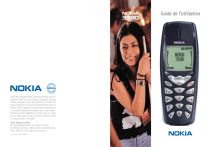
Link pubblico aggiornato
Il link pubblico alla tua chat è stato aggiornato.